Page 1
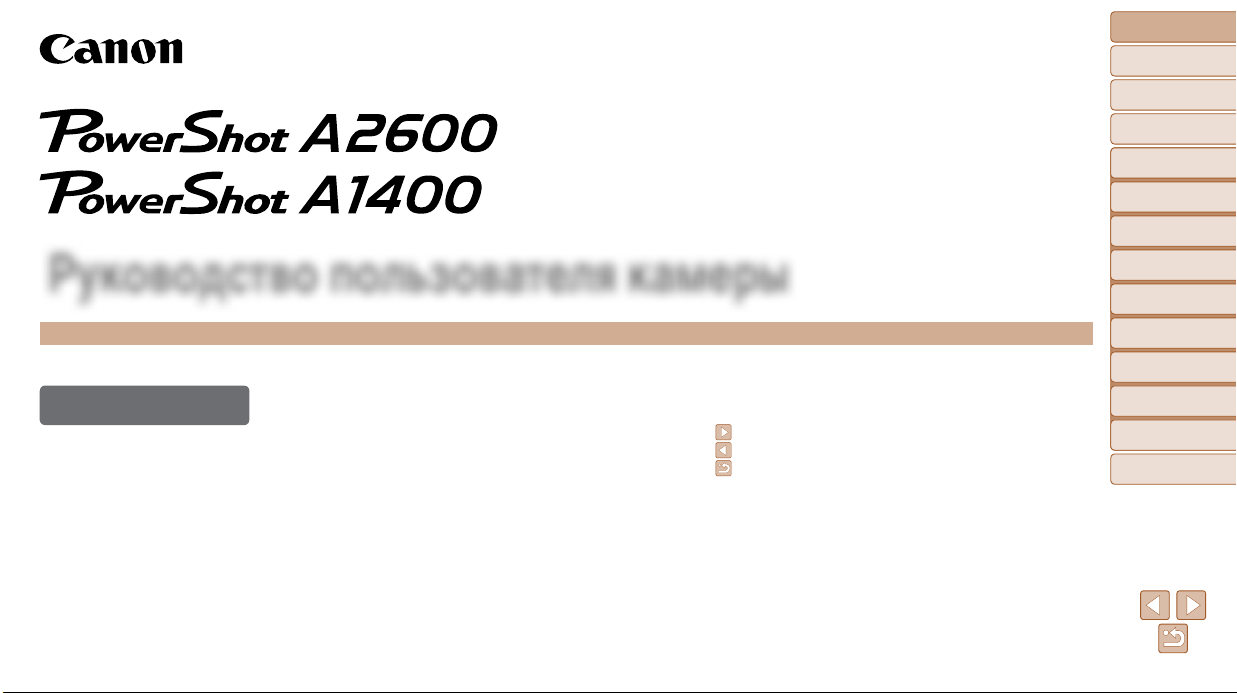
Руководство пользователя камеры
РУССКИЙ
•
Перед началом работы обязательно ознакомьтесь с данным
Руководством, включая меры предосторожности.
•
Ознакомление с данным Руководством поможет научиться
правильному обращению с камерой.
•
Храните это Руководство в надежном месте, чтобы его можно
было использовать в будущем.
• Для перехода на другие страницы нажимайте кнопки в правом
нижнем углу.
: следующая страница
: предыдущая страница
: страница до нажатия ссылки
• Для перехода в начало главы нажмите название главы справа.
С заглавных страниц глав можно переходить на разделы, нажимая
их названия.
Обложка
Предварительные замечания
и юридическая информация
Содержание: основные
операции
Основные операции
Руководство по
расширенным операциям
Основные сведения
1
о камере
Режим Smart Auto
2
Другие режимы
3
съемки
Режим P
4
Режим
5
воспроизведения
Меню настройки
6
Принадлежности
7
Приложение
8
Алфавитный указатель
© CANON INC. 2013 CEL-ST9EA200
1
Page 2
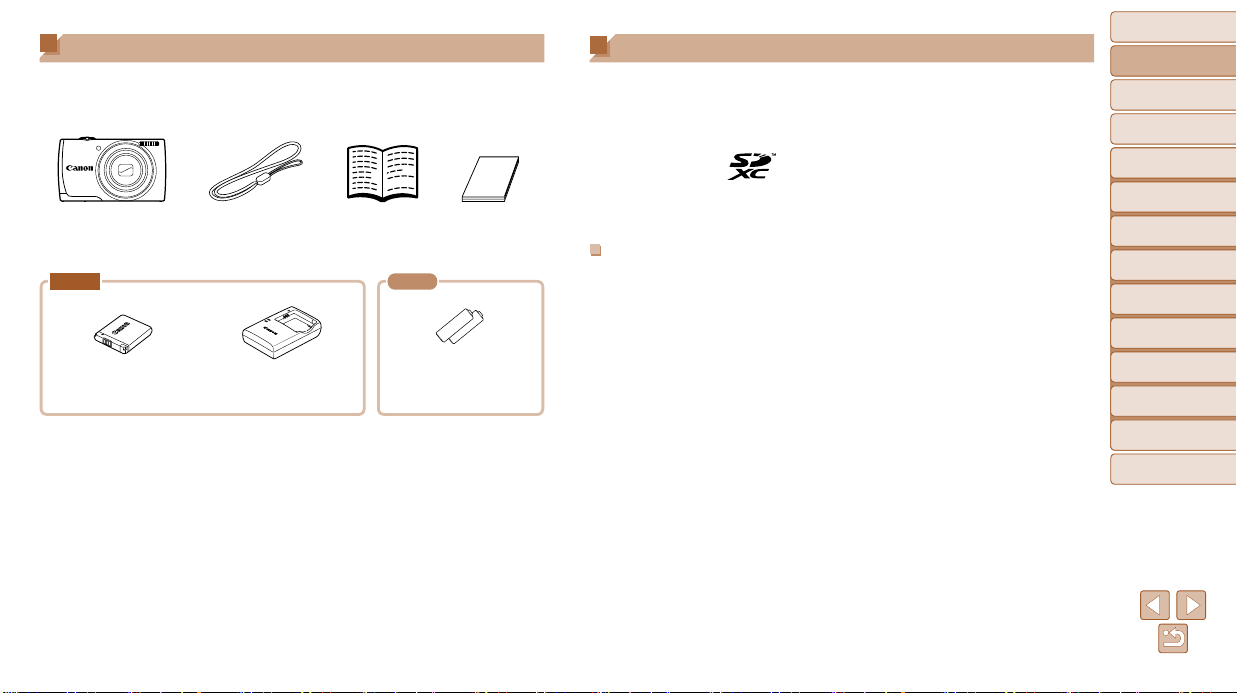
Комплект поставки
Перед использованием проверьте наличие в комплекте поставки камеры перечисленных ниже комплектующих.
Если что-либо отсутствует, обращайтесь по месту приобретения камеры.
Камера Ремень для запястья
A2600
Аккумулятор
NB-11L
•Карта памяти не входит в комплект поставки.
WS-800
Зарядное устройство
CB-2LF/CB-2LFE
Начало работы Гарантийный талон
Canon на русском
языке
A1400
Щелочные элементы питания
типоразмера AA
(×2)
Поддерживаемые карты памяти
Могут использоваться указанные ниже карты памяти (продаются отдельно), независимо
от их емкости.
• Карты памяти SD*
• Карты памяти SDHC*
• Карты памяти SDXC*
• Карты Eye-Fi
* Карты, соответствующие стандартам SD. Однако работа с данной камерой проверена не для всех
карт памяти.
О картах Eye-Fi
Это изделие может не поддерживать все функции карты Eye-Fi (в том числе беспро водную
передачу). При возникновении проблем при работе с картой Eye-Fi, пожалуйста, проконсультируйтесь с производителем карты.
Также имейте в виду, что во многих странах и регионах для пользования картой Eye-Fi
требуется специальное разрешение, без которого ее применение запрещено. Для выяснения того, разрешено ли применение данной карты в данном регионе, пожалуйста,
проконсультируйтесь с производителем карты.
Обложка
Предварительные замечания
и юридическая информация
Содержание: основные
операции
Основные операции
Руководство по
расширенным операциям
Основные сведения
1
о камере
Режим Smart Auto
2
Другие режимы
3
съемки
Режим P
4
Режим
5
воспроизведения
Меню настройки
6
Принадлежности
7
Приложение
8
Алфавитный указатель
2
Page 3

Предварительные замечания и юридическая информация
• Сначала снимите и проверьте несколько тестовых снимков, чтобы убедиться в правиль-
ности их записи. Обратите внимание на то, что компания Canon Inc., ее филиалы
и дочерние компании, а также дистрибьюторы не несут никакой ответственности
за любой ущерб, обусловленный какой-либо неисправностью камеры и ее принадлежностей (включая карты памяти), приводящей к сбою в записи изображения или
к записи изображения не тем способом, на который рассчитан аппарат.
• Изображения, снятые камерой, предназначены для личного использования. Не произ-
водите несанкционированную съемку, нарушающую законы об охране авторских прав,
и обратите внимание, что фотосъемка даже для личного использования, произ водимая на представлениях и выставках, а также в некоторых коммерческих ситуациях,
может нарушать авторские права или другие юридические права.
• Условия гарантии на камеру см. в гарантийном талоне Canon на русском языке,
входящем в комплект поставки камеры. Контактную информацию службы поддержки
клиентов компании Canon см. в гарантийном талоне Canon на русском языке.
• Хотя жидкокристаллический монитор изготавливается с использованием высоко преци-
зионных технологий и более 99,99% пикселов соответствуют техническим требо ваниям, в редких случаях отдельные пикселы могут иметь дефекты или отобра жаться
в виде красных или черных точек. Это не свидетельствует о повреждении камеры
и не влияет на записываемые изображения.
• Для защиты от царапин во время транспортировки ЖК-монитор может быть закрыт
тонкой пластиковой пленкой. В таком случае перед началом использования камеры
удалите пленку.
• При длительном использовании камеры она может стать теплой. Это не является
признаком неисправности.
Обложка
Предварительные замечания
и юридическая информация
Содержание: основные
операции
Основные операции
Руководство по
расширенным операциям
Основные сведения
1
о камере
Режим Smart Auto
2
Другие режимы
3
съемки
Режим P
4
Режим
5
воспроизведения
Меню настройки
6
Принадлежности
7
Приложение
8
Алфавитный указатель
3
Page 4
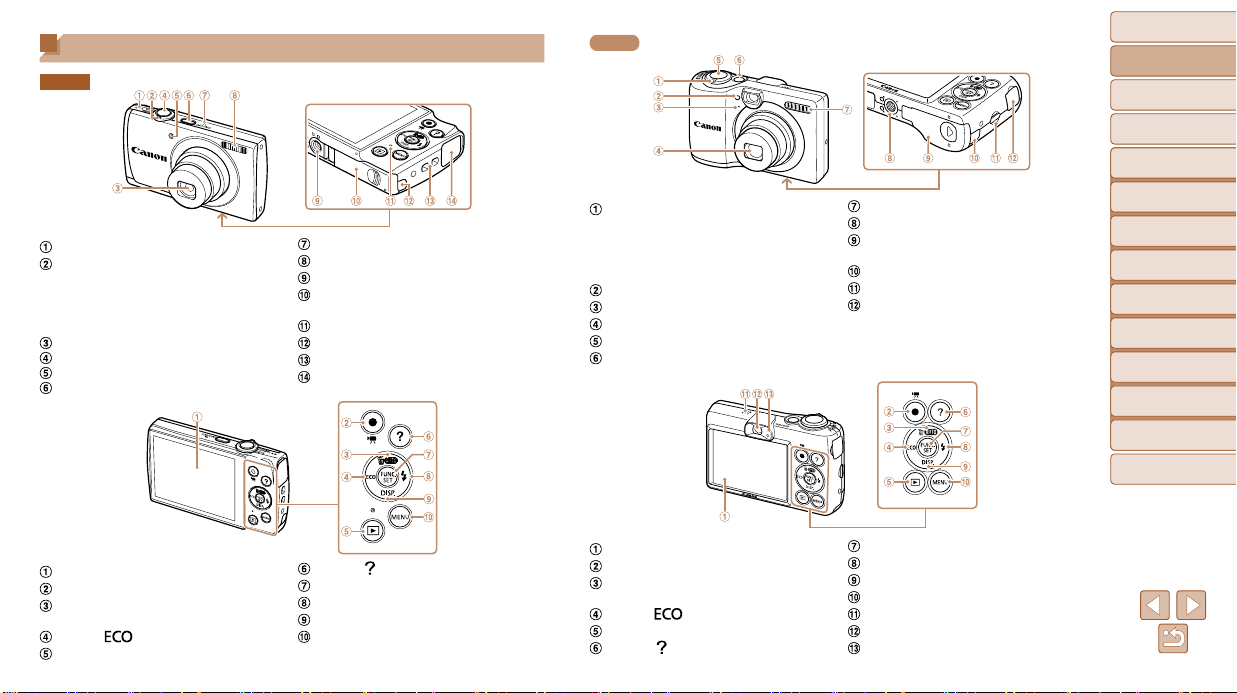
Названия компонентов и условные обозначения
A2600
Громкоговоритель
Рычаг зумирования
Съемка: <i (положение телефото)>/
<j (широкоугольное положение)>
Воспроизведение:
<k (увеличение)> / <g (индекс)>
Объектив
Кнопка спуска затвора
Лампа
Кнопка ON/OFF
Микрофон
Вспышка
Штативное гнездо
Крышка гнезда карты памяти/отсека
элементов питания
Индикатор
Порт кабеля адаптера постоянного тока
Крепление ремня
Разъем AV OUT (Аудио/видеовыход)/DIGITAL
A1400
Рычаг зумирования
Съемка: <
i (положение телефото)
<j
Воспроизведение:
<k
Лампа
Микрофон
Объектив
Кнопка спуска затвора
Кнопка ON/OFF
(широкоугольное положение)
(увеличение)
>/<g
>/
(индекс)
Вспышка
Штативное гнездо
Крышка гнезда карты памяти/отсека
>
элементов питания
>
Порт кабеля адаптера постоянного тока
Крепление ремня
Разъем AV OUT (Аудио/видеовыход)/DIGITAL
Обложка
Предварительные замечания
и юридическая информация
Содержание: основные
операции
Основные операции
Руководство по
расширенным операциям
Основные сведения
1
о камере
Режим Smart Auto
2
Другие режимы
3
съемки
Режим P
4
Режим
5
воспроизведения
Меню настройки
6
Принадлежности
7
Приложение
8
Алфавитный указатель
Экран (ЖК-монитор)
Кнопка видеосъемки
Кнопка <A (Авто)>/<a (Стирание одного
изображения)>/«Вверх»
Кнопка < >/«Влево»
Кнопка <1 (Воспроизведение)>
Кнопка < (Справка)>
Кнопка FUNC./SET
Кнопка <h (Вспышка)>/«Вправо»
Кнопка <l (Индикация)>/«Вниз»
Кнопка <n>
Экран (ЖК-монитор)
Кнопка видеосъемки
Кнопка <A (Авто)>/<a (Стирание одного
изображения)>/Вверх
Кнопка < >/Влево
Кнопка <1 (Воспроизведение)>
Кнопка < (Справка)>
Кнопка FUNC./SET
Кнопка <h (Вспышка)>/«Вправо»
Кнопка <l (Индикация)>/«Вниз»
Кнопка <n>
Громкоговоритель
Видоискатель
Индикатор
4
Page 5

• В данном Руководстве значки служат для обозначения кнопок камеры, на которые
эти значки нанесены или на которые они похожи.
• Значками обозначаются следующие кнопки и органы управления камеры.
<o> Кнопка «Вверх»
<q> Кнопка «Влево» на задней панели
<r> Кнопка «Вправо» на задней панели
<p> Кнопка «Вниз» на задней панели
• Режимы съемки, а также значки и текст, отображаемые на экране, указываются
в скобках.
•
: Важные сведения, которые следует знать
•
: Примечания и советы для квалифицированного использования камеры
• =xx: Страницы со связанной информацией (в этом примере символы «xx» означают
номер страницы)
• Инструкции данного Руководства относятся к камере с настройками по умолчанию.
• Для удобства все поддерживаемые карты памяти обозначаются просто как «карта
памяти».
• Вкладки над заголовками указывают, используется ли функция для фотографий,
для видеофильмов или как для фотографий, так и для видеофильмов.
Фотографии
Видеофильмы
• Функции, различающиеся в зависимости от модели камеры, обозначаются следую-
щими значками:
: Функции и меры предосторожности только для модели PowerShot A2600.
A2600
: Функции и меры предосторожности только для модели PowerShot A1400.
A1400
• Во всех пояснениях из данного Руководства используются иллюстрации и примеры
экранов для модели PowerShot A2600.
на задней панели
: Указывает, что функция используется при съемке или
просмотре фотографий.
: Указывает, что функция используется при съемке или
просмотре видеофильмов.
Обложка
Предварительные замечания
и юридическая информация
Содержание: основные
операции
Основные операции
Руководство по
расширенным операциям
Основные сведения
1
о камере
Режим Smart Auto
2
Другие режимы
3
съемки
Режим P
4
Режим
5
воспроизведения
Меню настройки
6
Принадлежности
7
Приложение
8
Алфавитный указатель
5
Page 6
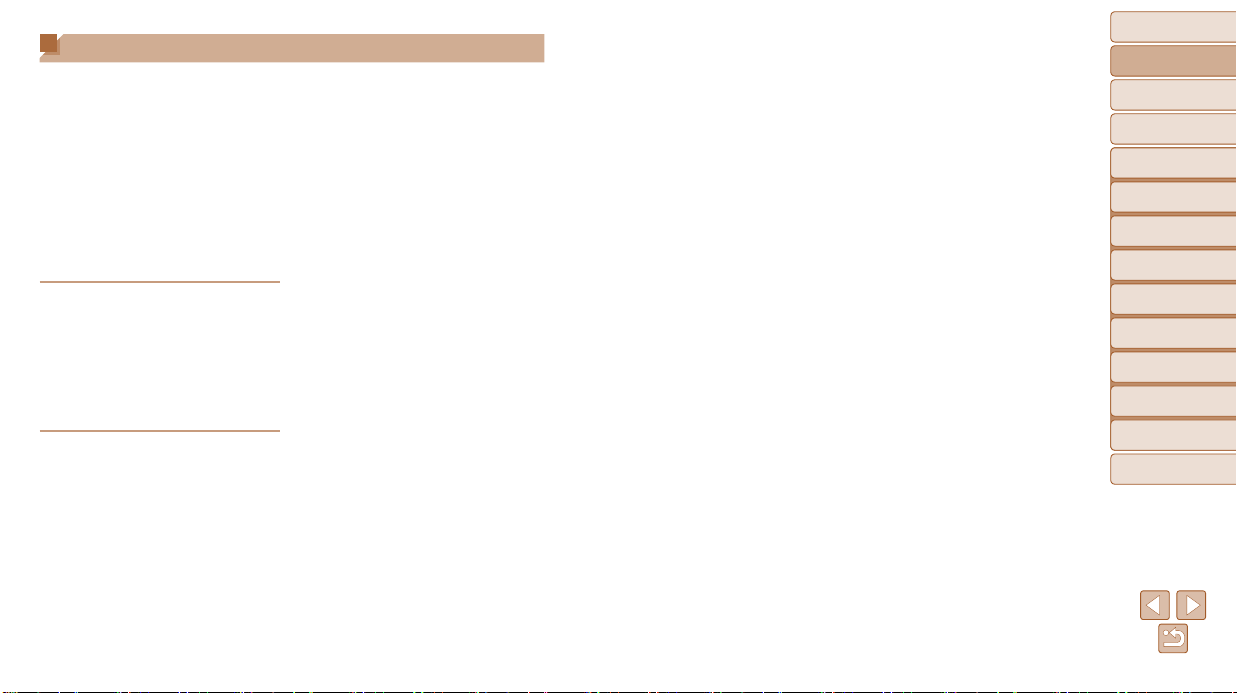
Содержание
Комплект поставки ................................... 2
Поддерживаемые карты памяти .............. 2
Предварительные замечания
и юридическая информация .................... 3
Названия компонентов
и условные обозначения .......................... 4
Содержание ..............................................6
Содержание: основные операции ...........7
Меры предосторожности ..........................8
Основные операции ........................ 11
Начальная подготовка ............................ 12
Опробование камеры .............................18
Использование программного
обеспечения ............................................ 21
Состав системы ......................................26
Руководство по расширенным
операциям ......................................... 27
1 Основные сведения о камере ..... 27
Включение и выключение ...................... 28
Кнопка спуска затвора ........................... 29
Оптический видоискатель ......................29
Варианты индикации при съемке .......... 30
Меню FUNC. ............................................ 30
Меню MENU ............................................31
Индикатор ...............................................32
2 Режим Smart Auto .......................... 33
Съемка (Smart Auto) ...............................34
Часто используемые удобные
функции ..................................................38
Функции настройки изображения .........42
Полезные функции съемки .................... 44
Настройка работы камеры ..................... 44
3 Другие режимы съемки ................ 45
Определенные сюжеты ..........................46
Применение специальных эффектов .....48
Специальные режимы для
других целей ........................................... 51
4 Режим P ...........................................53
Съемка в режиме программной
автоэкспозиции (режим <P>).................54
Яркость изображения
(Компенсация экспозиции) .................... 54
Цвет и серийная съемка ........................57
Диапазон съемки и фокусировка .......... 58
Вспышка .................................................. 62
Использование эко-режима ................... 63
Прочие настройки ................................... 64
5 Режим воспроизведения .............67
Просмотр ................................................. 68
Обзор и фильтрация изображений .......69
Варианты просмотра изображений ....... 71
Защита изображений .............................72
Удаление изображений .......................... 74
Поворот изображений ............................75
Редактирование фотографий ................ 77
6 Меню настройки ............................80
Настройка основных функций
камеры ....................................................81
7 Принадлежности ...........................87
Дополнительно приобретаемые
принадлежности .....................................88
Использование дополнительно
приобретаемых принадлежностей ........90
Печать изображений ..............................93
Использование карты Eye-Fi ................ 101
8 Приложение ..................................103
Устранение неполадок ......................... 104
Сообщения, выводимые на экран .......107
Информация, выводимая на экран .....109
Таблицы функций и меню .................... 111
Правила обращения ............................. 117
Технические характеристики ...............117
Алфавитный указатель ......................... 121
Обложка
Предварительные замечания
и юридическая информация
Содержание: основные
операции
Основные операции
Руководство по
расширенным операциям
Основные сведения
1
о камере
Режим Smart Auto
2
Другие режимы
3
съемки
Режим P
4
Режим
5
воспроизведения
Меню настройки
6
Принадлежности
7
Приложение
8
Алфавитный указатель
6
Page 7
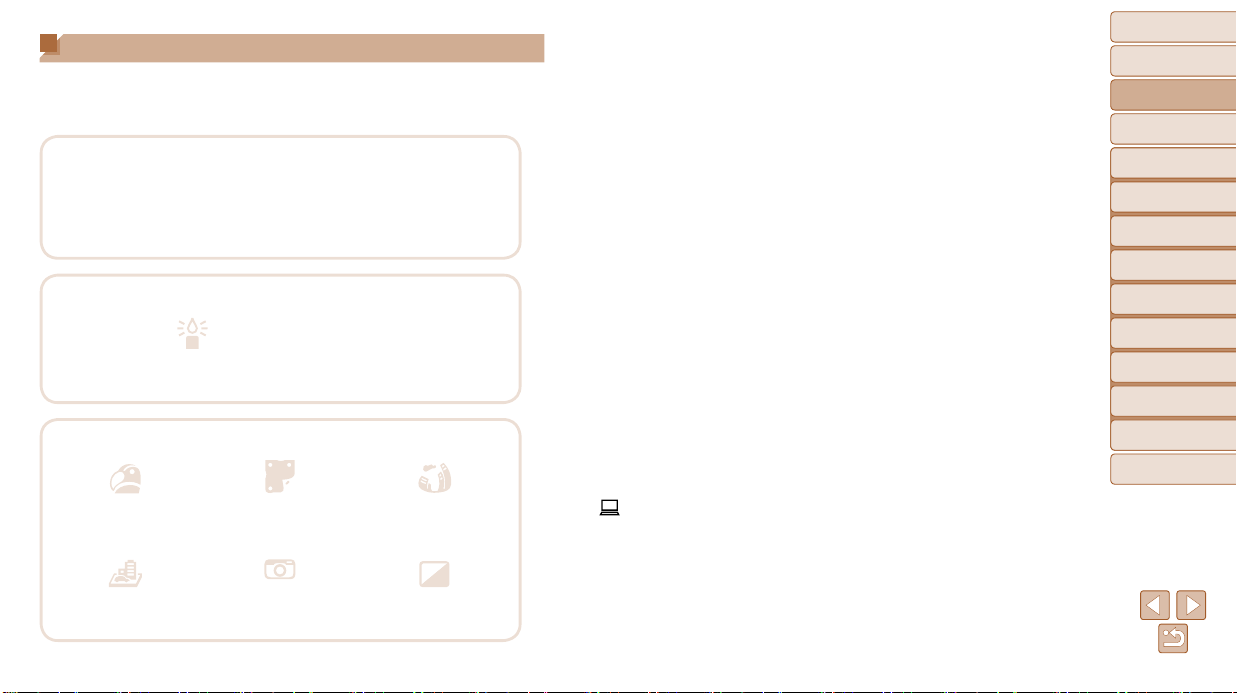
Содержание: основные операции
4 Съемка
Использование настроек, определенных камерой (режим «Авто») ......................... 34
Качественная съемка людей
I
Портреты
46)
(=
В соответствии с конкретными сюжетами
P
На снежном фоне
46)
(=
t
Недостаточная освещенность
Применение специальных эффектов
Яркие цвета
48)
(=
(=
46)
Эффект плаката
(=
Фейерверк
46)
(=
48)
Эффект «Рыбий глаз»
48)
(=
С настройкой параметров изображения (Непосредственный контроль) ................ 47
Фокусировка на лица ...................................................................................... 34, 46, 59
Без использования вспышки (вспышка выключена) ................................................ 41
Включение себя в кадр (Автоспуск) ..................................................................... 39, 51
Добавление отметки даты .......................................................................................... 41
1 Просмотр
Просмотр изображений (режим воспроизведения) .................................................. 68
Автоматическое воспроизведение (Слайд-шоу) ....................................................... 71
На экране телевизора ................................................................................................. 90
На экране компьютера ................................................................................................ 22
Быстрый обзор изображений ................................................................................ 69, 70
Удаление изображений ............................................................................................... 74
E Съемка/просмотр видеофильмов
Съемка видеофильмов ............................................................................................... 34
Просмотр видеофильмов (режим воспроизведения) ............................................... 68
c Печать
Печать изображений ................................................................................................... 93
Сохранение
Сохранение изображений в компьютере ................................................................... 24
Обложка
Предварительные замечания
и юридическая информация
Содержание: основные
операции
Основные операции
Руководство по
расширенным операциям
Основные сведения
1
о камере
Режим Smart Auto
2
Другие режимы
3
съемки
Режим P
4
Режим
5
воспроизведения
Меню настройки
6
Принадлежности
7
Приложение
8
Алфавитный указатель
Эффект миниатюры
49)
(=
Эффект игрушечной камеры
(=
50)
Монохромный
50)
(=
7
Page 8

Меры предосторожности
• Перед использованием камеры обязательно прочтите приведенные ниже правила
техники безопасности. Строго следите за соблюдением правил надлежащего обращения
с камерой.
• Рассматриваемые на последующих страницах меры предосторожности позволят исклю-
чить нанесение травм Вам и другим людям, а также избежать повреждения оборудования.
• Также обязательно изучите руководства, входящие в комплект поставки всех исполь-
зуемых Вами дополнительных принадлежностей.
Предостережение
• Запрещается применять вспышку в непосредственной близости от глаз людей.
Воздействие света повышенной интенсивности, испускаемого вспышкой, может привести
к ухудшению зрения. В частности, при съемке детей минимально допустимое расстояние
до ребенка составляет 1 м.
• Оборудование следует хранить в местах, недоступных для детей и подростков.
Ремень: попадание ремня на шею ребенка может привести к удушению.
• Используйте только рекомендованные источники питания.
• Запрещается разбирать, модифицировать или нагревать изделие.
• Не допускайте падения изделия или сильных ударов по нему.
• Если изделие упало или каким-либо другим образом повреждено, во избежание
опасности получения травмы не дотрагивайтесь до его внутренних деталей.
• Если из изделия идет дым, ощущается посторонний запах или изделие работает
неправильно, немедленно прекратите использование изделия.
• Запрещается чистить изделие органическими растворителями, такими как спирт,
бензин или разбавитель для краски.
• Не допускайте контакта изделия с водой (например, морской) или другими
жидкостями.
Указывает на возможность серьезной травмы,
вплоть до смертельного исхода.
• Не допускайте попадания в камеру жидкостей или посторонних предметов.
Возможно поражение электрическим током или возгорание.
В случае попадания внутрь камеры жидкости или посторонних предметов немедленно
выключите камеру и извлеките из нее аккумулятор/элементы питания.
A2600
В случае намокания зарядного устройства отсоедините его от электрической розетки
и обратитесь к дистрибьютору камеры или в службу поддержки клиентов компании Canon.
A1400
• Запрещается смотреть через видоискатель на яркие источники света (например,
на солнце в ясный день).
Это может привести к повреждению глаз.
• Пользуйтесь только рекомендованными аккумуляторами/элементами питания.
• Не оставляйте аккумуляторы/элементы питания рядом с открытым огнем и не
бросайте их в огонь.
A2600
• Регулярно отсоединяйте кабель питания и сухой тканью удаляйте пыль и загря-
знения, скапливающиеся на вилке, внутренних поверхностях электрической
розетки и на окружающих областях.
• Не беритесь за кабель питания влажными руками.
• При использовании оборудования следите, чтобы его мощность не превышала
номинальной нагрузочной способности электрической розетки или соедини тельных проводов. Не используйте оборудование с поврежденным кабелем или вилкой
питания, а также следите, чтобы вилка была полностью вставлена в розетку.
• Не допускайте соприкосновения металлических предметов (например, булавок
или ключей) с контактами или вилкой, а также загрязнения контактов или вилки.
Возможен взрыв или утечка электролита из аккумулятора или элементов питания и, как
следствие, поражение электрическим током или пожар. Это может привести к получению
травмы и повреждению окружающей обстановки. Если при протечке аккумулятора
вытекший из него электролит попал в глаза, в рот, на кожу или на одежду, немедленно
смойте его водой.
• Выключайте камеру в местах, в которых ее использование запрещено.
Излучаемые камерой электромагнитные волны могут мешать работе электронных
приборов или других устройств. Соблюдайте необходимую осторожность при использовании камеры в местах, в которых ограничено использование электронных устройств,
например в самолетах или в медицинских учреждениях.
Обложка
Предварительные замечания
и юридическая информация
Содержание: основные
операции
Основные операции
Руководство по
расширенным операциям
Основные сведения
1
о камере
Режим Smart Auto
2
Другие режимы
3
съемки
Режим P
4
Режим
5
воспроизведения
Меню настройки
6
Принадлежности
7
Приложение
8
Алфавитный указатель
8
Page 9
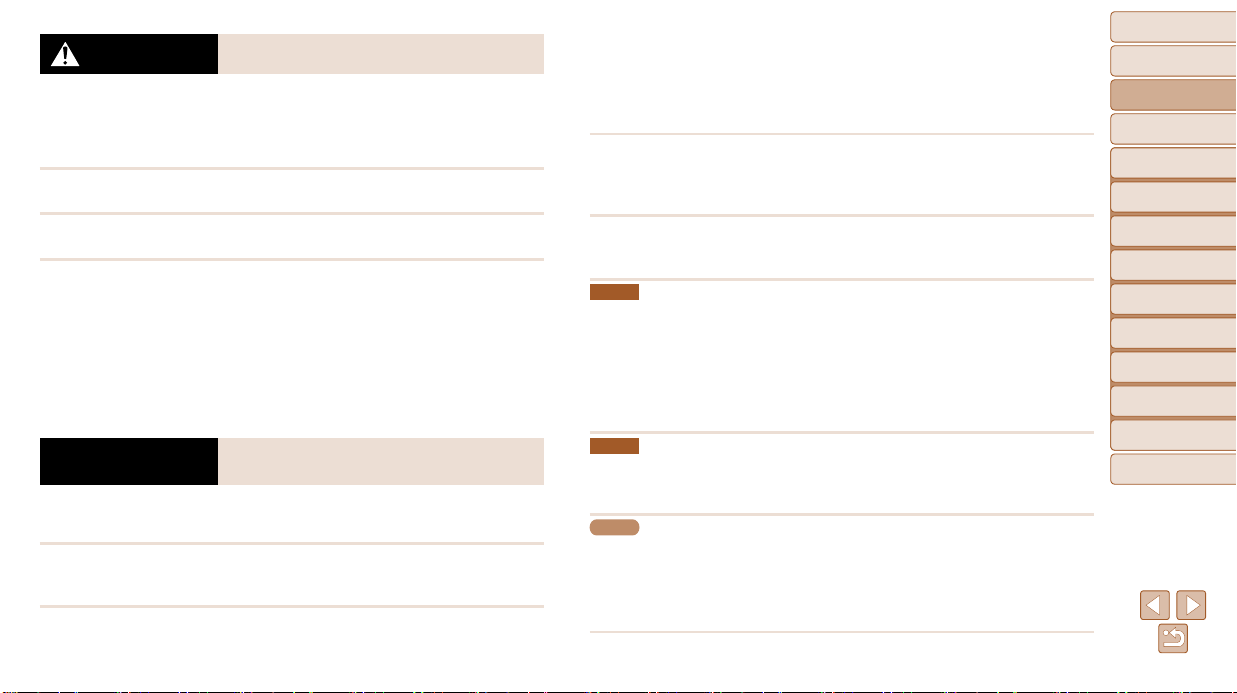
Предупреждение
• Держа камеру за ремень, соблюдайте осторожность, чтобы не допускать ударов
по камере, не подвергать ее чрезмерным механическим нагрузкам и тряске,
а также не допускать зацепления ремня за другие предметы.
• Будьте осторожны, чтобы не допускать ударов или сильного нажатия на объектив.
Это может привести к травме или к поломке камеры.
• Будьте осторожны, чтобы не допускать сильных ударов по экрану.
Если экран треснет, осколки могут стать причиной травмы.
• Следите, чтобы в процессе съемки не закрывать вспышку пальцами или одеждой.
Это может привести к ожогам или повреждению вспышки.
• Не используйте, не оставляйте и не храните изделие в следующих местах:
- под прямыми солнечными лучами;
- при температуре выше 40 °C;
- во влажных или пыльных местах.
В противном случае возможна протечка, перегрев или взрыв аккумулятора или элементов
питания, и, в результате, поражение электрическим током, возникновение пожара или
причинение ожогов и других травм.
Высокая температура может привести к деформации корпуса камеры или зарядного
устройства.
Предупреждение
• Не направляйте камеру на яркие источники света (например, на солнце в ясный
день).
В противном случае возможно повреждение датчика изображения.
• При использовании камеры на пляже или в ветреных местах не допускайте
попадания внутрь камеры пыли или песка.
Это может привести к неполадкам в работе изделия.
Указывает на возможность травмы.
Указывает на возможность повреждения
оборудования.
• При обычном использовании от вспышки может идти небольшой дымок.
Это вызвано тем, что из-за высокой интенсивности вспышки сгорают пыль и другие
посторонние материалы, попавшие на линзу вспышки. Во избежание перегрева
и повреж дения вспышки удаляйте с нее грязь, пыль и другие посторонние материалы
с помощью ватной палочки.
• Если камера не используется, извлеките из нее аккумулятор или элементы
питания и уберите их на хранение.
Если оставить аккумулятор или элементы питания в камере, они могут протечь и повредить
камеру.
• Перед тем как выбросить аккумулятор или элементы питания, закройте их клеммы
лентой или другим изоляционным материалом.
Контакт с другими металлическими предметами может привести к возгоранию или взрыву.
A2600
• Отключайте зарядное устройство от электрической розетки после завершения
зарядки или когда Вы не пользуетесь зарядным устройством.
• Во время зарядки не кладите на зарядное устройство никакие предметы, например
одежду.
Если устройство длительное время остается подключенным к электрической розетке,
оно может перегреться и деформироваться, что, в свою очередь, может привести
к возгоранию.
A2600
• Не оставляйте аккумулятор в местах, доступных домашним животным.
Если животное укусит аккумулятор, возможна протечка, перегрев или взрыв аккумулятора и, в результате, возникновение пожара или причинение ущерба.
A1400
• Запрещается одновременно заряжать аккумуляторы разных типов или исполь-
зовать более старые элементы питания совместно с более новыми.
• Не устанавливайте аккумуляторы/элементы питания в обратной полярности
(клеммы + и –).
Это может привести к неполадкам в работе изделия.
Обложка
Предварительные замечания
и юридическая информация
Содержание: основные
операции
Основные операции
Руководство по
расширенным операциям
Основные сведения
1
о камере
Режим Smart Auto
2
Другие режимы
3
съемки
Режим P
4
Режим
5
воспроизведения
Меню настройки
6
Принадлежности
7
Приложение
8
Алфавитный указатель
9
Page 10
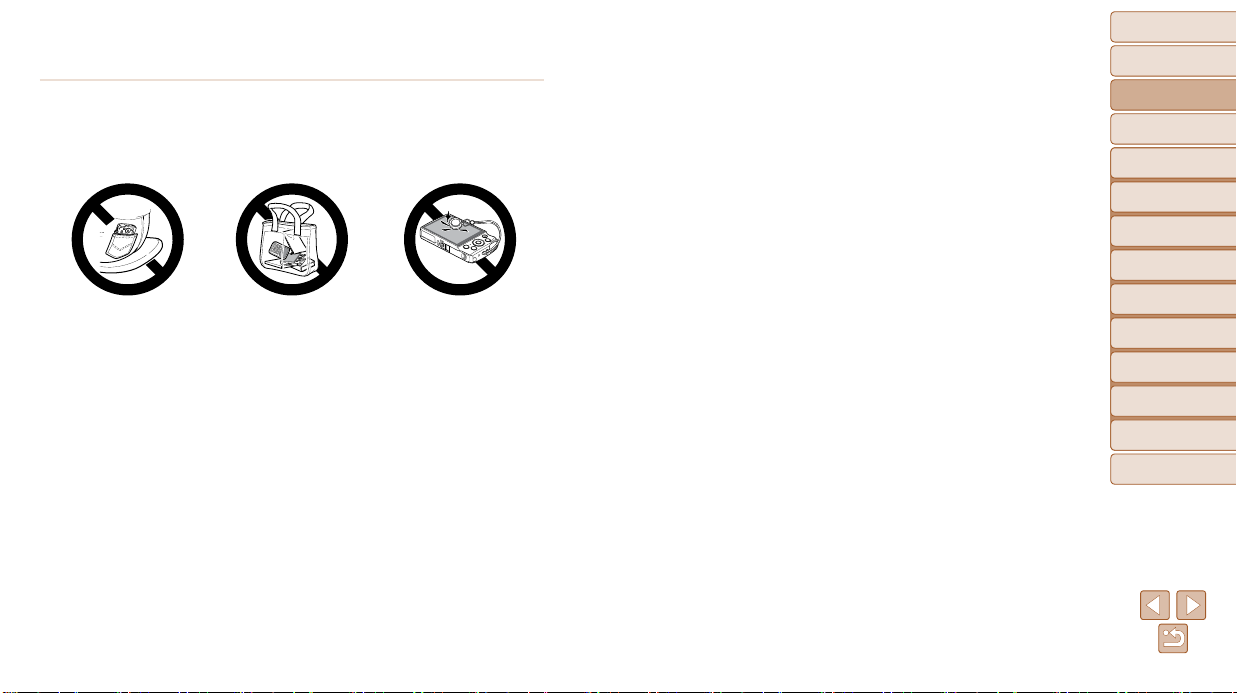
• Не садитесь, если в кармане лежит камера.
В противном случае возможно возникновение неполадок или повреждение экрана.
• Убирая камеру в сумку, следите, чтобы твердые предметы не касались экрана
камеры.
• Не закрепляйте на камере никакие твердые предметы.
В противном случае возможно возникновение неполадок или повреждение экрана.
Обложка
Предварительные замечания
и юридическая информация
Содержание: основные
операции
Основные операции
Руководство по
расширенным операциям
Основные сведения
1
о камере
Режим Smart Auto
2
Другие режимы
3
съемки
Режим P
4
Режим
5
воспроизведения
Меню настройки
6
Принадлежности
7
Приложение
8
Алфавитный указатель
10
Page 11

4
Основные операции
Содержит основные инструкции, от первоначальной подготовки
до съемки, воспроизведения и сохранения в компьютер.
Начальная подготовка ........................ 12
Опробование камеры .........................18
Использование программного
обеспечения .......................................21
Состав системы .................................... 26
Обложка
Предварительные замечания
и юридическая информация
Содержание: основные
операции
Основные операции
Руководство по
расширенным операциям
Основные сведения
1
о камере
Режим Smart Auto
2
Другие режимы
3
съемки
Режим P
4
Режим
5
воспроизведения
Меню настройки
6
Принадлежности
7
Приложение
8
Алфавитный указатель
11
Page 12
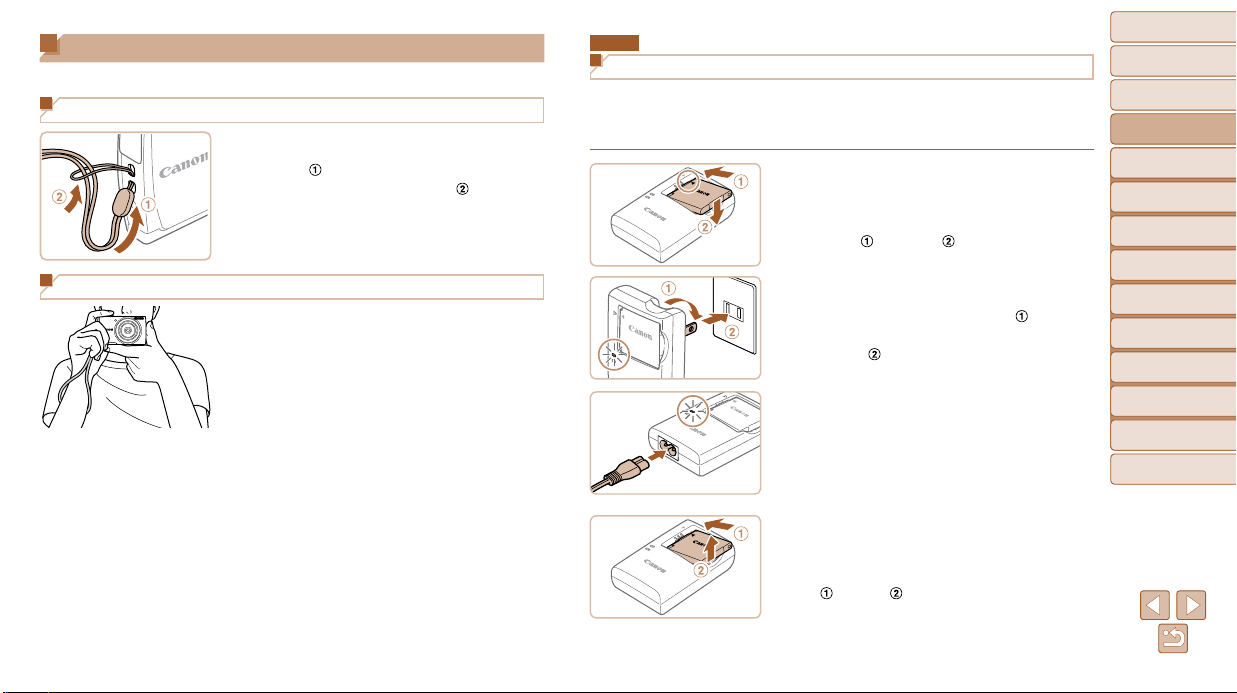
Начальная подготовка
Выполните указанную ниже подготовку к съемке.
Закрепление ремня
Проденьте конец ремня через отверстие для
ремня (
через петлю на продетом конце (
Как правильно держать камеру
Наденьте ремень на запястье.
Во время съемки прижмите локти к туловищу
и надежно держите камеру, чтобы исключить
ее перемещение. Не кладите пальцы на вспышку.
), затем протяните другой конец ремня
).
A2600
Зарядка аккумулятора
Перед использованием зарядите аккумулятор с помощью прилагаемого зарядного
устройства. Обязательно сначала зарядите аккумулятор, так как камера продается
с незаряженным аккумулятором.
1 Вставьте аккумулятор.
Совместив метки на аккумуляторе и зарядном
устройстве, установите аккумулятор, нажав на него
) и опустив ( ).
внутрь (
2 Зарядите аккумулятор.
CB-2LF: откройте контакты вилки ( ) и подклю-
CB-2LF
CB-2LFE
чите зарядное устройство к электрической
розетке (
CB-2LFE: подключите кабель питания к заряд-
ному устройству, затем подключите другой конец
кабеля к электрической розетке.
Индикатор зарядки загорается оранжевым цветом,
и начинается зарядка.
После завершения зарядки цвет индикатора
изменяется на зеленый.
).
3 Извлеките аккумулятор.
Отсоединив зарядное устройство от сети,
извлеките аккумулятор, нажав на него внутрь
) и вверх ( ).
(
Обложка
Предварительные замечания
и юридическая информация
Содержание: основные
операции
Основные операции
Руководство по
расширенным операциям
Основные сведения
1
о камере
Режим Smart Auto
2
Другие режимы
3
съемки
Режим P
4
Режим
5
воспроизведения
Меню настройки
6
Принадлежности
7
Приложение
8
Алфавитный указатель
12
Page 13
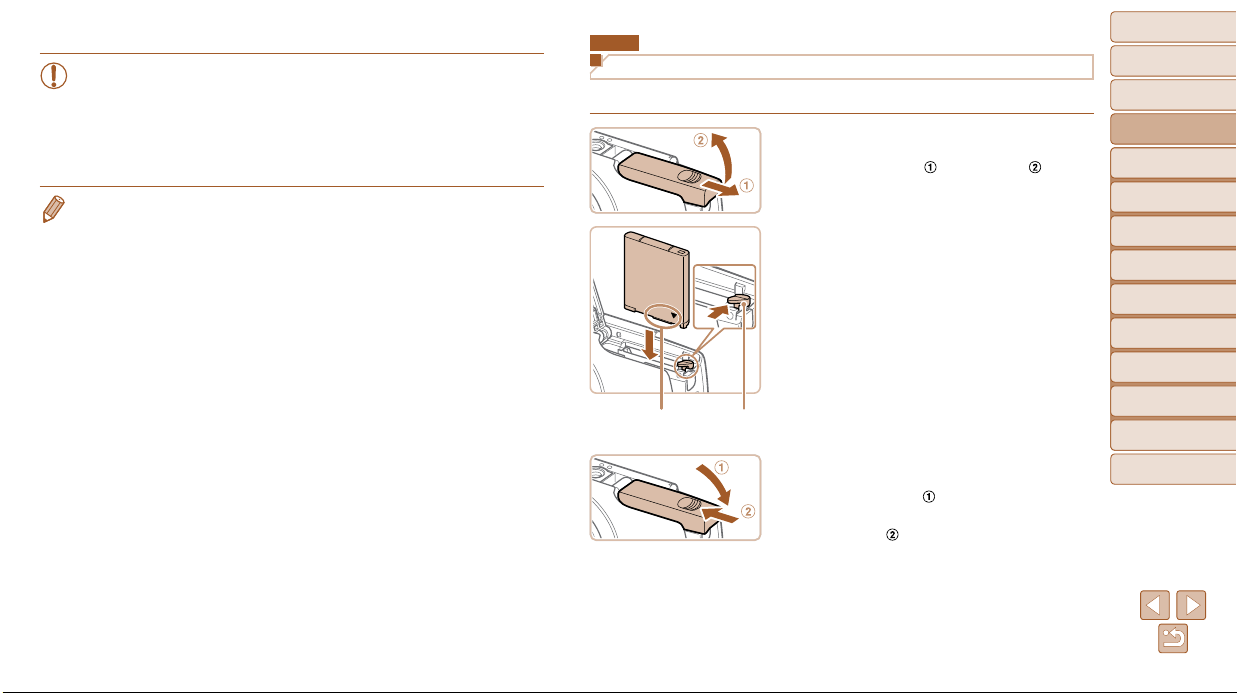
• Для защиты аккумулятора и поддержания его оптимального состояния длитель-
ность непрерывной зарядки не должна превышать 24 ч.
• В случае зарядных устройств, в которых используется кабель питания, запре-
щается подключать зарядное устройство или кабель питания к посторонним
предметам. Несоблюдение этого требования может привести к неполадкам
или повреждению изделия.
• Подробные сведения о времени зарядки, а также о количестве кадров и времени съемки
с полностью заряженным аккумулятором см. в разделе «Количество снимков/время съемки,
время воспроизведения» (=
• Заряженные аккумуляторы постепенно разряжаются, даже если они не используются.
Заряжайте аккумулятор в день использования (или непосредственно накануне).
• Зарядное устройство можно использовать в местах с напряжением сети переменного тока
100 – 240 В (50/60 Гц). Для электрических розеток другой формы используйте имеющиеся
в продаже переходники для вилки. Запрещается пользоваться электрическими трансформаторами, предназначенными для путешествий, так как они могут повредить аккумулятор.
118).
A2600
Установка аккумулятора
Установите аккумулятор, входящий в комплект поставки.
1 Откройте крышку.
Сдвиньте крышку ( ) и откройте ее ( ).
2 Вставьте аккумулятор.
Нажимая на фиксатор аккумулятора в направ-
лении стрелки, вставьте аккумулятор в показанной ориентации и нажмите на него до фиксации
со щелчком.
Аккумулятор, вставленный в неправильной
ориентации, не фиксируется в правильном
положении. При установке аккумулятора обяза-
Контакты Фиксатор
аккумулятора
тельно проверяйте правильность его ориентации
и надежность фиксации.
3 Закройте крышку.
Опустите крышку ( ) и, прижимая крышку
вниз, сдвиньте ее до фиксации в закрытом
положении (
).
Обложка
Предварительные замечания
и юридическая информация
Содержание: основные
операции
Основные операции
Руководство по
расширенным операциям
Основные сведения
1
о камере
Режим Smart Auto
2
Другие режимы
3
съемки
Режим P
4
Режим
5
воспроизведения
Меню настройки
6
Принадлежности
7
Приложение
8
Алфавитный указатель
13
Page 14

Извлечение аккумулятора
Откройте крышку и нажмите фиксатор
аккумулятора в направлении стрелки.
Аккумулятор выдвинется вверх.
A1400
Установка элементов питания
Установите элементы питания, входящие в комплект поставки.
1 Откройте крышку.
Сдвиньте крышку ( ) и откройте ее ( ).
2 Вставьте элементы питания.
Установите элементы питания, как показано
на рисунке.
3 Закройте крышку.
Опустите крышку ( ) и, прижимая крышку
вниз, сдвиньте ее до фиксации в закрытом
положении (
Поддерживаемые аккумуляторы/элементы питания
Используйте щелочные элементы питания или NiMH аккумуляторы Canon типоразмера AA
(продаются отдельно, = 88).
• В связи с различиями в характеристиках других элементов питания рекомендуется пользо-
ваться только указанными элементами питания.
• NiMH аккумуляторы работают в камерах дольше щелочных элементов питания, особенно
в холодную погоду.
• Сведения о количестве кадров, которые можно записать на карту памяти, или о времени
видеозаписи на карту памяти при использовании различных аккумуляторов/элементов
питания см. в разделе «Количество снимков/время съемки, время воспроизведения»
118).
(=
).
Обложка
Предварительные замечания
и юридическая информация
Содержание: основные
операции
Основные операции
Руководство по
расширенным операциям
Основные сведения
1
о камере
Режим Smart Auto
2
Другие режимы
3
съемки
Режим P
4
Режим
5
воспроизведения
Меню настройки
6
Принадлежности
7
Приложение
8
Алфавитный указатель
14
Page 15
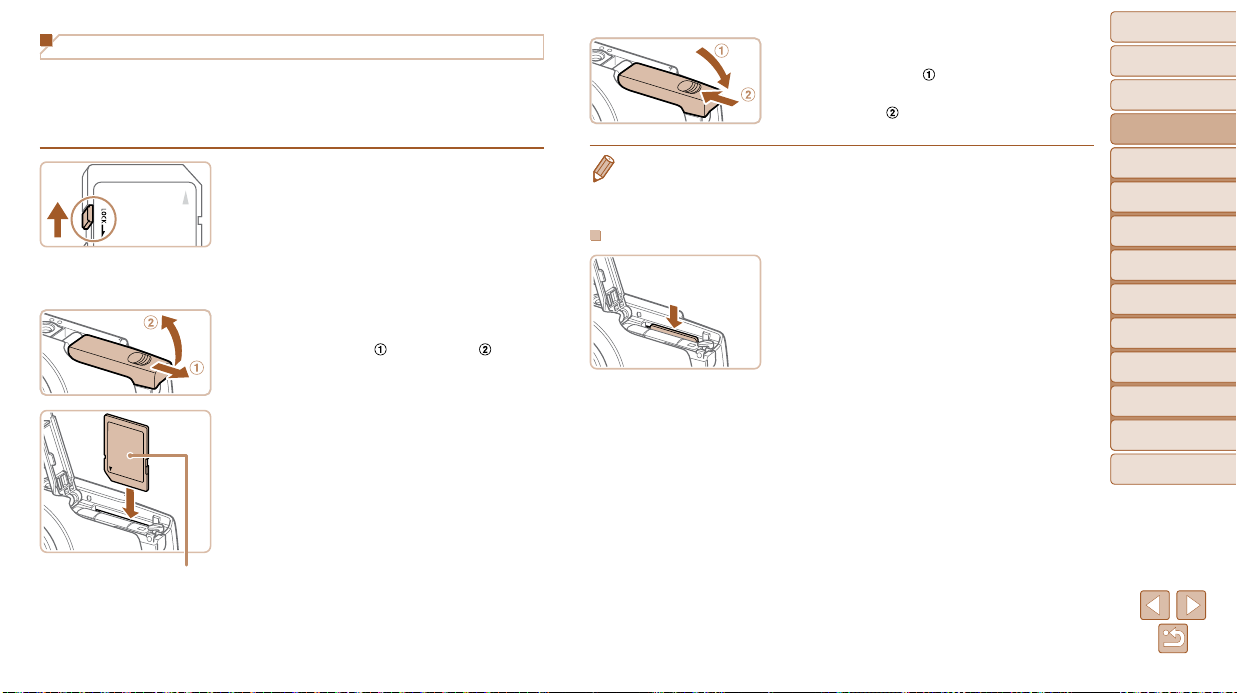
Установка карты памяти
Установите карту памяти (продается отдельно).
Обратите внимание, что перед использованием новой карты памяти (или карты памяти,
отформатированной в другом устройстве) необходимо отформатировать эту карту памяти
в данной камере (= 82).
1 Проверьте положение язычка защиты
от записи на карте памяти.
Запись на карты памяти с язычком защиты
от записи невозможна, если язычок находится
в положении блокировки (опущен вниз). Сдвиньте
язычок вверх до переключения со щелчком
в разблокированное положение.
2 Откройте крышку.
Сдвиньте крышку ( ) и откройте ее ( ).
3 Установите карту памяти.
Установите карту памяти в показанной ориен-
тации до фиксации со щелчком.
При установке карты памяти проверьте правиль-
ность ее ориентации. Установка карт памяти
в неправильной ориентации может привести
к повреждению камеры.
Этикетка
4 Закройте крышку.
Опустите крышку ( ) и, прижимая крышку
вниз, сдвиньте ее до фиксации в закрытом
положении (
• Сведения о количестве кадров, которые можно записать на карту памяти, или о времени
видеозаписи на карту памяти см. в разделе «Количество снимков, которые можно записать
на карту памяти» (=
118).
Извлечение карты памяти
Откройте крышку и нажмите на карту памяти
до щелчка, затем медленно отпустите карту
памяти.
Карта памяти выдвинется вверх.
).
Обложка
Предварительные замечания
и юридическая информация
Содержание: основные
операции
Основные операции
Руководство по
расширенным операциям
Основные сведения
1
о камере
Режим Smart Auto
2
Другие режимы
3
съемки
Режим P
4
Режим
5
воспроизведения
Меню настройки
6
Принадлежности
7
Приложение
8
Алфавитный указатель
15
Page 16
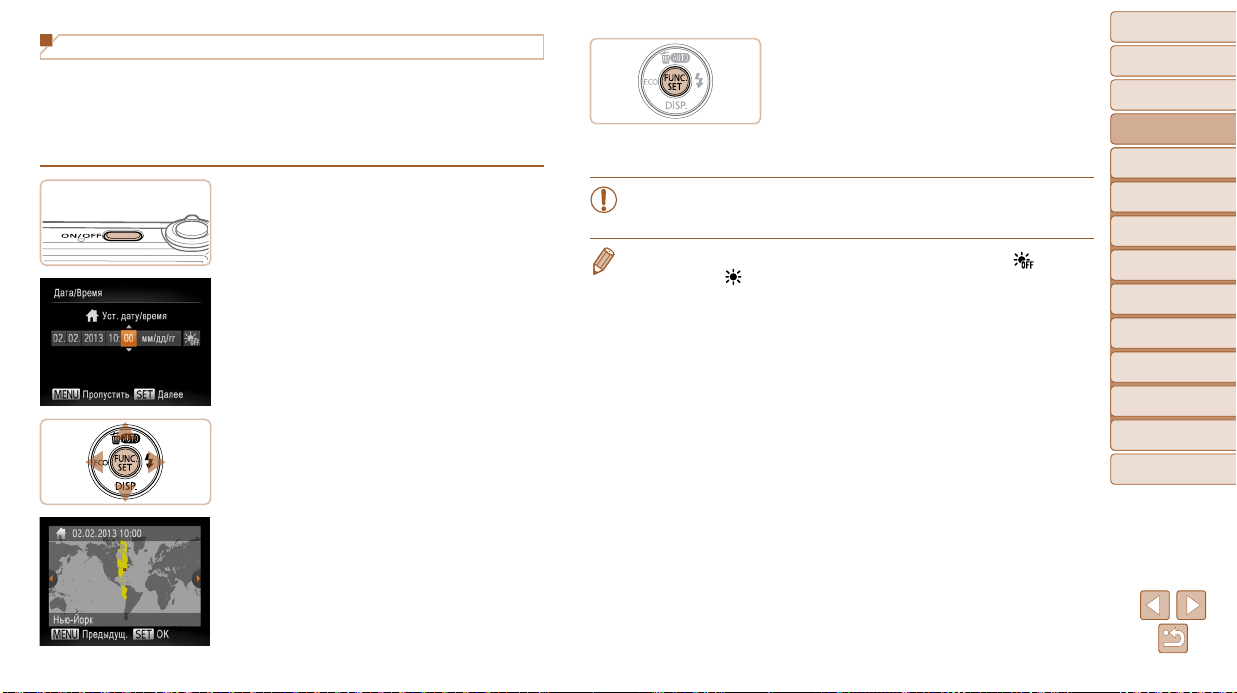
Установка даты и времени
Если при включении камеры отображается экран [Дата/Время], установите правильные
дату и время, как указано ниже. Заданная таким образом информация записывается
в свойства снимаемых изображений и используется для управления изображениями
в соответствии с датой их съемки, а также для печати изображений с указанием даты.
Если требуется, можно также добавлять на фотографии отметку даты (= 41).
1 Включите камеру.
Нажмите кнопку ON/OFF.
Отображается экран [Дата/Время].
2 Установите дату и время.
Кнопками <q><r> выберите значение.
Кнопками <o><p> установите дату и время.
После завершения нажмите кнопку <m>.
3 Установите домашний часовой пояс.
Кнопками <q><r> выберите свой домашний
часовой пояс.
4 Завершите процесс настройки.
Нажмите кнопку <m> для завершения настройки.
Экран настройки больше не отображается.
После установки даты и времени экран [Дата/
Время] больше не отображается.
Чтобы выключить камеру, нажмите кнопку ON/OFF.
• Если дата и время не установлены, экран [Дата/Время] будет отображаться
при каждом включении камеры. Укажите правильную информацию.
• Для установки летнего времени (перевода часов на 1 час вперед) выберите [ ] на шаге 2,
затем выберите [
] с помощью кнопок <o><p>.
Обложка
Предварительные замечания
и юридическая информация
Содержание: основные
операции
Основные операции
Руководство по
расширенным операциям
Основные сведения
1
о камере
Режим Smart Auto
2
Другие режимы
3
съемки
Режим P
4
Режим
5
воспроизведения
Меню настройки
6
Принадлежности
7
Приложение
8
Алфавитный указатель
16
Page 17
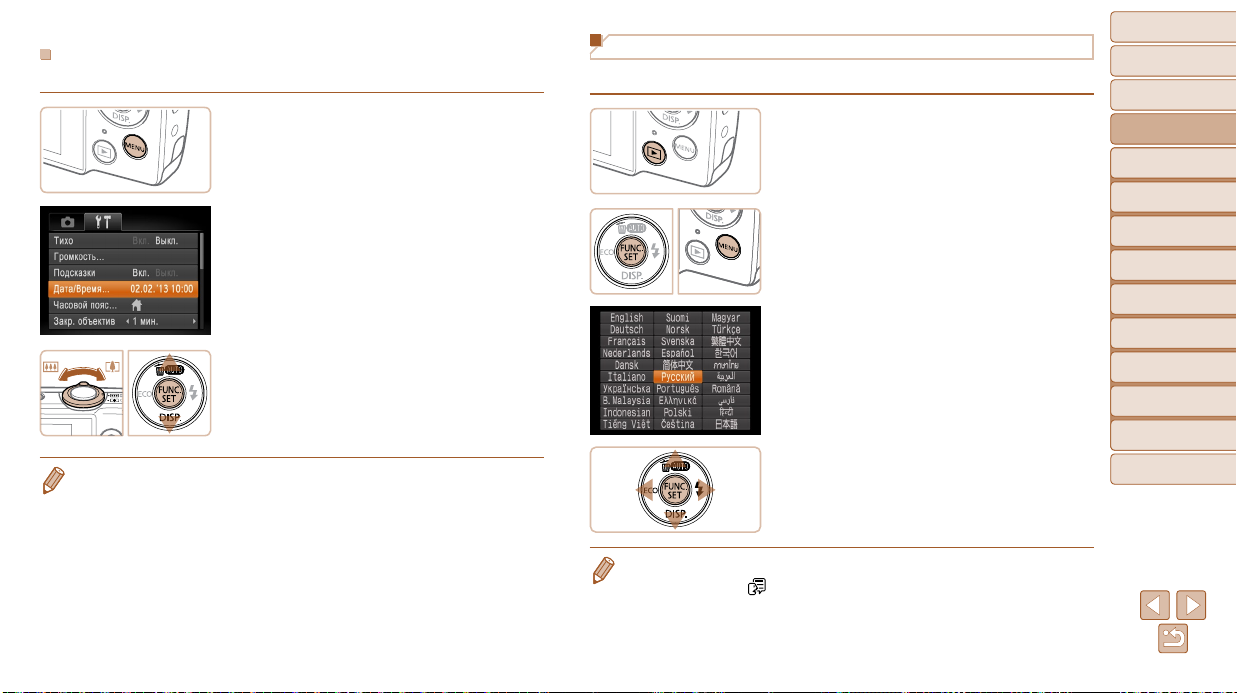
Изменение даты и времени
Дата и время настраиваются следующим образом.
1 Откройте меню камеры.
Нажмите кнопку <n>.
2 Выберите пункт [Дата/Время].
Перемещая рычаг зумирования, выберите
вкладку [3].
Кнопками <o><p> выберите пункт [Дата/
Время], затем нажмите кнопку <m>.
3 Измените дату и время.
Настройте параметры в соответствии с инструк-
циями шага 2 раздела «Установка даты и времени»
(= 1 6 ).
Для закрытия меню нажмите кнопку <n>.
• После извлечения аккумулятора или элементов питания настройки даты и времени сохра-
няются в течение приблизительно 3 недель за счет встроенного в камеру аккумулятора
календаря (аккумулятора резервного питания).
• Аккумулятор календаря заряжается приблизительно за 4 ч после установки аккумулятора/
элементов питания с достаточным уровнем заряда или подключения камеры к адаптеру
переменного тока (продается отдельно, =
• Если аккумулятор календаря разряжен, при включении камеры отображается экран [Дата/
Время]. Для установки даты и времени выполните операции, приведенные в разделе
«Установка даты и времени» (=
88), даже если камера оставлена выключенной.
1 6 ).
Язык
Установите требуемый язык отображаемого интерфейса.
1 Перейдите в режим воспроизведения.
Нажмите кнопку <1>.
2 Откройте экран настройки.
Нажмите кнопку <m> и, не отпуская ее,
нажмите кнопку <n>.
3 Установите язык.
Кнопками <o><p><q><r> выберите язык,
затем нажмите кнопку <m>.
После задания языка экран настройки больше
не отображается.
• Язык для отображения текста на экране можно также изменить, нажав кнопку <n>
и выбрав пункт [Язык
] на вкладке [3].
Обложка
Предварительные замечания
и юридическая информация
Содержание: основные
операции
Основные операции
Руководство по
расширенным операциям
Основные сведения
1
о камере
Режим Smart Auto
2
Другие режимы
3
съемки
Режим P
4
Режим
5
воспроизведения
Меню настройки
6
Принадлежности
7
Приложение
8
Алфавитный указатель
17
Page 18
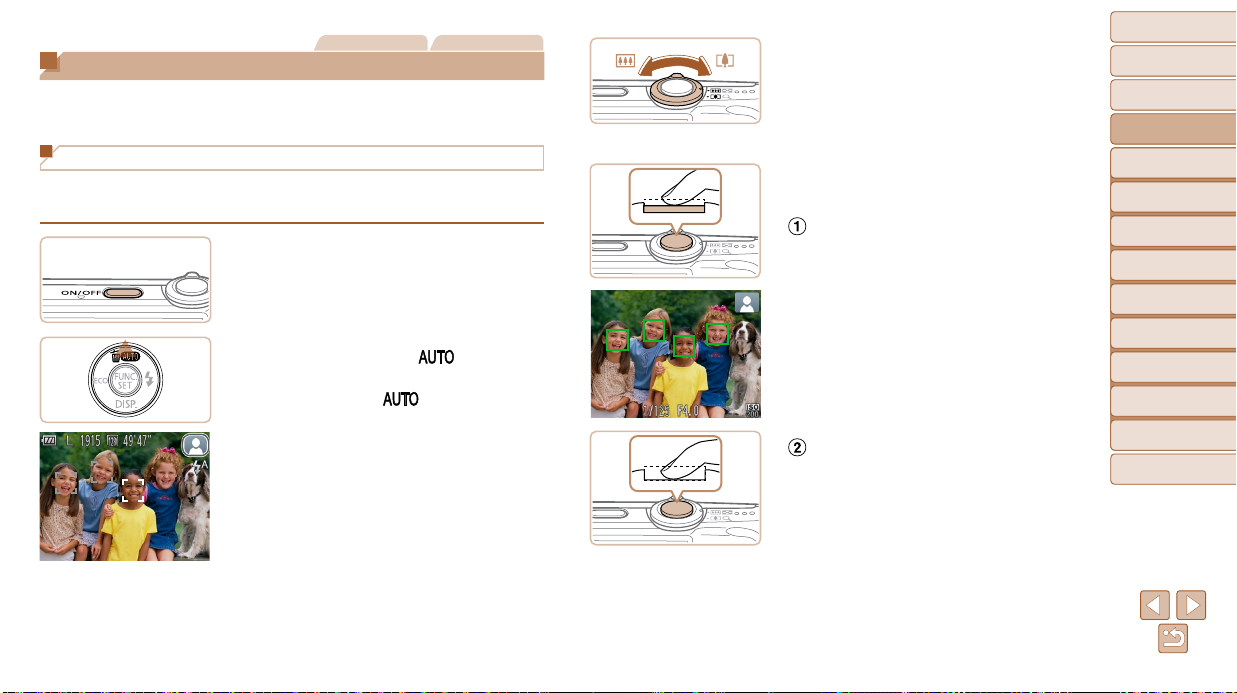
Фотографии Видеофильмы
Опробование камеры
Следуйте этим инструкциям для включения камеры, съемки фотографий или видеофильмов и последующего их просмотра.
Съемка (Smart Auto)
Для полностью автоматического выбора оптимальных настроек для определенных
сюжетов просто позвольте камере определять объект и условия съемки.
1 Включите камеру.
Нажмите кнопку ON/OFF.
Отображается начальный экран.
2 Перейдите в режим [ ].
Несколько раз нажмите кнопку <o>, пока
не появится значок [
Наведите камеру на объект. При определении
сюжета камера издает слабые щелкающие
звуки.
В правом верхнем углу экрана отображается
значок сюжета.
Рамки, отображаемые вокруг любых опреде-
ленных объектов, указывают, что эти объекты
находятся в фокусе.
].
3 Выберите композицию кадра.
Для увеличения объекта переместите рычаг
зумирования в направлении символа <i>
(положение телефото), а для уменьшения
объекта переместите этот рычаг в направлении
символа <j> (широкоугольное положение).
4 Произведите съемку.
Съемка фотографий
Сфокусируйтесь.
Слегка (наполовину) нажмите кнопку спуска
затвора. После завершения фокусировки камера
подает два звуковых сигнала и отображаются
рамки автофокусировки, указывающие области
изображения, находящиеся в фокусе.
Произведите съемку.
Полностью нажмите кнопку спуска затвора.
Во время съемки слышен звук срабатывания
затвора, а при недостаточной освещенности
автоматически срабатывает вспышка.
Держите камеру неподвижно, пока не закон-
чится звук срабатывания затвора.
Снимок отображается только до тех пор, пока
камера не будет снова готова к съемке.
Обложка
Предварительные замечания
и юридическая информация
Содержание: основные
операции
Основные операции
Руководство по
расширенным операциям
Основные сведения
1
о камере
Режим Smart Auto
2
Другие режимы
3
съемки
Режим P
4
Режим
5
воспроизведения
Меню настройки
6
Принадлежности
7
Приложение
8
Алфавитный указатель
18
Page 19

Прошедшее время
Съемка видеофильмов
Запустите съемку.
Нажмите кнопку видеосъемки. В начале
съемки камера подает один звуковой сигнал
и отображается индикатор [
прошедшего времени съемки.
Черные полосы вверху и внизу экрана указывают,
что эта область изображения не записывается.
A2600
Рамки, отображаемые вокруг любых опреде-
ленных лиц, указывают, что эти лица находятся
в фокусе.
ЗАП] с указанием
После начала съемки отпустите кнопку видео-
съемки.
Завершите съемку.
Для завершения съемки еще раз нажмите
кнопку видеосъемки. При остановке съемки
камера подает два звуковых сигнала.
Просмотр
После съемки фотографий или видеофильмов их можно просмотреть на экране
в соответствии с приведенными ниже инструкциями.
1 Перейдите в режим воспроизведения.
Нажмите кнопку <1>.
Отображается последний снимок.
2 Просматривайте снимки.
Для просмотра предыдущего снимка нажмите
кнопку <q>. Для просмотра следующего снимка
нажмите кнопку <r>.
Для быстрого перехода между снимками нажи-
майте и удерживайте нажатыми кнопки <q><r>.
При этом снимки выглядят зернистыми.
Видеофильмы обозначаются значком [ ].
Для воспроизведения видеофильмов переходите к шагу 3.
Обложка
Предварительные замечания
и юридическая информация
Содержание: основные
операции
Основные операции
Руководство по
расширенным операциям
Основные сведения
1
о камере
Режим Smart Auto
2
Другие режимы
3
съемки
Режим P
4
Режим
5
воспроизведения
Меню настройки
6
Принадлежности
7
Приложение
8
Алфавитный указатель
19
Page 20
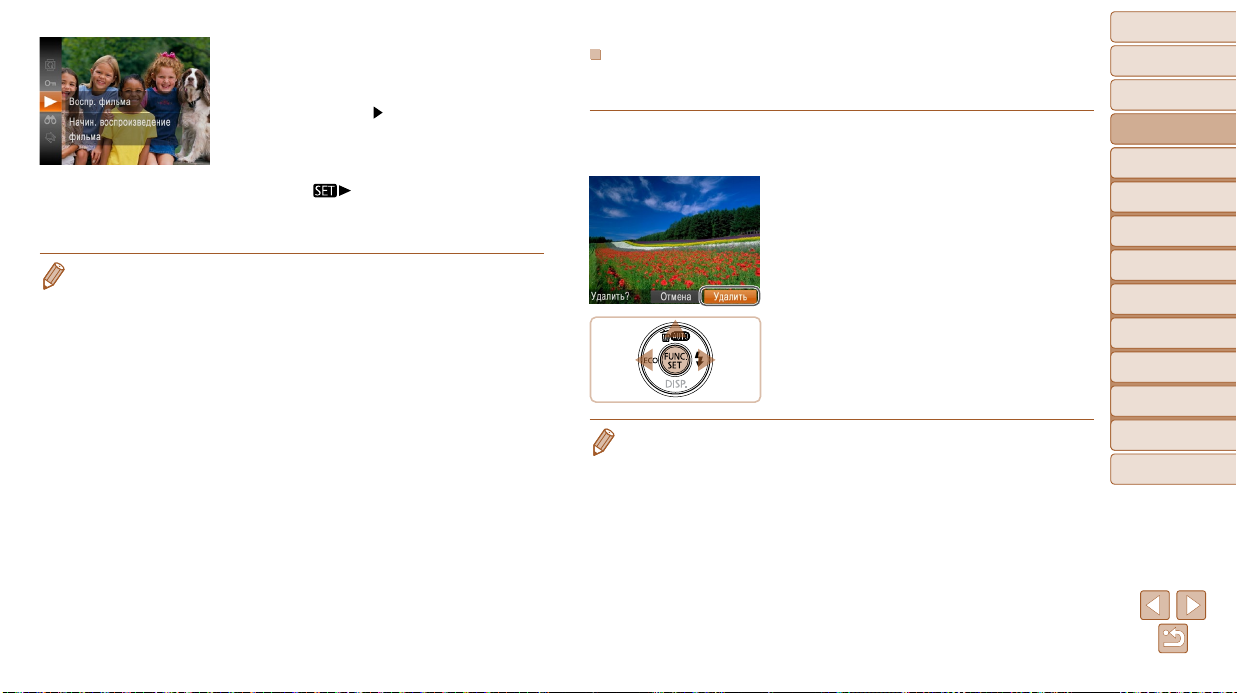
3 Запустите воспроизведение
видеофильмов.
Нажмите кнопку <m>, кнопками <o><p>
выберите значок [
кнопку <m>.
Начинается воспроизведение, и после
завершения видеофильма отображается
значок [
Для регулировки громкости используйте
кнопки <o><p>.
• Для переключения из режима воспроизведения в режим съемки наполовину нажмите
кнопку спуска затвора.
], затем снова нажмите
].
Стирание изображений
Ненужные изображения можно выбирать и удалять по одному. Будьте осторожны при
удалении изображений, так как их невозможно восстановить.
1 Выберите изображение для удаления.
Кнопками <q><r> выберите изображение.
2 Удалите изображение.
Нажмите кнопку <o>.
После появления запроса [Удалить?] кнопками
<q><r> выберите пункт [Удалить], затем нажмите
кнопку <m>.
Текущее изображение удаляется.
Для отмены удаления кнопками <q><r> выбе-
рите пункт [Отмена], затем нажмите кнопку <m>.
• Можно также удалить сразу все изображения (= 74).
Обложка
Предварительные замечания
и юридическая информация
Содержание: основные
операции
Основные операции
Руководство по
расширенным операциям
Основные сведения
1
о камере
Режим Smart Auto
2
Другие режимы
3
съемки
Режим P
4
Режим
5
воспроизведения
Меню настройки
6
Принадлежности
7
Приложение
8
Алфавитный указатель
20
Page 21
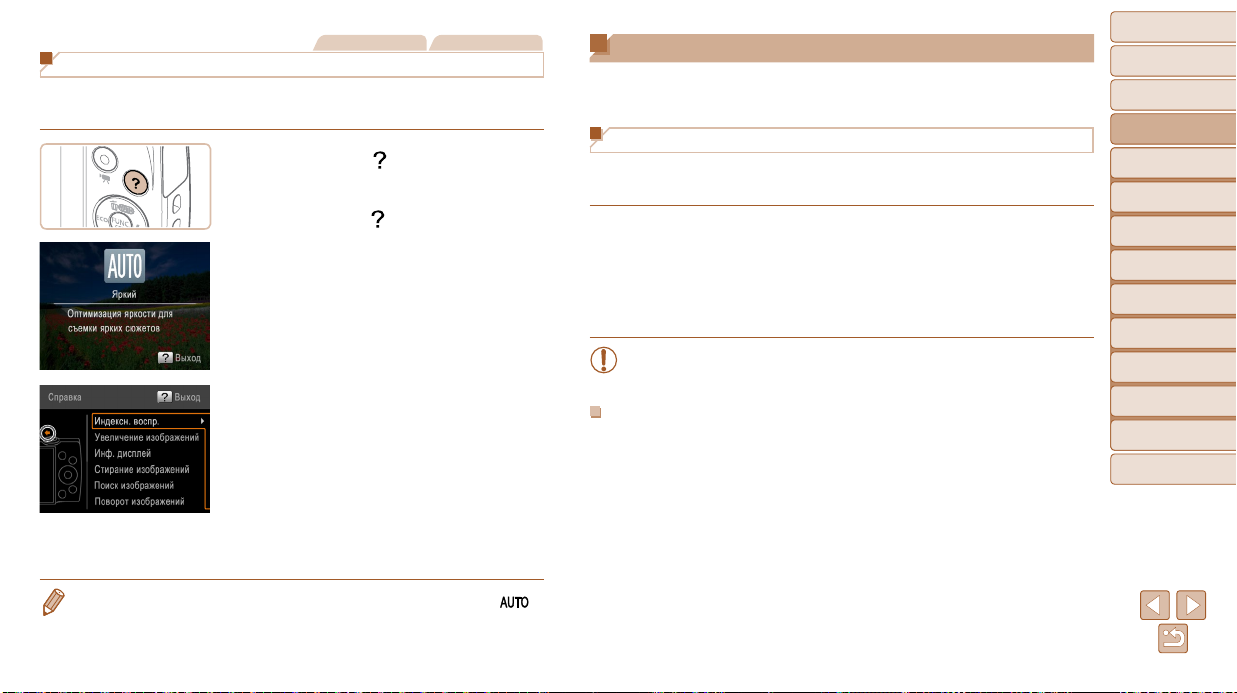
Фотографии Видеофильмы
Открытие меню справки
Для доступа к выводимым на экран описаниям сюжетов, определенных камерой, реко мендациям по съемке и инструкциям по воспроизведению выполните следующие действия.
Нажмите кнопку < > для открытия меню
справки.
Для возврата на исходный экран еще раз
нажмите кнопку <
В режиме съемки отображается описание
эпизода, определенного камерой. В зависимости от определенного сюжета могут также
отображаться рекомендации по съемке.
В режиме воспроизведения выберите требуе-
мый пункт кнопками <o><p>. На рисунке
камеры отображаются рычаг зумирования
и кнопки.
Выберите пункт и нажмите кнопку <r>. Отобра-
жаются пояснения к этому пункту. Для продолжения чтения пояснения кнопками <o><p>
прокручивайте экран вверх или вниз. Для
возврата на левый экран нажмите кнопку <q>.
• Меню съемки можно также использовать в режимах съемки, отличных от режима [ ];
в этих режимах меню справки отображается в том же виде, что и в режиме воспроизведения.
>.
Использование программного обеспечения
Ниже приводится описание программного обеспечения, доступного для загрузки с вебсайта Canon, включая инструкции по установке и по сохранению изображений в компьютер.
Программное обеспечение
После загрузки и установки программного обеспечения с веб-сайта Canon можно выполнять на компьютере следующие операции.
CameraWindow
Импорт изображений и изменение параметров камеры.
ImageBrowser EX
Управление изображениями: просмотр, поиск и систематизация.
Печать и редактирование изображений.
• Необходим доступ к Интернету, при этом расходы на учетную запись поставщика
услуг Интернета и плата за доступ оплачиваются отдельно.
Руководство по программному обеспечению
Обращайтесь к этому руководству при работе с программным обеспечением. Доступ
к этому руководству возможен из справочной системы программного обеспечения
(исключая некоторое программное обеспечение).
Обложка
Предварительные замечания
и юридическая информация
Содержание: основные
операции
Основные операции
Руководство по
расширенным операциям
Основные сведения
1
о камере
Режим Smart Auto
2
Другие режимы
3
съемки
Режим P
4
Режим
5
воспроизведения
Меню настройки
6
Принадлежности
7
Приложение
8
Алфавитный указатель
21
Page 22
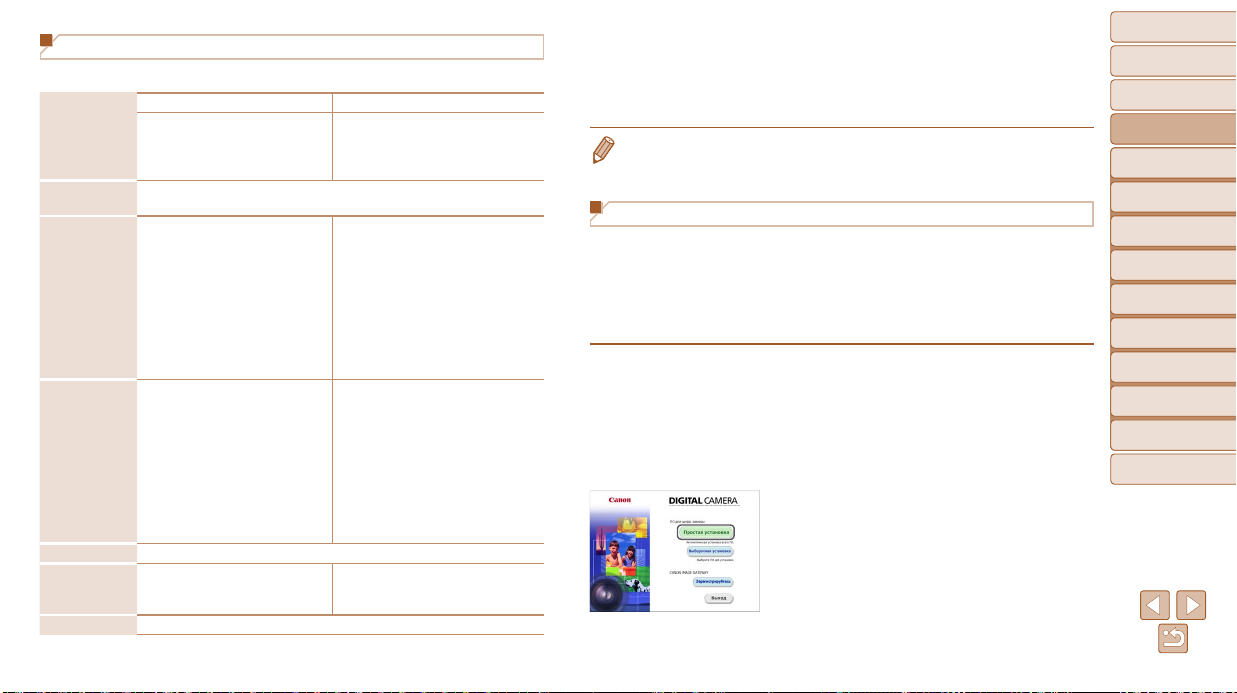
Требования к системе
Программное обеспечение может использоваться на указанных ниже компьютерах.
Операционная
система
Компьютер
Процессор
ОЗУ
Интерфейсы USB
Свободное
пространство на
жестком диске
Дисплей Разрешение 1024 × 768 или выше
Windows 8
Windows 7 SP1
Windows Vista SP2
Windows XP SP3
Компьютер с одной из указанных выше операционных систем (предустановленной),
с портом USB и подключением к Интернету
Фотографии
1,6 ГГц или выше
Видеофильмы
Core 2 Duo 1,66 ГГц или более
мощный
Фотографии
Windows 8 (64-разрядная),
Windows 7 (64-разрядная):
не менее 2 Гбайт
Windows 8 (32-разрядная),
Windows 7 (32-разрядная),
Windows Vista: не менее 1 Гбайта
Windows XP: не менее 512 Мбайт
Видеофильмы
Не менее 1 Гбайта
Не менее 440 Мбайт*
Windows Macintosh
Mac OS X 10.6
Mac OS X 10.7
Mac OS X 10.8*
Фотографии
Mac OS X 10.7 – 10.8:
Core 2 Duo или более мощный
Mac OS X 10.6:
Core Duo 1,83 ГГц или более мощный
Видеофильмы
Mac OS X 10.7 – 10.8:
Core 2 Duo или более мощный
Mac OS X 10.6:
Core Duo 1,83 ГГц или более мощный
Mac OS X 10.7 – 10.8:
не менее 2 Гбайт
Mac OS X 10.6: не менее 1 Гбайта
2
Не менее 550 Мбайт*
1
2
*1 Информация о моделях компьютеров, совместимых с ОС Mac OS X 10.8, приводится на веб-
сайте Apple.
*2 Включая Silverlight 5.1 (макс. 100 Мбайт). Дополнительно для ОС Windows XP необходимо установить
платформу Microsoft .NET Framework версии 3.0 или выше (макс. 500 Мбайт). Установка может
занимать заметное время, в зависимости от производительности компьютера.
• Новейшие требования к системе, включая поддерживаемые версии ОС, см. на веб-сайте
Canon.
Установка программного обеспечения
Для примера здесь используются ОС Windows 7 и Mac OS X 10.6.
Что потребуется:
Компьютер
USB-кабель (со стороны камеры: Mini-B)
1 Загрузите программное
обеспечение.
После подключения компьютера к Интернету
перейдите на страницу http://www.canon.com/icpd/.
Перейдите на сайт для своей страны или региона.
Загрузите программное обеспечение.
2 Запустите установку.
Откройте загруженный файл.
Щелкните мышью на варианте [Простая установка]
и следуйте инструкциям, выводимым на экран,
для завершения процесса установки.
Обложка
Предварительные замечания
и юридическая информация
Содержание: основные
операции
Основные операции
Руководство по
расширенным операциям
Основные сведения
1
о камере
Режим Smart Auto
2
Другие режимы
3
съемки
Режим P
4
Режим
5
воспроизведения
Меню настройки
6
Принадлежности
7
Приложение
8
Алфавитный указатель
22
Page 23
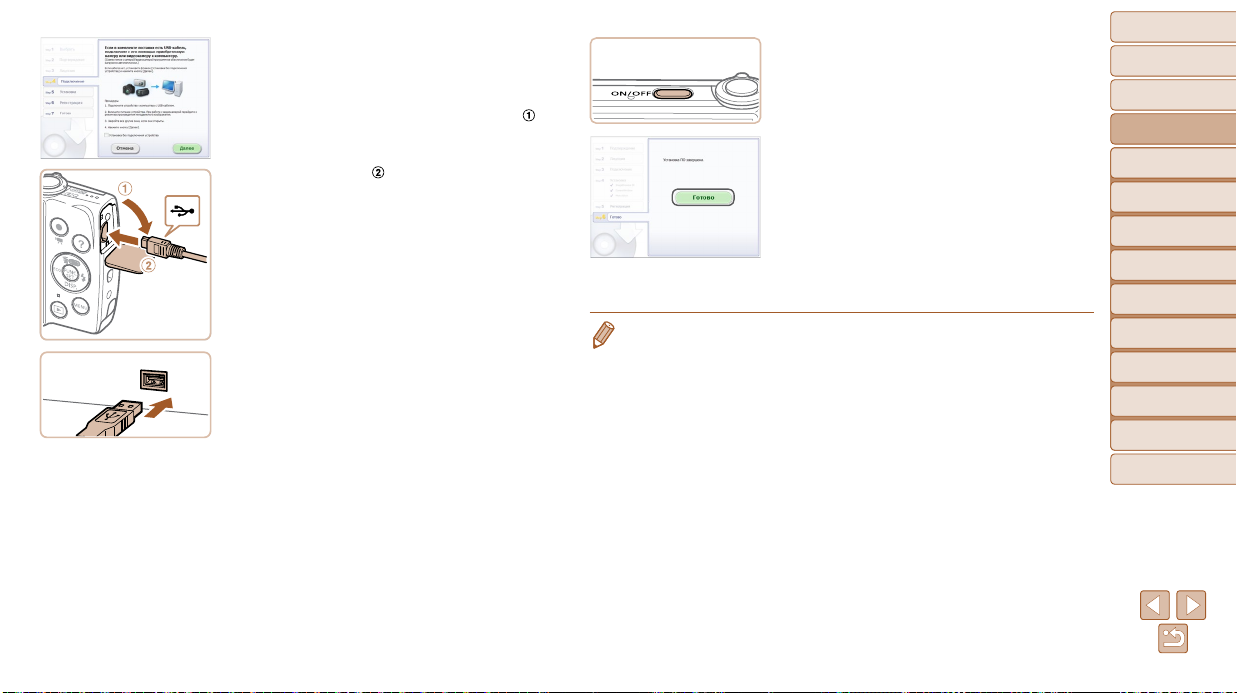
3 При появлении сообщения, в котором
предлагается подключить камеру,
подключите камеру к компьютеру.
При выключенной камере откройте крышку ( ).
Возьмите меньший разъем USB-кабеля в показанной ориентации и полностью вставьте его
в разъем камеры (
Вставьте больший разъем USB-кабеля в USB-
порт компьютера. Подробные сведения об USBподключениях компьютера см. в руководстве
пользователя компьютера.
).
4 Установите файлы.
Включите камеру и следуйте инструкциям,
выводимым на экран, для завершения процесса
установки.
Программное обеспечение подключится
к Интернету для обновления до последней
версии и загрузки новых функций. Установка
может занимать заметное время, в зависимости
от производительности компьютера и подключения к Интернету.
Нажмите кнопку [Готово] или [Перезагрузка]
на экране после установки.
Выключите камеру и отсоедините кабель.
• Используя программное обеспечение, можно выполнить обновление до последней версии
и загрузить новые функции по Интернету (к некоторому программному обеспечению это
не относится).
• При первом подключении камеры к компьютеру производится установка драйверов, поэтому
изображения из камеры могут стать доступными только через несколько минут.
• Так как состав и функции программного обеспечения зависят от модели камеры, при наличии
нескольких камер необходимо использовать каждую из них, чтобы выполнить обновление
до новейшей версии программного обеспечения для этой камеры.
Обложка
Предварительные замечания
и юридическая информация
Содержание: основные
операции
Основные операции
Руководство по
расширенным операциям
Основные сведения
1
о камере
Режим Smart Auto
2
Другие режимы
3
съемки
Режим P
4
Режим
5
воспроизведения
Меню настройки
6
Принадлежности
7
Приложение
8
Алфавитный указатель
23
Page 24
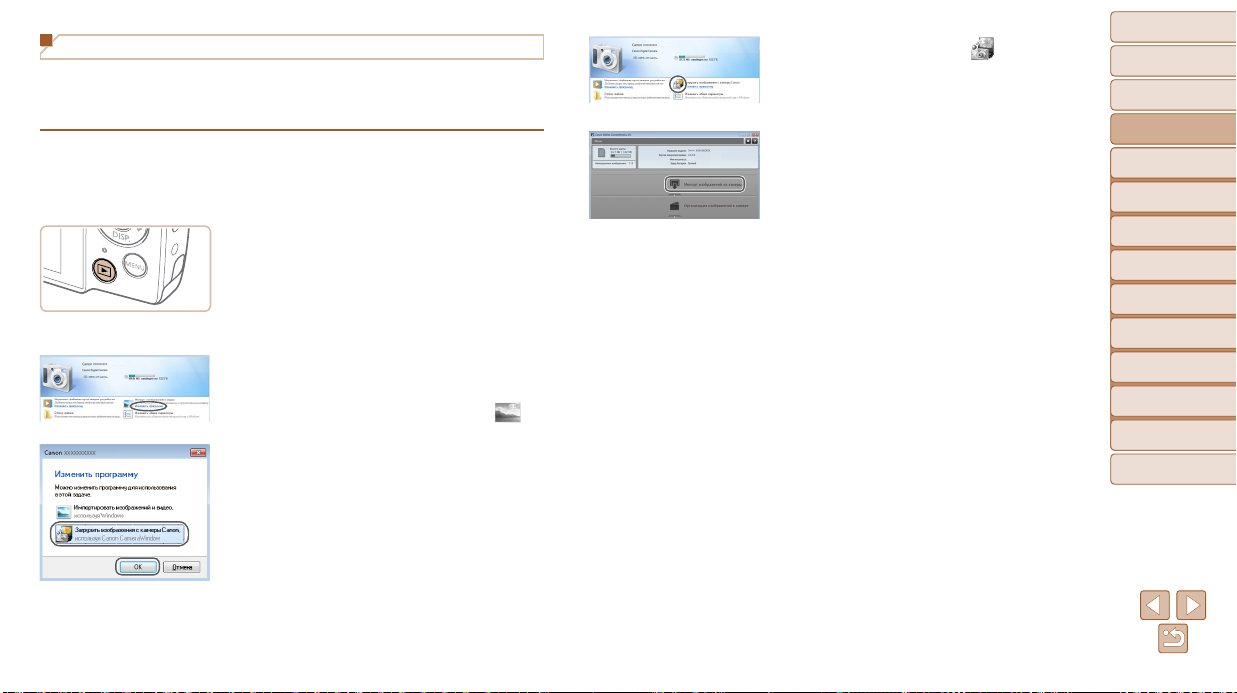
Сохранение изображений в компьютере
CameraWindow
Для примера здесь используются ОС Windows 7 и Mac OS X 10.6. Описание остальных
функций см. в справочной системе соответствующего программного обеспечения
(исключая некоторое программное обеспечение).
1 Подключите камеру к компьютеру.
Выполните шаг 3 из раздела «Установка програм-
много обеспечения» (=
камеру к компьютеру.
23), чтобы подклю чить
2 Включите камеру, чтобы открыть
программу CameraWindow.
Для включения камеры нажмите кнопку <1>.
В случае Macintosh программа CameraWindow
открывается после установления соединения
между камерой и компьютером.
В случае ОС Windows следуйте приведенным
ниже шагам.
В открывшемся окне щелкните ссылку [ ]
для изменения программы.
Выберите [Загрузка изображений из камеры
Canon, используя Canon CameraWindow], затем
нажмите кнопку [OK].
Дважды щелкните значок [ ].
3 Сохраните изображения из камеры
в компьютер.
Нажмите кнопку [Импорт изображений из камеры],
затем [Импорт непереданных изображений].
Изображения сохраняются в компьютере в папке
«Изображения», в отдельных папках с датой
в качестве имени.
После сохранения изображений закройте
программу CameraWindow, выключите камеру,
нажав кнопку <1>, и отсоедините кабель.
Инструкции по просмотру изображений с помощью
компьютера см. в Руководстве по программному
обеспечению (=
21).
Обложка
Предварительные замечания
и юридическая информация
Содержание: основные
операции
Основные операции
Руководство по
расширенным операциям
Основные сведения
1
о камере
Режим Smart Auto
2
Другие режимы
3
съемки
Режим P
4
Режим
5
воспроизведения
Меню настройки
6
Принадлежности
7
Приложение
8
Алфавитный указатель
24
Page 25
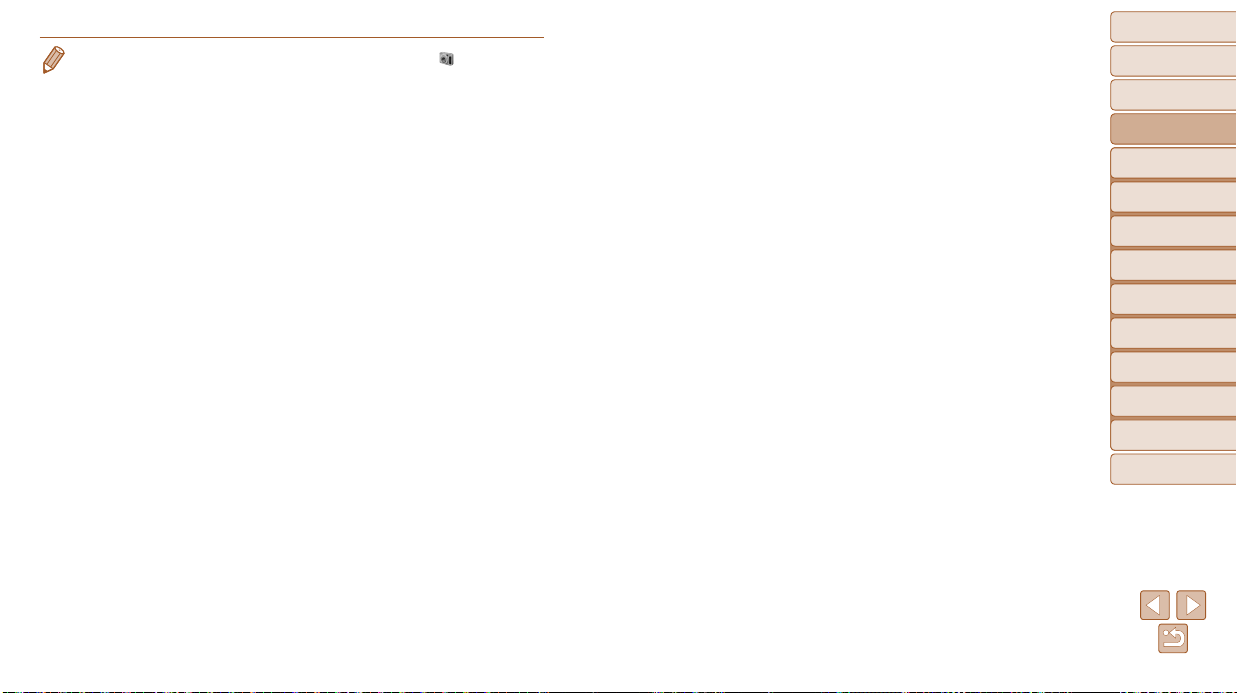
• Если в Windows 7 не отображается экран из шага 2, щелкните значок [ ] на панели задач.
• Чтобы запустить программу CameraWindow в ОС Windows Vista или XP, нажмите [Загрузить
изображения с камеры Canon, используя Canon CameraWindow] на экране, отображаемом
при включении камеры на шаге 2. Если программа CameraWindow не открывается, щелкните
мышью меню [Пуск], выберите [Все программы] ► [Canon Utilities] ► [CameraWindow] ►
[CameraWindow].
• В случае компьютера Macintosh если после шага 2 не отображается программа CameraWindow,
щелкните значок [CameraWindow] на панели Dock (панель, появляющаяся в нижней части
рабочего стола).
• Хотя можно сохранить изображения на компьютер, просто подключив камеру к компьютеру
без использования программного обеспечения, при этом возникают следующие ограничения.
-После подключения камеры к компьютеру изображения могут стать доступными только
через несколько минут.
-Изображения, снятые в вертикальной ориентации, могут быть сохранены в горизонтальной
ориентации.
-Для изображений, сохраненных в компьютере, могут быть сброшены настройки защиты
изображений.
-В зависимости от версии операционной системы, используемого программного обеспе-
чения или размера файлов изображений возможно возникновение определенных проблем
при сохранении изображений или сведений об изображениях.
-Некоторые функции этого программного обеспечения (например, редактирования видео-
фильмов) могут быть недоступны.
Обложка
Предварительные замечания
и юридическая информация
Содержание: основные
операции
Основные операции
Руководство по
расширенным операциям
Основные сведения
1
о камере
Режим Smart Auto
2
Другие режимы
3
съемки
Режим P
4
Режим
5
воспроизведения
Меню настройки
6
Принадлежности
7
Приложение
8
Алфавитный указатель
25
Page 26
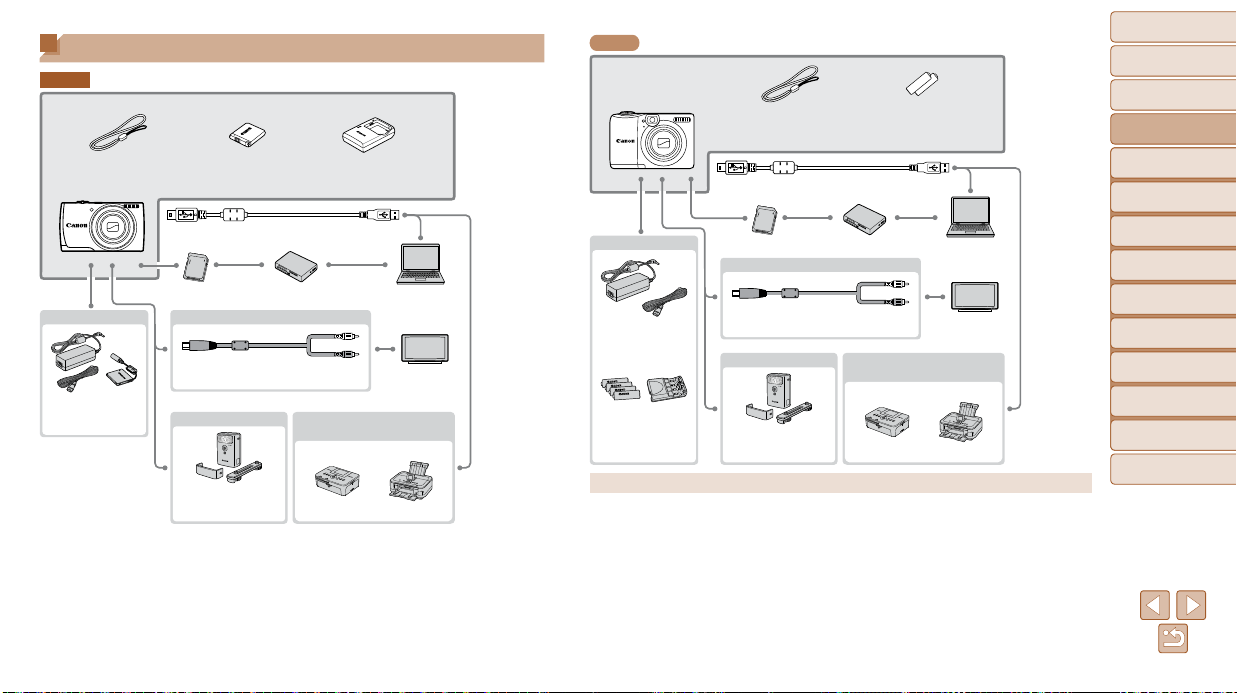
Состав системы
A2600
Прилагаемые принадлежности
Ремень для запястья
WS‑800
Питание Кабель
Адаптер переменного
тока ACK‑DC90
*1 Также продается отдельно.
*2 Также предлагается оригинальная принадлежность Canon (интерфейсный кабель IFC‑400PCU).
*3 Также поддерживается вспышка повышенной мощности HF‑DC1.
*4 Требуется адаптер постоянного тока DR‑DC10.
Аккумулятор
NB‑11L*
USB‑кабель (со стороны камеры: Mini‑B)*
Карта памяти Устройство чтения карт
Аудио/видеокабель AVC‑DC400
Вспышка PictBridge-совместимые
Вспышка повышенной
мощности HF‑DC2*
1
3
Зарядное устройство
CB‑2LF/CB‑2LFE*
принтеры Canon
1
2
Компьютер
Windows/Macintosh
Телевизор/
Видеосистема
A1400
Прилагаемые принадлежности
Ремень для запястья
WS‑800
USB‑кабель (со стороны камеры: Mini‑B)*
Питание
Адаптер
переменного тока
Комплект акку му‑
ляторов с зарядным
Рекомендуется использовать оригинальные дополнительные принадлежности компании Canon.
Данное изделие оптимизировано для работы с оригинальными дополнительными принадлежностями
компании Canon.
Компания Canon не несет ответственности за любые повреждения данного изделия и/или несчастные
случаи, такие как возгорание и т.п., вызванные неполадками в работе дополнительных принадлеж‑
ностей сторонних производителей (например, протечка и/или взрыв аккумулятора). Обратите внимание,
что гарантия не распространяется на ремонт, связанный с неправильной работой дополнительных
принадлежностей сторонних производителей, хотя такой ремонт возможен на платной основе.
Обратите внимание, что их наличие зависит от региона, а выпуск некоторых принадлежностей может
быть прекращен.
ACK800*
устройством
CBK4‑300
4
Карта памяти Устройство чтения карт
Кабель
Аудио/видеокабель AVC‑DC400
Вспышка PictBridge-совместимые
Вспышка повышенной
мощности HF‑DC2*
Щелочные элементы
питания типоразмера AA
принтеры Canon
3
(×2)
2
Компьютер
Windows/Macintosh
Телевизор/
Видеосистема
Обложка
Предварительные замечания
и юридическая информация
Содержание: основные
операции
Основные операции
Руководство по
расширенным операциям
Основные сведения
1
о камере
Режим Smart Auto
2
Другие режимы
3
съемки
Режим P
4
Режим
5
воспроизведения
Меню настройки
6
Принадлежности
7
Приложение
8
Алфавитный указатель
26
Page 27

4
Обложка
Руководство по расширенным операциям
1
Предварительные замечания
и юридическая информация
Содержание: основные
операции
Основные операции
Руководство по
расширенным операциям
1
Основные сведения о камере
Практическое руководство, в котором приводятся прочие
основные сведения о камере и рассматриваются параметры
съемки и воспроизведения.
2
3
4
5
6
7
8
Включение и выключение .................28
Кнопка спуска затвора.......................29
Оптический видоискатель .................29
Варианты индикации при съемке .....30
Меню FUNC. ..........................................30
Меню MENU ..........................................31
Индикатор .............................................32
Алфавитный указатель
Основные сведения
о камере
Режим Smart Auto
Другие режимы
съемки
Режим P
Режим
воспроизведения
Меню настройки
Принадлежности
Приложение
27
Page 28
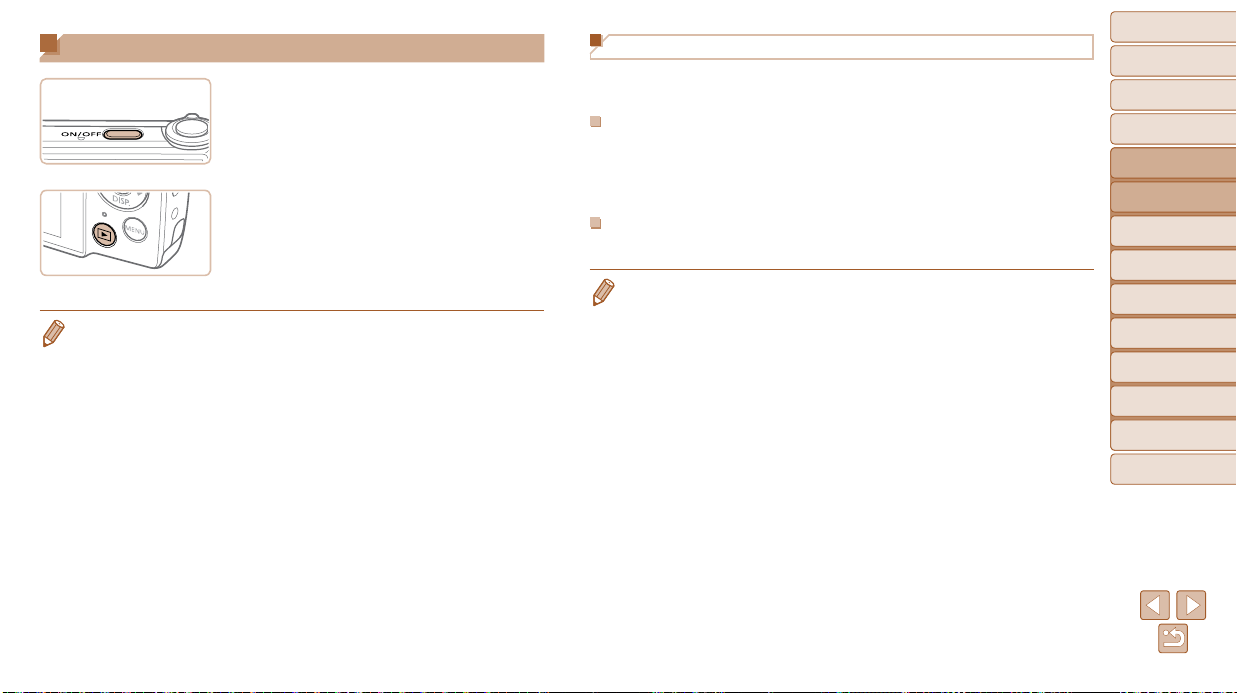
Включение и выключение
Режим съемки
Нажмите кнопку ON/OFF, чтобы включить
камеру и подготовить ее к съемке.
Чтобы выключить камеру, еще раз нажмите
кнопку ON/OFF.
Режим воспроизведения
Для включения камеры и просмотра снимков
нажмите кнопку <1>.
Чтобы выключить камеру, еще раз нажмите
кнопку <1>.
• Для переключения в режим воспроизведения из режима съемки нажмите кнопку <1>.
• Для переключения из режима воспроизведения в режим съемки наполовину нажмите
кнопку спуска затвора (=
• Объектив закрывается приблизительно через 1 мин после переключения камеры в режим
воспроизведения. Камеру можно выключить при закрытом объективе, нажав кнопку <1>.
29).
Функции экономии энергии (Автовыключение)
Для экономии энергии аккумуляторов/элементов питания после определенного периода
бездействия камера автоматически выключает экран (Дисплей выкл.), а затем выключается.
Экономия энергии в режиме съемки
Экран автоматически выключается приблизительно через 1 мин простоя. Приблизительно
через 2 мин закрывается объектив, и камера выключается. Чтобы включить экран и подготовиться к съемке, когда экран выключен, но объектив еще не закрыт, нажмите наполовину кнопку спуска затвора (= 29).
Экономия энергии в режиме воспроизведения
Камера автоматически выключается приблизительно через 5 мин простоя.
• Если требуется, можно отключить функцию автовыключения и настроить время выключения
дисплея (=
• Когда камера подключена к компьютеру, режим энергосбережения отключается (=
84).
24).
Обложка
Предварительные замечания
и юридическая информация
Содержание: основные
операции
Основные операции
Руководство по
расширенным операциям
Основные сведения
1
о камере
Режим Smart Auto
2
Другие режимы
3
съемки
Режим P
4
Режим
5
воспроизведения
Меню настройки
6
Принадлежности
7
Приложение
8
Алфавитный указатель
28
Page 29
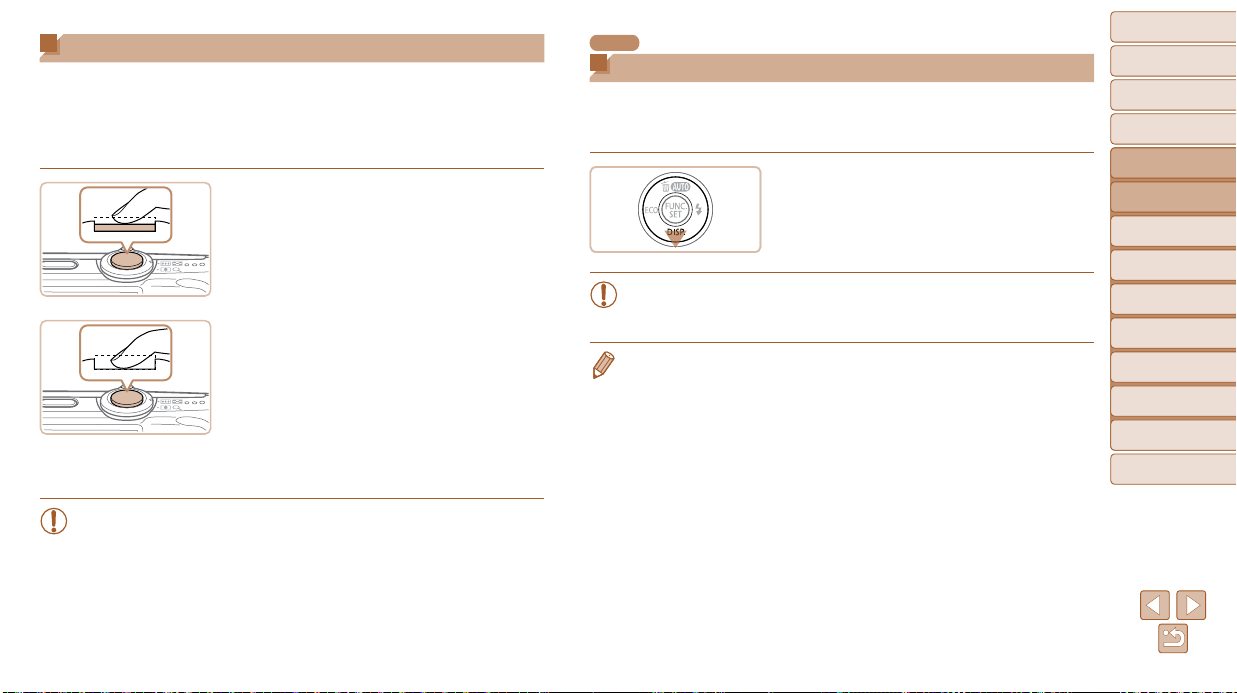
Кнопка спуска затвора
Для обеспечения резкости снимков обязательно сначала нажмите кнопку спуска затвора
наполовину, а затем, когда объект окажется в фокусе, полностью нажмите кнопку спуска
затвора для съемки.
В данном руководстве операции с кнопкой спуска затвора описываются как нажатие
кнопки наполовину и полное нажатие кнопки.
1 Нажмите наполовину. (Слегка нажмите
для фокусировки.)
Нажмите наполовину кнопку спуска затвора.
Камера подает два звуковых сигнала, и вокруг
областей изображения, находящихся в фокусе,
отображаются рамки автофокусировки.
2 Полностью нажмите. (Из наполовину
нажатого положения полностью
нажмите кнопку, чтобы произвести
съемку.)
Камера производит съемку, и воспроизводится
звук срабатывания затвора.
Держите камеру неподвижно, пока не закончится
звук срабатывания затвора.
• Если при съемке кнопка спуска затвора не была предварительно нажата
наполовину, снимки могут получаться нерезкими.
• Длительность воспроизведения звука срабатывания затвора зависит от времени,
необходимого для съемки. Для съемки определенных сюжетов может потребоваться больше времени, и в случае перемещения камеры (или снимаемого
объекта) до завершения звука срабатывания затвора изображения могут быть
смазаны.
A1400
Оптический видоискатель
Для экономии энергии аккумуляторов/элементов питания во время съемки можно вместо
экрана пользоваться оптическим видоискателем. Съемка производится так же, как и при
использовании экрана.
Выключите экран.
Нажмите кнопку <p>, чтобы выключить экран
30).
(=
• Область, видимая в оптический видоискатель, может несколько отличаться
от изображения на снимках.
• В некоторых положениях зумирования в оптический видоискатель может быть частично
виден объектив.
• Хотя камера автоматически фокусируется на объектах, обнаружение лиц и фокусировка
на них невозможны.
Обложка
Предварительные замечания
и юридическая информация
Содержание: основные
операции
Основные операции
Руководство по
расширенным операциям
Основные сведения
1
о камере
Режим Smart Auto
2
Другие режимы
3
съемки
Режим P
4
Режим
5
воспроизведения
Меню настройки
6
Принадлежности
7
Приложение
8
Алфавитный указатель
29
Page 30
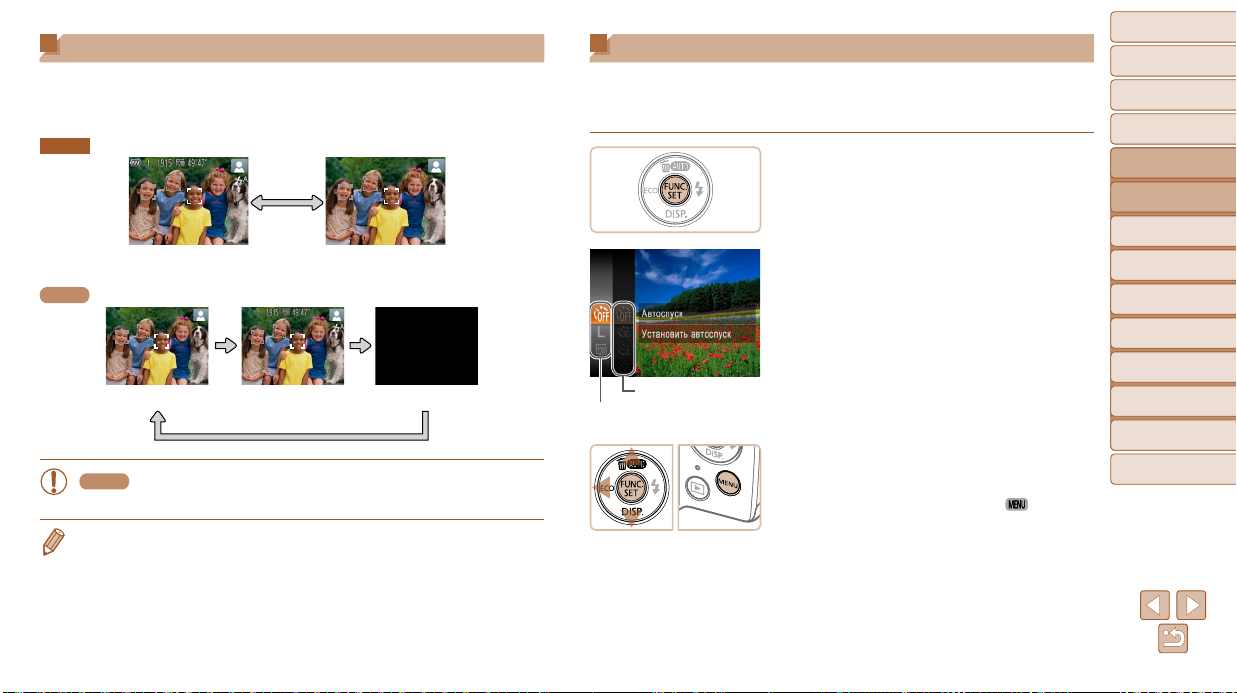
Варианты индикации при съемке
Нажимайте кнопку <p> для просмотра на экране другой информации или для скрытия
информации. Подробные сведения об отображаемой информации см. в разделе
«Информация, выводимая на экран» (= 109).
A2600
Информация отображается Информация не отображается
A1400
Дисплей 1 Дисплей 2 Дисплей выкл.
A1400
• Даже если экран выключен, он включается, когда начинается съемка видеофильма.
• При съемке в условиях недостаточной освещенности яркость экрана автоматически
увеличивается функцией ночного отображения, упрощая проверку композиции кадра.
Однако яркость изображения на экране может не соответствовать яркости снимков.
Обратите внимание, что любые искажения изображения на экране или прерывистое
движение объекта на экране не влияют на записываемое изображение.
• Варианты индикации при воспроизведении см. в разделе «Переключение режимов
отображения» (=
6 9 ).
Меню FUNC.
Часто используемые функции настраиваются с помощью меню FUNC., как указано ниже.
Обратите внимание, что состав меню и значения его пунктов зависят от режима съемки
(= 112 – 113) или режима воспроизведения (= 116).
1 Откройте меню FUNC.
Нажмите кнопку <m>.
2 Выберите пункт меню.
Кнопками <o><p> выберите пункт меню,
затем нажмите кнопку <m> или <r>.
В некоторых пунктах меню функции можно
задавать, просто нажимая кнопку <m> или
<r>, или для настройки функции отображается
Возможные значения
Пункты меню
другой экран.
3 Выберите значение.
Кнопками <o><p> выберите значение.
Значения, помеченные значком [ ], можно
настраивать, нажимая кнопку <n>.
Для возврата к пунктам меню нажмите
кнопку <q>.
Обложка
Предварительные замечания
и юридическая информация
Содержание: основные
операции
Основные операции
Руководство по
расширенным операциям
Основные сведения
1
о камере
Режим Smart Auto
2
Другие режимы
3
съемки
Режим P
4
Режим
5
воспроизведения
Меню настройки
6
Принадлежности
7
Приложение
8
Алфавитный указатель
30
Page 31

4 Завершите процесс настройки.
Нажмите кнопку <m>.
Снова отображается экран, который отобра-
жался до нажатия кнопки <m> на шаге 1,
показывающий настроенное значение.
• Чтобы отменить случайные изменения настроек, можно восстановить настройки камеры
по умолчанию (=
86).
Меню MENU
Различные функции камеры можно настраивать с помощью других меню, как показано
ниже. Пункты меню сгруппированы по их назначению на вкладках, таких как съемка [4],
воспроизведение [1] и т. д. Обратите внимание, что доступные настройки зависят
от выбранного режима съемки или воспроизведения (= 114 – 116).
1 Откройте меню.
Нажмите кнопку <n>.
2 Выберите вкладку.
Выберите вкладку, перемещая рычаг
зумирования.
После первоначального выбора вкладки
кнопками <o><p> между вкладками
можно переходить, нажимая кнопки <q><r>.
Обложка
Предварительные замечания
и юридическая информация
Содержание: основные
операции
Основные операции
Руководство по
расширенным операциям
Основные сведения
1
о камере
Режим Smart Auto
2
Другие режимы
3
съемки
Режим P
4
Режим
5
воспроизведения
Меню настройки
6
Принадлежности
7
Приложение
8
Алфавитный указатель
31
Page 32

3 Выберите настройку.
Кнопками <o><p> выберите настройку.
Для выбора настроек, значения которых не отобра-
жаются, сначала нажмите кнопку <m> или
<r> для перехода между экранами, затем
кнопками <o><p> выберите настройку.
Для возврата на экран меню нажмите кнопку
<n>.
4 Выберите значение.
Кнопками <q><r> выберите значение.
5 Завершите процесс настройки.
Нажмите кнопку <n> для возврата
на экран, который отображался до нажатия
кнопки <n> на шаге 1.
Индикатор
Индикатор на задней панели камеры (= 4) загорается или мигает в зависимости
от состояния камеры.
A2600
Цвет
Зеленый
A1400
Цвет
Зеленый
Оранжевый
Состояние
индикатора
Камера подключена к компьютеру (=
Вкл.
Мигает
Состояние
индикатора
Вкл.
Мигает
Вкл. Готовность к съемке (если вспышка включена)
Мигает
28, 42, 63, 84)
(=
Начальная загрузка, запись/чтение/передача изображений или съемка
с длительной выдержкой (=
Дисплей выключен (=
нена к компьютеру (=
Начальная загрузка, запись/чтение/передача изображений
или съемка с длительной выдержкой (=
о расстоянии (=
вспышка включена) (=
Предупреждение о расстоянии (=
роваться (если вспышка включена) (=
Состояние камеры
52)
Состояние камеры
28, 42, 63, 84) или камера подсое ди-
24)
105) или невозможно сфокусироваться (если
105)
105) или невозможно сфокуси-
24) или дисплей выключен
52), предупреждение
105)
Обложка
Предварительные замечания
и юридическая информация
Содержание: основные
операции
Основные операции
Руководство по
расширенным операциям
Основные сведения
1
о камере
Режим Smart Auto
2
Другие режимы
3
съемки
Режим P
4
Режим
5
воспроизведения
Меню настройки
6
Принадлежности
7
Приложение
8
Алфавитный указатель
• Чтобы отменить случайные изменения настроек, можно восстановить настройки камеры
по умолчанию (=
86).
• Если индикатор мигает зеленым цветом, запрещается выполнять указанные
ниже операции; несоблюдение этого требования может привести к повреждению изображений, а также к выходу из строя камеры или карты памяти:
- выключать камеру;
- встряхивать камеру или стучать по ней;
A2600
- открывать крышку гнезда карты памяти/отсека элементов питания.
A1400
- открывать крышку гнезда карты памяти/отсека элементов питания.
32
Page 33

4
2
Режим Smart Auto
Удобный режим для простой съемки с увеличенными
возможностями управления
Съемка (Smart Auto) ............................34
Часто используемые
удобные функции ..............................38
Функции настройки
изображения.......................................42
Полезные функции съемки ...............44
Настройка работы
камеры .................................................44
Обложка
Предварительные замечания
и юридическая информация
Содержание: основные
операции
Основные операции
Руководство по
расширенным операциям
Основные сведения
1
о камере
Режим Smart Auto
2
Другие режимы
3
съемки
Режим P
4
Режим
5
воспроизведения
Меню настройки
6
Принадлежности
7
Приложение
8
Алфавитный указатель
33
Page 34

Фотографии Видеофильмы
Съемка (Smart Auto)
Для полностью автоматического выбора оптимальных настроек для определенных
сюжетов просто позвольте камере определять объект и условия съемки.
1 Включите камеру.
Нажмите кнопку ON/OFF.
Отображается начальный экран.
2 Перейдите в режим [ ].
Несколько раз нажмите кнопку <o>, пока
не появится значок [
Наведите камеру на объект. При определении
сюжета камера издает слабые щелкающие звуки.
В правом верхнем углу экрана отображается
значок сюжета (=
Рамки, отображаемые вокруг любых опреде-
ленных объектов, указывают, что эти объекты
находятся в фокусе.
37).
].
3 Выберите композицию кадра.
Для увеличения объекта переместите рычаг
зумирования в направлении символа <i>
(положение телефото), а для уменьшения
Шкала зумирования
объекта переместите этот рычаг в направлении
символа <j> (широкоугольное положение).
(Отображается шкала зумирования, показывающая положение зумирования.)
4 Произведите съемку.
Съемка фотографий
Сфокусируйтесь.
Нажмите наполовину кнопку спуска затвора.
После завершения фокусировки камера подает
два звуковых сигнала и отображаются рамки
авто фокусировки, указывающие области изображения, находящиеся в фокусе.
Если в фокусе находятся несколько областей,
отображаются несколько рамок автофокусировки.
Произведите съемку.
Полностью нажмите кнопку спуска затвора.
Во время съемки слышен звук срабатывания
затвора, а при недостаточной освещенности
автоматически срабатывает вспышка.
Держите камеру неподвижно, пока не закон-
чится звук срабатывания затвора.
Снимок отображается только до тех пор, пока
камера не будет снова готова к съемке.
Обложка
Предварительные замечания
и юридическая информация
Содержание: основные
операции
Основные операции
Руководство по
расширенным операциям
Основные сведения
1
о камере
Режим Smart Auto
2
Другие режимы
3
съемки
Режим P
4
Режим
5
воспроизведения
Меню настройки
6
Принадлежности
7
Приложение
8
Алфавитный указатель
34
Page 35

Прошедшее время
Съемка видеофильмов
Запустите съемку.
Нажмите кнопку видеосъемки. При начале
съемки камера подает один звуковой сигнал
и отображается индикатор [ ЗАП] с указанием
прошедшего времени съемки.
Черные полосы вверху и внизу экрана указы ва ют,
что эта область изображения не записывается.
A2600
Рамки, отображаемые вокруг любых опреде-
ленных лиц, указывают, что эти лица находятся
в фокусе.
После начала съемки отпустите кнопку видео-
съемки.
Требуемым образом измените размер
объекта и композицию кадра.
Чтобы изменить размер объекта, повторите
операции из шага 3 (=
Однако помните, что звуки работы камеры
записываются.
A2600
Обратите внимание, что на видеофильмах, которые сняты с коэффициентом зумирования, ото бражаемым синим цветом, будет заметно зерно.
A1400
Обратите внимание, что коэффициент зуми рования отображается синим цветом и видео фильмы
будут выглядеть зернистыми.
34).
При изменении композиции кадров фокусировка,
яркость и цвета автоматически настраиваются.
Обложка
Завершите съемку.
Для завершения съемки еще раз нажмите
кнопку видеосъемки. При остановке съемки
камера подает два звуковых сигнала.
При полном заполнении карты памяти съемка
автоматически останавливается.
Фотографии/видеофильмы
• Если включить камеру при нажатой кнопке <p>, звуковые сигналы камеры
будут отключены. Чтобы снова включить звуковые сигналы, нажмите кнопку
<n> и выберите пункт [Тихо] на вкладке [3], затем кнопками <q><r>
выберите значение [Выкл.].
A1400
• Чтобы включить экран, когда камера включена, но экран выключен, нажмите
кнопку <p>.
Фотографии
• Мигающий значок [ ] предупреждает о повышенной вероятности смазывания
изображения из-за сотрясения камеры. В таком случае установите камеру на
штатив или примите другие меры для обеспечения ее неподвижности.
• Если снимки получаются темными несмотря на срабатывание вспышки, подойдите
ближе к объекту. Подробные сведения о радиусе действия вспышки см. в разделе
«Радиус действия вспышки» (= 119).
• Если при нажатии наполовину кнопки спуска затвора камера подает только
один звуковой сигнал, это может означать, что объект находится слишком
близко. Подробные сведения о диапазоне фокусировки (диапазоне съемки)
см. в разделе «Диапазон съемки» (= 119).
• Для уменьшения эффекта «красных глаз» и для помощи в фокусировке при
съемке в местах с недостаточной освещенностью может загораться лампа.
Предварительные замечания
и юридическая информация
Содержание: основные
операции
Основные операции
Руководство по
расширенным операциям
Основные сведения
1
о камере
Режим Smart Auto
2
Другие режимы
3
съемки
Режим P
4
Режим
5
воспроизведения
Меню настройки
6
Принадлежности
7
Приложение
8
Алфавитный указатель
35
Page 36

A2600
• Значок [h], мигающий при попытке съемки, означает, что съемка невозможна,
пока не завершится зарядка вспышки. Съемка может возобновиться сразу после
того, как будет готова вспышка, поэтому либо полностью нажмите кнопку спуска
затвора и подождите, либо отпустите кнопку и снова нажмите ее.
A1400
• Если при попытке съемки отображаются мигающий значок [h] и сообщение
[Зарядка вспышки], значит съемка невозможна, пока не завершится зарядка
вспышки. Съемка может возобновиться сразу после того, как будет готова
вспышка, поэтому либо полностью нажмите кнопку спуска затвора и подождите,
либо отпустите кнопку и снова нажмите ее.
• Длительность отображения изображений после съемки можно изменить (=
65
).
Видеофильмы
• При многократной съемке видеофильмов в течение длительного времени
камера может нагреться. Это не является признаком неисправности.
A2600
Микрофон
A1400
Микрофон
• Во время съемки видеофильмов не касайтесь никаких органов управления
камерой, кроме кнопки видеосъемки, так как издаваемые камерой звуки
записываются.
• Звук записывается в монофоническом режиме.
• Во время съемки видеофильмов не держите
пальцы рядом с микрофоном. Перекрытие
микрофона может помешать записи звука
или привести к приглушенной записи звука.
Обложка
Предварительные замечания
и юридическая информация
Содержание: основные
операции
Основные операции
Руководство по
расширенным операциям
Основные сведения
1
о камере
Режим Smart Auto
2
Другие режимы
3
съемки
Режим P
4
Режим
5
воспроизведения
Меню настройки
6
Принадлежности
7
Приложение
8
Алфавитный указатель
36
Page 37

A2600
Фотографии Видеофильмы
Значки сюжетов
В режиме [ ] определенные камерой снимаемые сюжеты обозначаются значком,
и автоматически выбираются соответствующие настройки для обеспечения оптимальной
фокусировки, яркости объекта и цвета.
Объект
Фон
Светлее
Контровой
свет
С синим небом
Контровой
свет
Закаты – – Оранжевый
Прожекторы
Темнее
На
штативе
*1 Не отображается для видеофильмов.
*2 Отображается для темных эпизодов, когда камера неподвижна, например установлена на штатив.
• Если значок не соответствует фактическим условиям съемки или если съемка
с ожидаемым эффектом, цветом или яркостью невозможна, попробуйте произвести съемку в режиме <G> (= 53).
Люди Прочие объекты
В
Тени
1
на лице*
–
1
–
–
*
2
*
движении*
движении*
2
Близкие
Цвет фона
значка
Серый
Светлоголубой
Темно-
синий
В
1
–
A1400
Фотографии
Значки сюжетов
В режиме [ ] определенные камерой снимаемые сюжеты обозначаются значком,
и автоматически выбираются соответствующие настройки для обеспечения оптимальной
фокусировки, яркости объекта и цвета.
Объект
Фон
Светлее
Контровой
свет
С синим небом
Контровой
свет
Закаты – – Оранжевый
Прожекторы
Темнее
На
штативе
* Отображается для темных эпизодов, когда камера неподвижна, например установлена на штатив.
• Если значок не соответствует фактическим условиям съемки или если съемка
с ожидаемым эффектом, цветом или яркостью невозможна, попробуйте произвести съемку в режиме <G> (= 53).
Люди Прочие объекты
В
–
Тени
на лице
–
–
*
движении
*
В
движении
Близкие
–
Цвет фона
значка
Серый
Светлоголубой
Темно-синий
Обложка
Предварительные замечания
и юридическая информация
Содержание: основные
операции
Основные операции
Руководство по
расширенным операциям
Основные сведения
1
о камере
Режим Smart Auto
2
Другие режимы
3
съемки
Режим P
4
Режим
5
воспроизведения
Меню настройки
6
Принадлежности
7
Приложение
8
Алфавитный указатель
37
Page 38

Фотографии Видеофильмы
Рамки на экране
В режиме [ ] когда камера обнаруживает объекты, на которые она направлена,
на экране отображаются различные рамки.
• Вокруг объекта (или лица человека), выбранного камерой в качестве главного объекта,
отображается белая рамка, вокруг остальных обнаруженных лиц отобра жаются серые
рамки. Рамки в определенных пределах следуют за движущимися объектами, чтобы
эти объекты оставались в фокусе.
Однако если камера обнаруживает перемещение объекта, на экране остается только
белая рамка.
• Если при наполовину нажатой кнопке спуска затвора камера обнаруживает переме-
щение объекта, отображается синяя рамка и производится постоянная настройка
фокусировки и яркости изображения (Следящая AF).
• Если рамки отсутствуют, не отображаются вокруг требуемых объектов или
отображаются на заднем плане или аналогичных областях, попробуйте
произвести съемку в режиме <G> (= 53).
Часто используемые удобные функции
Фотографии Видеофильмы
Дополнительное увеличение объектов (Цифровой зум)
Если расстояние до удаленных объектов слишком велико для увеличения с помощью
оптического зума, используйте цифровой зум с максимальным 20-кратным увеличением.
1 Переместите рычаг зумирования
в направлении <i>.
Удерживайте рычаг нажатым до тех пор, пока
зумирование не остановится.
Зумирование останавливается при достижении
максимального коэффициента зумирования
(до того, как становится заметной зернистость
Коэффициент зумирования
изображения), который отображается на экране.
2 Снова переместите рычаг зумирования
в направлении <i>.
Камера производит дальнейшее увеличение
объекта.
Обложка
Предварительные замечания
и юридическая информация
Содержание: основные
операции
Основные операции
Руководство по
расширенным операциям
Основные сведения
1
о камере
Режим Smart Auto
2
Другие режимы
3
съемки
Режим P
4
Режим
5
воспроизведения
Меню настройки
6
Принадлежности
7
Приложение
8
Алфавитный указатель
38
Page 39

• При перемещении рычага зумирования отображается шкала зумирования
(на которой отображается позиция зумирования). Цвет шкалы зумирования
изменяется в зависимости от диапазона зумирования.
-Белый диапазон: диапазон оптического зумирования, в котором на изобра-
жении отсутствует зернистость.
-Желтый диапазон: диапазон цифрового зумирования, в котором на изобра-
жении отсутствует заметная зернистость (ZoomPlus).
-Синий диапазон: диапазон цифрового зумирования, в котором на изображении
заметна зернистость.
Так как при некоторых значениях разрешения синий диапазон не доступен
(= 42), максимальный коэффициент зумирования может быть достигнут
в соответствии с инструкциями шага 1.
• Ниже приведено значение фокусного расстояния при совместном использовании опти ческого
и цифрового зума (в пересчете на 35-миллиметровый эквивалент).
28 – 560 мм (28 – 140 мм при использовании только оптического зума)
Фотографии Видеофильмы
Использование таймера автоспуска
С помощью таймера автоспуска фотограф может включить себя в групповую фото графию
или делать другие снимки с задержкой. Камера производит съемку приблизительно
через 10 с после нажатия кнопки спуска затвора.
1 Выполните настройку.
Нажмите кнопку <m>, выберите в меню
значок [
(=
После завершения настройки отображается
значок []].
], затем выберите вариант []]
30).
Обложка
Предварительные замечания
и юридическая информация
Содержание: основные
операции
Основные операции
Руководство по
расширенным операциям
Основные сведения
1
о камере
Режим Smart Auto
2
Другие режимы
3
съемки
Режим P
4
Режим
5
воспроизведения
Меню настройки
6
Принадлежности
7
Приложение
8
Алфавитный указатель
39
Page 40

2 Произведите съемку.
Для фотографий: нажмите наполовину кнопку
спуска затвора для фокусировки на объект,
затем нажмите эту кнопку полностью.
Для видеофильмов: нажмите кнопку видео съемки.
После запуска таймера автоспуска начинает
мигать соответствующая лампа, и камера
воспроизводит звук таймера автоспуска.
За 2 с до съемки мигание и звуковая сигна-
лизация ускоряются. (Если должна сработать
вспышка, лампа остается гореть, не мигая.)
Для отмены съемки после запуска таймера
автоспуска нажмите кнопку <n>.
Для восстановления исходной настройки
выберите на шаге 1 значок [
Фотографии Видеофильмы
Использование таймера автоспуска для исключения сотрясения камеры
В этом варианте спуск затвора производится приблизительно через 2 с после нажатия
кнопки спуска затвора. Если при нажатии кнопки спуска затвора возникают сотрясения
камеры, они не повлияют на снимок.
Выполните настройку.
Выполните шаг 1 из раздела «Использование
таймера автоспуска» (=
значок [[].
После завершения настройки отображается
значок [[].
Для съемки выполните шаг 2 из раздела
«Использование таймера автоспуска» (=
].
39) и выберите
40).
Фотографии Видеофильмы
Настройка таймера автоспуска
Можно задать задержку спуска (0 – 30 с) и количество снимков (1 – 10 снимков).
1 Выберите значок [$].
В соответствии с инструкциями шага 1 раздела
«Использование таймера автоспуска» (=
выберите значок [$] и нажмите кнопку <n>.
2 Выполните настройку.
Кнопками <o><p> выберите пункт [Задержка]
или [Серия].
Кнопками <q><r> выберите значение, затем
нажмите кнопку <m>.
После завершения настройки отображается
значок [$].
Для съемки выполните шаг 2 из раздела
«Использование таймера автоспуска» (=
• Для видеофильмов, снимаемых с помощью таймера автоспуска, параметр
[Задержка] означает задержку до начала съемки, а параметр [Серия]
не учитывается.
• Если задано несколько кадров, яркость изображения и баланс белого определяются для
первого кадра. Необходимое время между кадрами увеличивается, если срабатывает
вспышка или если задана съемка большого количества кадров. При полном заполнении
карты памяти съемка автоматически останавливается.
• Если указана задержка больше 2 с, за 2 с до съемки частота мигания лампы и подачи
звуковых сигналов увеличивается. (Если должна сработать вспышка, лампа остается гореть,
не мигая.)
Обложка
Предварительные замечания
и юридическая информация
Содержание: основные
операции
Основные операции
Руководство по
расширенным операциям
39)
40).
Основные сведения
1
о камере
Режим Smart Auto
2
Другие режимы
3
съемки
Режим P
4
Режим
5
воспроизведения
Меню настройки
6
Принадлежности
7
Приложение
8
Алфавитный указатель
40
Page 41

Фотографии
Выключение вспышки
Подготовьте камеру к съемке без вспышки в соответствии с приведенными ниже
инструкциями.
Выполните настройку.
Для отключения вспышки несколько раз нажмите
кнопку <r>, пока не появится значок [!].
Для включения вспышки снова нажмите кнопку
<r>. (Отображается значок [
автоматически срабатывает при недостаточной
освещенности.
• Если в условиях недостаточной освещенности при наполовину нажатой кнопке
спуска затвора отображается мигающий значок [ ], установите камеру на штатив
или примите другие меры по обеспечению неподвижности камеры.
].) Вспышка
Фотографии
Добавление отметки даты
Камера позволяет добавлять дату съемки в правом нижнем углу изображений.
Однако помните, что редактирование или удаление отметок даты невозможно, поэтому
заранее проверьте правильность установки даты и времени (= 16).
1 Выполните настройку.
Нажмите кнопку <n>, выберите пункт
[Отмет. даты
рите требуемый вариант (=
После завершения настройки отображается
значок [
] на вкладке [4], затем выбе-
].
31).
2 Произведите съемку.
При съемке камера добавляет дату и время
съемки в правом нижнем углу изображений.
Для восстановления исходной настройки
выберите на шаге 1 значение [Выкл.].
• Редактирование или удаление отметок даты невозможно.
Обложка
Предварительные замечания
и юридическая информация
Содержание: основные
операции
Основные операции
Руководство по
расширенным операциям
Основные сведения
1
о камере
Режим Smart Auto
2
Другие режимы
3
съемки
Режим P
4
Режим
5
воспроизведения
Меню настройки
6
Принадлежности
7
Приложение
8
Алфавитный указатель
41
Page 42

• Снимки, на которые при съемке не была добавлена отметка даты, можно напечатать
с отметкой даты в соответствии с приведенными ниже инструкциями.
Однако при таком способе добавления отметки даты на изображения, уже содержащие
эту информацию, дата и время будут напечатаны дважды.
- Произведите печать с использованием функций принтера (=
- Используйте для печати параметры DPOF камеры (=
- Используйте для печати программное обеспечение, загруженное в веб-сайта Canon.
Подробные сведения см. в Руководстве по программному обеспечению (=
Фотографии Видеофильмы
97).
93).
21).
Использование эко-режима
Эта функция позволяет экономить энергию аккумулятора или элементов питания
в режиме съемки. Когда камера не используется, для экономии энергии аккумулятора
или элементов питания экран быстро темнеет.
1 Выполните настройку.
Несколько раз нажмите кнопку <q>, чтобы
появился значок [
Экран темнеет, если камера не используется
в течение приблизительно 2 с; приблизительно
через 10 с после затемнения экран выклю чается. Камера выключается приблизительно
через 3 мин простоя.
При повторном нажатии кнопки <q> отобра-
жается значок [
].
] и эко-режим выключается.
2 Произведите съемку.
Чтобы включить экран и подготовиться к съемке,
когда экран выключен, но объектив еще не закрыт,
нажмите наполовину кнопку спуска затвора.
Функции настройки изображения
Фотографии
Изменение разрешения изображения (размер)
Выберите одно из 5 значений разрешения изображения в соответствии с приведен ными
ниже инструкциями. Сведения о количестве снимков, которые можно записать при каж дом
значении разрешения на карту памяти, см. в разделе «Количество снимков, которые
можно записать на карту памяти» (= 118).
Выполните настройку.
Нажмите кнопку <m>, выберите в меню
значок [
(=
Отображается настроенное значение.
Чтобы восстановить исходную настройку, повто-
рите эту операцию, но выберите значок [
Рекомендации по выбору разрешения в зависимости от формата
бумаги
A2 (420 × 594 мм)
A3 – A5 (297 × 420 –
148 × 210 мм)
130 × 180 мм
Открытка
90 × 130 мм
[ ]: для отправки изображений по электронной
почте.
[ ]: для изображений, отображаемых на широко-
экранных телевизорах высокой четкости или
аналогичных устройствах отображения с соот ношением сторон экрана 16:9.
], затем выберите требуемый вариант
30).
].
Обложка
Предварительные замечания
и юридическая информация
Содержание: основные
операции
Основные операции
Руководство по
расширенным операциям
Основные сведения
1
о камере
Режим Smart Auto
2
Другие режимы
3
съемки
Режим P
4
Режим
5
воспроизведения
Меню настройки
6
Принадлежности
7
Приложение
8
Алфавитный указатель
42
Page 43
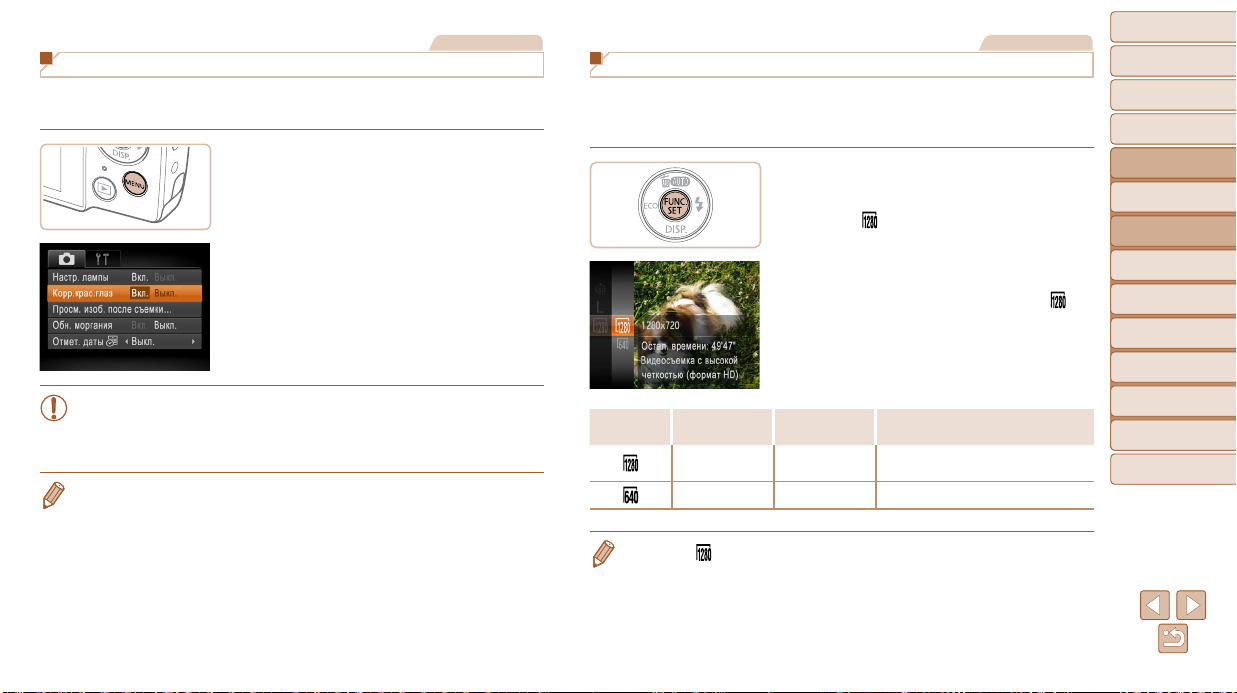
Фотографии
Коррекция красных глаз
Эффект «красных глаз», возникающий при съемке со вспышкой, можно автоматически
корректировать в соответствии с приведенными ниже инструкциями.
Выполните настройку.
Нажмите кнопку <n>, выберите пункт
[Корр.крас.глаз] на вкладке [4], затем выберите значение [Вкл.] (=
31).
После завершения настройки отображается
значок [R].
Чтобы восстановить исходную настройку, повто-
рите эту операцию, но выберите значение [Выкл.].
• Коррекция красных глаз может быть применена к областям изображения,
отличным от глаз (например, если камера ошибочно воспримет красную
косметику на глазах как красные зрачки).
• Также возможна коррекция существующих изображений (= 78).
Видеофильмы
Изменение качества видеоизображения
Предусмотрено 2 значения качества изображения. Сведения о максимальной длительности видеозаписей, которые поместятся на карту памяти при каждом уровне качества,
см. в разделе «Время записи на карту памяти» (= 119).
Выполните настройку.
Нажмите кнопку <m>, выберите в меню
значок [
(=
], затем выберите требуемый вариант
30).
Отображается настроенное значение.
Чтобы восстановить исходную настройку, повто-
рите эту операцию, но выберите значок [
Качество
изображения
• В режиме [ ] черные полосы, отображаемые вверху и внизу экрана, указывают, что эта
Разрешение Частота кадров Сведения
1280 × 720 25 кадров/с
640 × 480 30 кадров/с Для съемки со стандартным разрешением
область изображения не записывается.
Для съемки с разрешением высокой
четкости
].
Обложка
Предварительные замечания
и юридическая информация
Содержание: основные
операции
Основные операции
Руководство по
расширенным операциям
Основные сведения
1
о камере
Режим Smart Auto
2
Другие режимы
3
съемки
Режим P
4
Режим
5
воспроизведения
Меню настройки
6
Принадлежности
7
Приложение
8
Алфавитный указатель
43
Page 44

Полезные функции съемки
Фотографии
Проверка наличия закрытых глаз
Если камера обнаруживает возможное наличие людей с закрытыми глазами, отображается значок [ ].
1 Выполните настройку.
Нажмите кнопку <n>, выберите пункт
[Обн. моргания] на вкладке [4], затем выберите
значение [Вкл.] (=
31).
2 Произведите съемку.
Если камера обнаружила человека с закрытыми
глазами, мигает значок [
Для восстановления исходной настройки выбе-
рите на шаге 1 значение [Выкл.].
• Если в режиме [$] задана съемка нескольких кадров, эта функция доступна только
для последнего кадра.
• Если в параметре [Просмотр снимка] выбрано значение [2 сек.], [4 сек.], [8 сек.] или
[Удержать] (=
65), вокруг человека с закрытыми глазами отображается рамка.
].
Настройка работы камеры
Функции съемки можно настраивать на вкладке [4] меню, как указано ниже.
Инструкции по функциям меню см. в разделе «Меню MENU» (= 3 1 ).
Фотографии
Выключение лампы
Можно отключить лампу, которая обычно загорается при наполовину нажатой кнопке
спуска затвора для упрощения фокусировки в условиях недостаточной освещенности,
а также для уменьшения эффекта «красных глаз» при съемке со вспышкой в условиях
недостаточной освещенности.
Выполните настройку.
Нажмите кнопку <n>, выберите пункт
[Настр. лампы] на вкладке [4], затем выберите
значение [Выкл.] (=
Чтобы восстановить исходную настройку, повто-
рите эту операцию, но выберите значение [Вкл.].
31).
Обложка
Предварительные замечания
и юридическая информация
Содержание: основные
операции
Основные операции
Руководство по
расширенным операциям
Основные сведения
1
о камере
Режим Smart Auto
2
Другие режимы
3
съемки
Режим P
4
Режим
5
воспроизведения
Меню настройки
6
Принадлежности
7
Приложение
8
Алфавитный указатель
44
Page 45

4
3
Другие режимы съемки
Более эффективная съемка различных сюжетов, а также
получение снимков, улучшенных с помощью уникальных
эффектов изображения или снятых с использованием
специальных функций
Определенные сюжеты ...................... 46
Применение специальных
эффектов ............................................48
Специальные режимы для
других целей .......................................51
Обложка
Предварительные замечания
и юридическая информация
Содержание: основные
операции
Основные операции
Руководство по
расширенным операциям
Основные сведения
1
о камере
Режим Smart Auto
2
Другие режимы
3
съемки
Режим P
4
Режим
5
воспроизведения
Меню настройки
6
Принадлежности
7
Приложение
8
Алфавитный указатель
45
Page 46

Определенные сюжеты
Выберите режим, соответствующий снимаемому сюжету, и камера автоматически
настроит параметры для получения оптимальных снимков.
1 Выберите режим съемки.
Несколько раз нажмите кнопку <o>, пока
не появится значок [
].
Нажмите кнопку <m>, выберите в меню
значок [
вариант (=
], затем выберите требуемый
30).
2 Произведите съемку.
Фотографии Видеофильмы
I Съемка портретов (Портрет)
Съемка людей с эффектом смягчения.
Фотографии
Съемка при недостаточной освещенности
(Недостаточная освещенность)
Съемка с минимальным сотрясением камеры
и смазыванием объектов даже в условиях
недостаточной освещенности.
Обложка
Фотографии Видеофильмы
P Съемка на снежном фоне (Снег)
Яркие портретные снимки с естественными
цветами на снежном фоне.
Фотографии Видеофильмы
t Съемка фейерверков (Фейерверк)
Яркие снимки фейерверков.
• В режиме [t] установите камеру на штатив или примите другие меры для
сохранения неподвижности камеры и исключения ее сотрясения.
• В режиме [ ] устанавливается разрешение [ ] (2304 × 1728), изменить которое
невозможно.
Предварительные замечания
и юридическая информация
Содержание: основные
операции
Основные операции
Руководство по
расширенным операциям
Основные сведения
1
о камере
Режим Smart Auto
2
Другие режимы
3
съемки
Режим P
4
Режим
5
воспроизведения
Меню настройки
6
Принадлежности
7
Приложение
8
Алфавитный указатель
46
Page 47

Фотографии Видеофильмы
Настройка яркости/цвета (Непосредственный контроль)
Яркость или цвета изображения при съемке можно легко настраивать в соответствии
с приведенными ниже инструкциями.
1 Перейдите в режим < >.
В соответствии с шагом 1 раздела «Опреде лен-
ные сюжеты» (=
46) выберите значок [ ].
2 Выполните настройку.
Нажмите кнопку <p>, чтобы открыть экран
настройки. Кнопками <o><p> выберите
настраиваемый параметр, затем кнопками
<q><r> настройте значение, контролируя
изображение на экране.
Нажмите кнопку <m>.
3 Произведите съемку.
Яркость
Цвет
Цветовой тон
Для получения более ярких изображений перемещайте регулятор вправо, для получения
более темных изображений перемещайте регулятор влево.
Для получения более ярких цветов изображений перемещайте регулятор вправо, для
получения более приглушенных цветов изображений перемещайте регулятор влево.
Для получения теплого, красноватого оттенка перемещайте регулятор вправо, для
получения более холодного, синеватого оттенка перемещайте регулятор влево.
Фотографии
Съемка с уменьшением размытости (Цифровой IS)
Съемка с минимальными сотрясением камеры и размытием объекта. В сюжетах с участием
людей можно объединить изображения, снятые в режиме серийной съемки, для уменьшения сотрясения камеры и снижения уровня шумов.
1 Перейдите в режим < >.
В соответствии с шагом 1 раздела «Определенные
сюжеты» (=
46) выберите значок [ ].
2 Произведите съемку.
Нажмите наполовину кнопку спуска затвора.
Для сюжетов без людей в левой части экрана
отображается значок [ ].
Когда отображается значок [ ], полностью
нажмите кнопку спуска затвора. Производится
серийная съемка изображений, которые затем
объединяются.
Если этот значок не отображается, полностью
нажмите кнопку спуска затвора для съемки
одного изображения.
• Так как при отображающемся значке [ ] камера выполняет серийную съемку,
во время съемки держите ее неподвижно.
• В некоторых сюжетах вид изображений может отличаться от ожидаемого.
• Если отображается значок [
точной освещенности.
• В сценах с участием людей камера выполняет серийную съемку, если для
вспышки установлен режим [!].
], вспышка не срабатывает даже при недоста-
Обложка
Предварительные замечания
и юридическая информация
Содержание: основные
операции
Основные операции
Руководство по
расширенным операциям
Основные сведения
1
о камере
Режим Smart Auto
2
Другие режимы
3
съемки
Режим P
4
Режим
5
воспроизведения
Меню настройки
6
Принадлежности
7
Приложение
8
Алфавитный указатель
• При использовании штатива снимайте в режиме [ ] (=
• В режиме [
невозможно.
] устанавливается разрешение [ ] (2304 × 1728), изменить которое
33).
47
Page 48

Применение специальных эффектов
Добавление в изображение различных эффектов при съемке.
1 Выберите режим съемки.
В соответствии с шагом 1 раздела «Опреде-
ленные сюжеты» =
съемки.
46 выберите режим
2 Произведите съемку.
Фотографии Видеофильмы
Съемка с яркими цветами
(Сверхъяркий)
Снимки с насыщенными, яркими цветами.
Фотографии Видеофильмы
Снимки в плакатном стиле
(Эффект плаката)
Снимки, похожие на старый плакат или
иллюстрацию.
• В режимах [ ] и [ ] попробуйте сначала сделать несколько тестовых
снимков и проверьте, достигнут ли требуемый результат.
Съемка с эффектом объектива «Рыбий глаз»
(Эффект Рыбий глаз)
Съемка с эффектом искажения объектива типа «Рыбий глаз».
1 Выберите значок [ ].
В соответствии с шагом 1 раздела «Опреде-
ленные сюжеты» (=
46) выберите значок [ ].
2 Выберите уровень эффекта.
Нажмите кнопку <p>, кнопками <q><r>
выберите уровень эффекта, затем нажмите
кнопку <m>.
Отображается предварительное изображение,
показывающее вид снимка с примененным
эффектом.
3 Произведите съемку.
• Попробуйте сначала сделать несколько тестовых снимков и проверьте,
достигнут ли требуемый результат.
Фотографии
Обложка
Предварительные замечания
и юридическая информация
Содержание: основные
операции
Основные операции
Руководство по
расширенным операциям
Основные сведения
1
о камере
Режим Smart Auto
2
Другие режимы
3
съемки
Режим P
4
Режим
5
воспроизведения
Меню настройки
6
Принадлежности
7
Приложение
8
Алфавитный указатель
48
Page 49

Фотографии Видеофильмы
Снимки, напоминающие миниатюрные модели
(Эффект миниатюры)
Создает эффект миниатюрной модели, размывая области изображения выше и ниже
выбранной области.
Можно также снимать видеофильмы, выглядящие как эпизоды в миниатюрных моделях,
выбирая скорость воспроизведения перед съемкой видеофильма. Во время воспроизведения люди и объекты в эпизодах будут двигаться быстро. Обратите внимание, что
звук не записывается.
1 Выберите значок [ ].
В соответствии с шагом 1 раздела «Определен-
ные сюжеты» (=
Отображается белая рамка, показывающая
область изображения, которая не будет размыта.
46) выберите значок [ ].
2 Выберите область, на которую нужно
сфокусироваться.
Нажмите кнопку <p>.
Для изменения размера рамки перемещайте
рычаг зумирования, для перемещения рамки
нажимайте кнопки <o><p>.
3 Для видеофильмов выберите скорость
воспроизведения видеофильма.
Нажмите кнопку <n>, затем выберите
скорость кнопками <q><r>.
4 Вернитесь на экран съемки
и произведите съемку.
Нажмите кнопку <n> для возврата
на экран съемки, затем произведите съемку.
Скорость воспроизведения и приблизительное время
воспроизведения (для клипов длительностью 1 мин)
Скорость Время воспроизведения
Прибл. 12 с
Прибл. 6 с
Прибл. 3 с
• При съемке видеофильмов зум недоступен. Установите зум до начала съемки.
• Попробуйте сначала сделать несколько тестовых снимков и проверьте, достигнут
ли требуемый результат.
• Для изменения ориентации рамки на вертикальную нажмите на шаге 2 кнопки <q><r>.
Для перемещения рамки снова нажмите кнопки <q><r>. Для возврата к горизонтальной
ориентации рамки нажимайте кнопки <o><p>.
• При повороте камеры в вертикальное положение ориентация рамки изменяется.
• Качество изображения видеофильма будет [
], и [ ], если для фотографий выбрано разрешение [ ] (= 42). Изменить
шение [
эти настройки качества невозможно.
], если для фотографий выбрано разре-
Обложка
Предварительные замечания
и юридическая информация
Содержание: основные
операции
Основные операции
Руководство по
расширенным операциям
Основные сведения
1
о камере
Режим Smart Auto
2
Другие режимы
3
съемки
Режим P
4
Режим
5
воспроизведения
Меню настройки
6
Принадлежности
7
Приложение
8
Алфавитный указатель
49
Page 50

Фотографии
Съемка с эффектом игрушечной камеры
(Эффект игрушечной камеры)
Этот эффект делает изображения похожими на снимки, сделанные игрушечной камерой,
за счет виньетирования (более темные и размытые углы изображения) и изменения
общего цвета.
1 Выберите значок [ ].
В соответствии с шагом 1 раздела «Опреде-
ленные сюжеты» (=
46) выберите значок [ ].
2 Выберите цветовой тон.
Нажмите кнопку <p>, кнопками <q><r> выбе-
рите цветовой тон, затем нажмите кнопку <m>.
Отображается предварительное изображение,
показывающее вид снимка с примененным
эффектом.
3 Произведите съемку.
Стандартный Снимки похожи на изображения, снятые игрушечной камерой.
Теплый Тон изображений получается более теплым, чем при настройке [Стандартный].
Холодный Тон изображений получается более холодным, чем при настройке [Стандартный].
• Попробуйте сначала сделать несколько тестовых снимков и проверьте,
достигнут ли требуемый результат.
Фотографии Видеофильмы
Съемка в монохромном режиме
Снимайте черно-белые изображения, изображения в оттенках сепии или изображения
в синем и белом цветах.
1 Выберите значок [ ].
В соответствии с шагом 1 раздела «Опреде-
ленные сюжеты» (=
46) выберите значок [ ].
2 Выберите цветовой тон.
Нажмите кнопку <p>, кнопками <q><r> выбе-
рите цветовой тон, затем нажмите кнопку <m>.
Отображается предварительное изображение,
показывающее вид снимка с примененным
эффектом.
3 Произведите съемку.
Ч/б Черно-белые снимки.
Сепия Снимки в оттенках сепии.
Синий Сине-белые снимки.
Обложка
Предварительные замечания
и юридическая информация
Содержание: основные
операции
Основные операции
Руководство по
расширенным операциям
Основные сведения
1
о камере
Режим Smart Auto
2
Другие режимы
3
съемки
Режим P
4
Режим
5
воспроизведения
Меню настройки
6
Принадлежности
7
Приложение
8
Алфавитный указатель
50
Page 51

Специальные режимы для других целей
Фотографии
Использование таймера при определении лица
Камера производит съемку приблизительно через 2 с после обнаружения появления
в области съемки еще одного лица (например, фотографа) (= 59). Это удобно, если
фотограф хочет сняться на групповой фотографии, или для аналогичных снимков.
1 Выберите значок [ ].
В соответствии с шагом 1 раздела «Опреде-
ленные сюжеты» (=
46) выберите значок [ ].
2 Выберите композицию кадра
и нажмите наполовину кнопку
спуска затвора.
Убедитесь, что вокруг лица, на которое произ-
водится фокусировка, отображается зеленая
рамка, а вокруг остальных лиц отображаются
белые рамки.
3 Полностью нажмите кнопку спуска
затвора.
Камера переходит в режим ожидания съемки,
и отображается сообщение [Смотрите прямо
в камеру для начала обр. отсчета].
Начинает мигать лампа, и подается звуковой
сигнал автоспуска.
4 Присоединитесь к объектам в области
съемки и посмотрите в объектив.
После того как камера обнаружит новое лицо,
частота мигания лампы и подачи звукового
сигнала автоспуска увеличивается. (Если должна
сработать вспышка, лампа продолжает гореть,
не мигая.) Приблизительно через 2 с производится съемка.
Для отмены съемки после запуска таймера
автоспуска нажмите кнопку <n>.
• Даже если после присоединения фотографа к группе в области съемки его лицо не будет
обнаружено, съемка производится прибл. через 15 с.
• Чтобы изменить количество кадров, нажмите кнопку <p>, кнопками <q><r> выберите
количество кадров, затем нажмите кнопку <m>. Функция [Обн. моргания] (=
только для последнего кадра.
44) доступна
Обложка
Предварительные замечания
и юридическая информация
Содержание: основные
операции
Основные операции
Руководство по
расширенным операциям
Основные сведения
1
о камере
Режим Smart Auto
2
Другие режимы
3
съемки
Режим P
4
Режим
5
воспроизведения
Меню настройки
6
Принадлежности
7
Приложение
8
Алфавитный указатель
51
Page 52

Фотографии
Съемка с длительной выдержкой (Длительная выдержка)
Для съемки с длительной выдержкой укажите выдержку затвора от 1 до 15 с. В этом
случае установите камеру на штатив или примите другие меры для обеспечения
ее неподвижности.
1 Выберите значок [N].
В соответствии с шагом 1 раздела «Опреде-
ленные сюжеты» (=
46) выберите значок [N].
2 Выберите выдержку затвора.
Нажмите кнопку <m>, выберите в меню
значок [)], затем выберите требуемую выдержку
затвора (=
30).
3 Проверьте экспозицию.
Нажмите наполовину кнопку спуска затвора,
чтобы просмотреть экспозицию для выбранной
выдержки затвора.
4 Произведите съемку.
• Яркость изображения на экране из шага 3 при наполовину нажатой кнопке
спуска затвора может не совпадать с яркостью снимков.
• При выдержках затвора 1,3 с или более дальнейшая съемка может быть
возможна только после задержки, так как камера производит обработку
изображения для уменьшения шумов.
Обложка
Предварительные замечания
и юридическая информация
Содержание: основные
операции
Основные операции
Руководство по
расширенным операциям
Основные сведения
1
о камере
Режим Smart Auto
2
Другие режимы
3
съемки
Режим P
4
Режим
5
воспроизведения
Меню настройки
6
Принадлежности
7
Приложение
8
Алфавитный указатель
• В случае срабатывания вспышки снимок может быть передержан. В таком случае установите
для вспышки режим [!] и повторите съемку (=
62).
52
Page 53

4
4
Режим P
Более сложные снимки, снятые в вашем любимом стиле
• Инструкции из этой главы относятся к камере, установленной в режим <G>.
• <G>: программная AE; AE: автоэкспозиция
• Перед использованием функций, рассматриваемых в этой главе, в любых
других режимах, кроме <G>, убедитесь, что функция доступна в этом режиме
111 – 115).
(=
Съемка в режиме программной
автоэкспозиции (режим <P>) ..........54
Яркость изображения
(Компенсация экспозиции) .............54
Цвет и серийная съемка ..................... 57
Диапазон съемки и фокусировка .....58
Вспышка ................................................ 62
Использование эко-режима .............63
Прочие настройки ...............................64
Обложка
Предварительные замечания
и юридическая информация
Содержание: основные
операции
Основные операции
Руководство по
расширенным операциям
Основные сведения
1
о камере
Режим Smart Auto
2
Другие режимы
3
съемки
Режим P
4
Режим
5
воспроизведения
Меню настройки
6
Принадлежности
7
Приложение
8
Алфавитный указатель
53
Page 54

Фотографии Видеофильмы
Съемка в режиме программной автоэкспозиции (режим <P>)
Можно настроить различные функции в соответствии с требуемым стилем съемки.
1 Перейдите в режим <G>.
В соответствии с шагом 1 раздела «Опреде-
ленные сюжеты» (=
46) выберите значок [G].
2 Выполните требуемую настройку
параметров (=
произведите съемку.
• Если при нажатии наполовину кнопки спуска затвора невозможно установить правильное
значение экспозиции, значения выдержки затвора и величины диафрагмы отображаются
оранжевым цветом. В таком случае попробуйте настроить число ISO (=
вспышку (если объекты темные, =
экспозицию.
• В режиме <G> можно также снимать видеофильмы, нажимая кнопку видеосъемки.
Однако для видеосъемки некоторые параметры меню <H> и <n> могут
настраиваться автоматически.
• Подробные сведения о диапазоне съемки в режиме <G> см. в разделе «Диапазон
съемки» (=
119).
62), что может позволить получить достаточную
54 – 66), затем
56) или включить
Яркость изображения (Компенсация экспозиции)
Фотографии Видеофильмы
Настройка яркости изображения (Компенсация экспозиции)
Установленную камерой стандартную экспозицию можно изменять с шагом 1/3 ступени
в диапазоне от -2 до +2.
Нажмите кнопку <m> и выберите пункт [#]
в меню. Контролируя изображение на экране,
кнопками <o><p> настройте яркость
30).
(=
Отображается заданный уровень коррекции.
При съемке видеофильмов производите съемку
с выведенной на экран шкалой компенсации
экспозиции.
При съемке фотографий нажмите кнопку <m>
для отображения установленной величины
компенсации экспозиции, затем произведите
съемку.
• Можно также снимать фотографии с отображающейся шкалой компенсации экспозиции.
• При съемке видеофильмов отображается значок [&] и фиксируется экспозиция.
Обложка
Предварительные замечания
и юридическая информация
Содержание: основные
операции
Основные операции
Руководство по
расширенным операциям
Основные сведения
1
о камере
Режим Smart Auto
2
Другие режимы
3
съемки
Режим P
4
Режим
5
воспроизведения
Меню настройки
6
Принадлежности
7
Приложение
8
Алфавитный указатель
54
Page 55

Фотографии Видеофильмы
Фиксация яркости изображения/экспозиции (Фиксация AE)
Перед съемкой можно зафиксировать экспозицию или можно раздельно задавать
фокусировку и экспозицию.
1 Включите вспышку (=
41)
2 Зафиксируйте экспозицию.
Наведите камеру на объект, который требуется
снять с зафиксированной экспозицией. При
наполовину нажатой кнопке спуска затвора
нажмите кнопку <r>.
Отображается значок [&], и фиксируется
экспозиция.
Чтобы отменить фиксацию автоэкспозиции,
отпустите кнопку спуска затвора и снова нажмите
кнопку <r>. В этом случае значок [&] больше
не отображается.
3 Выберите композицию кадра
и произведите съемку.
• AE: автоэкспозиция
Фотографии
Изменение способа экспозамера
Настройте способ экспозамера (способ измерения яркости) в соответствии с условиями
съемки, как указано ниже.
Оценочный
Усредненный
Точечный
Нажмите кнопку <m>, выберите в меню
значок [
вариант (=
Отображается настроенное значение.
Для типичных условий съемки, включая изображения в контровом свете.
Экспозиция автоматически настраивается в соответствии с условиями
съемки.
Определяется средняя яркость света по всей области изображения, при
этом яркость центральной части считается более важной.
Замер ограничивается областью внутри рамки [
замера), которая отображается в центре экрана.
], затем выберите требуемый
30).
] (рамка точечного
Обложка
Предварительные замечания
и юридическая информация
Содержание: основные
операции
Основные операции
Руководство по
расширенным операциям
Основные сведения
1
о камере
Режим Smart Auto
2
Другие режимы
3
съемки
Режим P
4
Режим
5
воспроизведения
Меню настройки
6
Принадлежности
7
Приложение
8
Алфавитный указатель
55
Page 56

Фотографии
Изменение числа ISO
Нажмите кнопку <m>, выберите в меню
значок [
вариант (=
Отображается настроенное значение.
Автоматическая настройка оптимального числа ISO в соответствии с режимом
и условиями съемки.
• Для просмотра числа ISO, автоматически заданного камерой в режиме [ ], наполовину
нажмите кнопку спуска затвора.
• Хотя при выборе более низкого значения числа ISO может уменьшиться зернистость изобра-
жения, в некоторых условиях съемки повышается опасность смазывания объекта.
• При выборе более высокого значения числа ISO уменьшается выдержка затвора, что может
уменьшить смазывание объекта и увеличить радиус действия вспышки. Однако снимки
могут выглядеть зернистыми.
Меньше
Больше
Для съемки вне помещений в хорошую погоду.
Для съемки в облачную погоду или в сумерках.
Для съемки ночных сюжетов или в темных помещениях.
], затем выберите требуемый
30).
Фотографии
Коррекция яркости изображения (i-Contrast)
Перед съемкой возможно обнаружение и автоматическая настройка оптимальной
яркости слишком ярких или слишком темных областей изображения (таких как лица
или задний план). Перед съемкой возможна также автоматическая коррекция недостаточной общей контрастности изображения для лучшего выделения объектов съемки.
Нажмите кнопку <n>, выберите пункт
[i-Contrast] на вкладке [4], затем выберите
значение [Авто] (=
После завершения настройки отображается
значок [@].
• В некоторых условиях съемки коррекция может быть неточной или приводить
к появлению зернистости на изображениях.
• Также возможна коррекция существующих изображений (= 78).
31).
Обложка
Предварительные замечания
и юридическая информация
Содержание: основные
операции
Основные операции
Руководство по
расширенным операциям
Основные сведения
1
о камере
Режим Smart Auto
2
Другие режимы
3
съемки
Режим P
4
Режим
5
воспроизведения
Меню настройки
6
Принадлежности
7
Приложение
8
Алфавитный указатель
56
Page 57

Цвет и серийная съемка
Фотографии Видеофильмы
Настройка баланса белого
Настраивая баланс белого (WB), можно добиться более естественной передачи цветов
снимаемой сцены.
Нажмите кнопку <m>, выберите в меню
значок [
(=
Отображается настроенное значение.
Авто
Дневной свет Для съемки вне помещений в хорошую погоду.
Облачно Для съемки в облачную погоду, в тени или в сумерках.
Накаливания
Флюоресцент
Флюоресцент H
Ручной
Автоматическая установка оптимального баланса белого для конкретных
условий съемки.
Для съемки с освещением обычными (вольфрамовыми) лампами
накаливания и флуоресцентным освещением аналогичного цвета.
Для съемки с тепло-белым (или аналогичным по цвету) или холоднобелым флуоресцентным освещением.
Для съемки с флуоресцентным освещением дневного света и флуоресцентным освещением аналогичного цвета.
Для задания пользовательского баланса белого вручную (=
], затем выберите требуемый вариант
30).
57).
Фотографии Видеофильмы
Ручной баланс белого
Чтобы цвета изображения выглядели естественно при том освещении, при котором
производится съемка, настройте баланс белого в соответствии с текущим источником
освещения. Задавайте баланс белого при том же источнике освещения, который будет
использоваться при съемке.
В соответствии с шагами из раздела «Настройка
баланса белого» (=
57) выберите значок [ ].
Наведите камеру на чисто белый объект, чтобы
весь экран был белым. Нажмите кнопку <n>.
После записи данных баланса белого цветовой
оттенок экрана изменяется.
• Если после записи данных баланса белого изменить настройки камеры, цвета
могут выглядеть неестественно.
Обложка
Предварительные замечания
и юридическая информация
Содержание: основные
операции
Основные операции
Руководство по
расширенным операциям
Основные сведения
1
о камере
Режим Smart Auto
2
Другие режимы
3
съемки
Режим P
4
Режим
5
воспроизведения
Меню настройки
6
Принадлежности
7
Приложение
8
Алфавитный указатель
57
Page 58

Фотографии
Серийная съемка
Для серийной съемки полностью нажмите кнопку спуска затвора и удерживайте ее
нажатой. Подробные сведения о скорости серийной съемки см. в разделе «Скорость
серийной съемки» (= 119).
1 Выполните настройку.
Нажмите кнопку <m>, выберите в меню
значок [
(=
После завершения настройки отображается
значок [W].
], затем выберите значок [W]
30).
2 Произведите съемку.
Для серийной съемки полностью нажмите кнопку
спуска затвора и удерживайте ее нажатой.
• Не может использоваться с таймером автоспуска (= 39) или в режиме
[Обн. моргания] (= 44).
• Во время серийной съемки фокусировка и экспозиция фиксируются в поло же-
нии/на уровне, определенном при наполовину нажатой кнопке спуска затвора.
• Съемка может на короткое время останавливаться или скорость серийной
съемки может снижаться в зависимости от условий съемки, параметров камеры
и положения зумирования.
• По мере увеличения количества снятых кадров скорость съемки может
уменьшаться.
• При срабатывании вспышки скорость съемки может снижаться.
Диапазон съемки и фокусировка
Фотографии Видеофильмы
Съемка с близкого расстояния (Макро)
Чтобы ограничить фокусировку близко расположенными объектами, установите камеру
в режим [e]. Подробные сведения о диапазоне фокусировки см. в разделе «Диапазон
съемки» (= 119).
Нажмите кнопку <m>, выберите в меню
значок [
(=
После завершения настройки отображается
значок [e].
• При срабатывании вспышки возможно виньетирование.
• В области отображения желтой полосы под шкалой зумирования цвет значка [e]
изменяется на серый, и камера не фокусируется.
• Во избежание сотрясения камеры попробуйте установить ее на штатив и производить
съемку в режиме [[] (=
40).
], затем выберите вариант [e]
30).
Обложка
Предварительные замечания
и юридическая информация
Содержание: основные
операции
Основные операции
Руководство по
расширенным операциям
Основные сведения
1
о камере
Режим Smart Auto
2
Другие режимы
3
съемки
Режим P
4
Режим
5
воспроизведения
Меню настройки
6
Принадлежности
7
Приложение
8
Алфавитный указатель
• В режиме [ ] скорость серийной съемки увеличивается (= 46).
58
Page 59

Фотографии Видеофильмы
Съемка удаленных объектов (Бесконечность)
Чтобы ограничить фокусировку удаленными объектами, установите камеру в режим [u].
Подробные сведения о диапазоне фокусировки см. в разделе «Диапазон съемки»
(= 119).
Нажмите кнопку <m>, выберите в меню
значок [
(=
], затем выберите вариант [u]
30).
После завершения настройки отображается
значок [u].
Фотографии Видеофильмы
Изменение режима рамки автофокусировки
Изменяйте режим рамки AF (автофокусировки) в соответствии с условиями съемки,
как указано ниже.
Нажмите кнопку <n>, выберите пункт
[Зона AF] на вкладке [4], затем выберите
требуемый вариант (=
31).
Фотографии Видеофильмы
AiAF лица
• Распознаются лица людей, затем производится фокусировка, настраиваются экспо-
зиция (только оценочный замер) и баланс белого (только режим [ ]).
• После наведения камеры на объект вокруг лица, определенного камерой в качестве
главного объекта, отображается белая рамка, а вокруг остальных определенных лиц
могут отображаться не более двух серых рамок.
• Когда камера обнаруживает перемещения, рамки в определенных пределах следуют
за перемещением объектов.
• После того, как будет наполовину нажата кнопка спуска затвора, вокруг лиц, нахо-
дя щихся в фокусе, отображается до 9 зеленых рамок.
• Если лица не обнаружены или отображаются только серые рамки (белая рамка
отсутствует), при нажатии кнопки спуска затвора наполовину в областях, находящихся в фокусе, отображается до 9 зеленых рамок.
• Если лица не обнаружены, а для параметра «Следящая AF» (= 61) задано
значение [Вкл.], при наполовину нажатой кнопке спуска затвора рамка автофокусировки отображается в центре экрана.
• Примеры лиц, определение которых невозможно:
-объекты, расположенные слишком далеко или очень близко;
-темные или светлые объекты;
-лица, повернутые в профиль, под углом или частично скрытые.
• Камера может неправильно интерпретировать некоторые объекты как лица.
• Если при наполовину нажатой кнопке спуска затвора камера не может сфоку-
сироваться, никакие рамки автофокусировки не отображаются.
Обложка
Предварительные замечания
и юридическая информация
Содержание: основные
операции
Основные операции
Руководство по
расширенным операциям
Основные сведения
1
о камере
Режим Smart Auto
2
Другие режимы
3
съемки
Режим P
4
Режим
5
воспроизведения
Меню настройки
6
Принадлежности
7
Приложение
8
Алфавитный указатель
59
Page 60

Фотографии
Выбор объектов для фокусировки (Сопровождающая АФ)
Снимайте после выбора объекта для фокусировки в соответствии с приведенными
ниже инструкциями.
1 Выберите пункт [Сопров. АФ].
Следуя шагам из раздела «Изменение режима
рамки автофокусировки» (=
пункт [Сопров. АФ].
В центре экрана отображается рамка [ ].
59), выберите
2 Выберите объект, на который требуется
сфокусироваться.
Наведите камеру таким образом, чтобы рамка
] находилась на требуемом объекте.
[
Нажмите наполовину кнопку спуска затвора.
Рамка [
которая следует за объектом, а камера подстраивает фокусировку и экспозицию (Следящая AF)
(= 61).
Если никаких объектов не обнаружено, отобра-
жается значок [
] изменяется на синюю рамку [ ],
].
3 Произведите съемку.
Для съемки полностью нажмите кнопку спуска
затвора.
• Для параметра [Следящая AF] (= 61) устанавливается значение [Вкл.],
которое не может быть изменено.
• Сопровождение может оказаться невозможным, если объект слишком
маленький или движется слишком быстро либо если цвет или яркость
объекта слишком мало отличается от цвета или яркости заднего плана.
• Пункт [Зум точки AF] на вкладке [4] недоступен.
• Режимы [e] и [u] недоступны.
Фотографии Видеофильмы
Центр
Отображается одна рамка автофокусировки в центре экрана. Эффективно для
надежной фокусировки.
• Если при наполовину нажатой кнопке спуска затвора камера не может сфоку-
сироваться, отображается желтая рамка автофокусировки со значком [ ].
Обратите внимание, что увеличение точки автофокусировки (=
• Для получения кадров с объектами на краю или в углу кадра сначала направьте камеру так,
чтобы захватить объект в рамку автофокусировки, затем нажмите кнопку спуска затвора
наполовину и удерживайте ее нажатой. Продолжая удерживать кнопку спуска затвора наполовину нажатой, требуемым образом измените композицию кадра и полностью нажмите
кнопку спуска затвора (Фиксация фокусировки).
65) невозможно.
Обложка
Предварительные замечания
и юридическая информация
Содержание: основные
операции
Основные операции
Руководство по
расширенным операциям
Основные сведения
1
о камере
Режим Smart Auto
2
Другие режимы
3
съемки
Режим P
4
Режим
5
воспроизведения
Меню настройки
6
Принадлежности
7
Приложение
8
Алфавитный указатель
60
Page 61
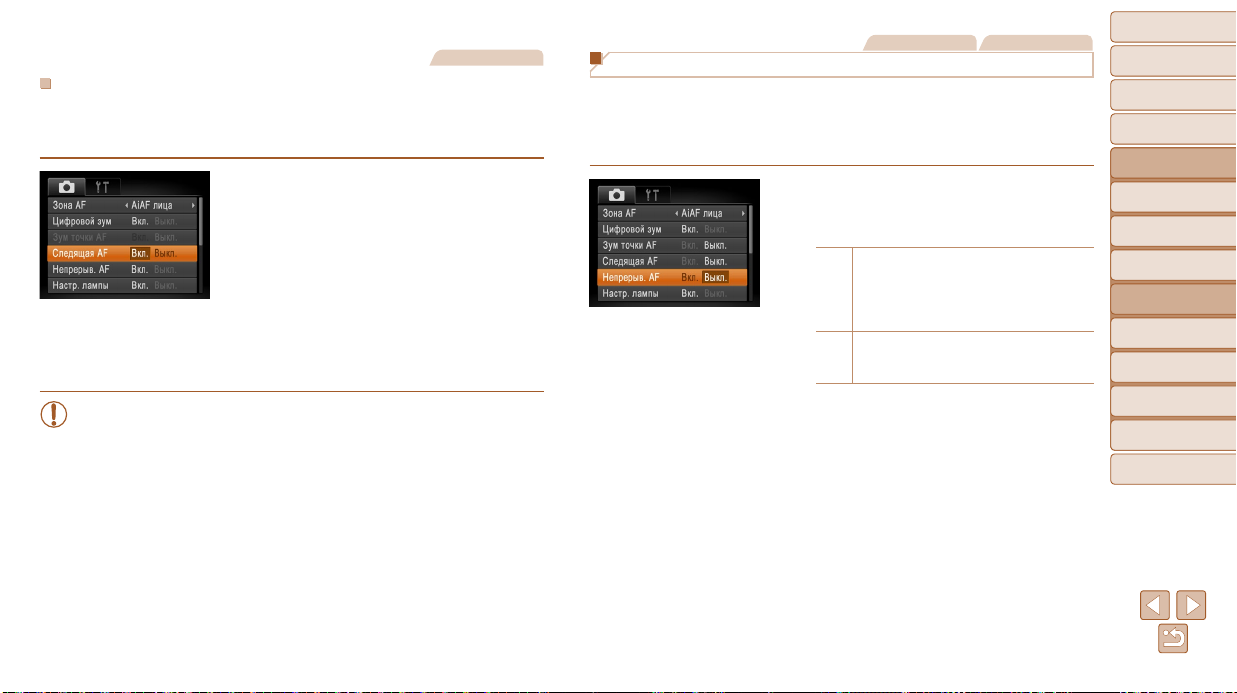
Фотографии
Съемка в режиме следящей автофокусировки
Этот режим позволяет не пропустить удобный момент при съемке движущихся объектов,
так как при наполовину нажатой кнопке спуска затвора камера непрерывно фокуси руется на объект и настраивает экспозицию.
1 Выполните настройку.
Нажмите кнопку <n>, выберите пункт
[Следящая AF] на вкладке [4], затем выберите
значение [Вкл.] (=
31).
2 Сфокусируйтесь.
Пока кнопка спуска затвора удерживается
наполовину нажатой, производится постоянная
настройка фокусировки и экспозиции для
области внутри отображаемой синей рамки
автофокусировки.
• В некоторых условиях съемки фокусировка может быть невозможна.
• В условиях недостаточной освещенности при наполовину нажатой кнопке спуска
затвора следящая автофокусировка может не включиться (цвет рамок авто фокусировки не изменяется на синий). В таком случае фокусировка и экспозиция
устанавливаются в соответствии с заданным режимом рамки автофокусировки.
• Если не удается получить правильную экспозицию, значения выдержки затвора
и величины диафрагмы отображаются оранжевым цветом. Отпустите кнопку
спуска затвора, затем снова наполовину нажмите ее.
• Съемка с фиксацией автофокусировки недоступна.
• Пункт [Зум точки AF] на вкладке [4] недоступен.
• Недоступно при использовании таймера автоспуска (=
39).
Фотографии Видеофильмы
Изменение настройки фокусировки
Можно изменить настройку камеры по умолчанию в отношении непрерывной фокуси ровки
на объекты, на которые она направлена, даже если кнопка спуска затвора не нажата.
Вместо этого можно задать, чтобы камера производила фокусировку только в момент,
когда наполовину нажимается кнопка спуска затвора.
Нажмите кнопку <n>, выберите пункт
[Непрерыв. AF] на вкладке [4], затем выберите
значение [Выкл.] (=
Позволяет не пропустить неожиданно возникшую возможность снять удачный кадр, так как
Вкл.
камера постоянно фокусируется на объекты,
пока не будет наполовину нажата кнопка
спуска затвора.
Экономит заряд аккумуляторов/элементов
Выкл.
питания, так как камера не производит непрерывную фокусировку.
31).
Обложка
Предварительные замечания
и юридическая информация
Содержание: основные
операции
Основные операции
Руководство по
расширенным операциям
Основные сведения
1
о камере
Режим Smart Auto
2
Другие режимы
3
съемки
Режим P
4
Режим
5
воспроизведения
Меню настройки
6
Принадлежности
7
Приложение
8
Алфавитный указатель
61
Page 62

Фотографии Видеофильмы
Съемка с фиксацией автофокусировки
Можно зафиксировать фокусировку. После фиксации фокусировки положение фокусировки не изменяется, даже если убрать палец с кнопки спуска затвора.
1 Зафиксируйте фокусировку.
При наполовину нажатой кнопке спуска затвора
нажмите кнопку <q>.
Фокусировка фиксируется, и отображается
значок [%].
Чтобы отменить фиксацию фокусировки, отпус-
тите кнопку спуска затвора и снова нажмите
кнопку <q>. В этом случае значок [%] больше
не отображается.
2 Выберите композицию кадра
и произведите съемку.
Фотографии
Вспышка
Изменение режима вспышки
Режим вспышки можно изменить в соответствии со снимаемым сюжетом.
Нажмите кнопку <r>, кнопками <q><r>
выберите режим работы вспышки, затем
нажмите кнопку <m>.
Отображается настроенное значение.
[ ] Авто
При недостаточной освещенности автоматически срабатывает вспышка.
[h] Вкл.
Можно настроить вспышку, чтобы она срабатывала для каждого кадра. Подробные
сведения о радиусе действия вспышки см. в разделе «Радиус действия вспышки»
(= 119).
[Z] Замедл. синхр.
При использовании этой функции вспышка срабатывает для увеличения яркости основного объекта (например, людей), при этом камера производит съемку с дли тельной выдержкой для увеличения яркости фона, находящегося вне радиуса действия вспышки.
• Даже после срабатывания вспышки главный объект не должен двигаться до тех
пор, пока не прекратится подача звукового сигнала срабатывания затвора.
• Установите камеру на штатив или примите другие меры для сохранения непод-
вижности камеры и исключения ее сотрясения.
Обложка
Предварительные замечания
и юридическая информация
Содержание: основные
операции
Основные операции
Руководство по
расширенным операциям
Основные сведения
1
о камере
Режим Smart Auto
2
Другие режимы
3
съемки
Режим P
4
Режим
5
воспроизведения
Меню настройки
6
Принадлежности
7
Приложение
8
Алфавитный указатель
62
Page 63

[!] Выкл.
Можно подготовить камеру для съемки без вспышки.
• Если в условиях недостаточной освещенности при наполовину нажатой кнопке
спуска затвора отображается мигающий значок [
на штатив или примите другие меры по обеспечению неподвижности камеры.
], установите камеру
Фотографии
Фиксация экспозиции при съемке со вспышкой
Так же как и в случае фиксации автоэкспозиции (= 55), можно зафиксировать
экспо зицию при съемке со вспышкой.
1 Установите для вспышки режим [h]
62).
(=
2 Зафиксируйте экспозицию при съемке
со вспышкой.
Наведите камеру на объект, который требуется
снять с зафиксированной экспозицией. При наполовину нажатой кнопке спуска затвора нажмите
кнопку <r>.
Срабатывает вспышка, и после появления значка
[(] мощность вспышки будет сохранена.
Чтобы отменить фиксацию экспозиции при съемке
со вспышкой, отпустите кнопку спуска затвора
и снова нажмите кнопку <r>. В этом случае
значок [(] больше не отображается.
3 Выберите композицию кадра
и произведите съемку.
Использование эко-режима
Эта функция позволяет экономить энергию аккумулятора или элементов питания
в режиме съемки. Когда камера не используется, для экономии энергии аккумулятора
или элементов питания экран быстро темнеет.
1 Выполните настройку.
Нажмите кнопку <q>, затем кнопками <q><r>
выберите значок [
Теперь на экране съемки отображается значок
] (= 109).
[
Экран темнеет, если камера не используется
в течение приблизительно 2 с; приблизительно
через 10 с после затемнения экран выключается.
Камера выключается приблизительно через 3 мин
простоя.
].
2 Произведите съемку.
Чтобы включить экран и подготовиться к съемке,
когда экран выключен, но объектив еще не закрыт,
нажмите наполовину кнопку спуска затвора.
Для восстановления исходной настройки выберите
на шаге 1 значок [
].
Обложка
Предварительные замечания
и юридическая информация
Содержание: основные
операции
Основные операции
Руководство по
расширенным операциям
Основные сведения
1
о камере
Режим Smart Auto
2
Другие режимы
3
съемки
Режим P
4
Режим
5
воспроизведения
Меню настройки
6
Принадлежности
7
Приложение
8
Алфавитный указатель
• FE: экспозиция при съемке со вспышкой
63
Page 64

Прочие настройки
Фотографии Видеофильмы
Отображение линий сетки
На экран можно вывести линии сетки для контроля вертикального и горизонтального
направлений во время съемки.
Выполните настройку.
Нажмите кнопку <n>, выберите пункт
[Линии сетки] на вкладке [4], затем выберите
значение [Вкл.] (=
После завершения настройки на экране отобра-
жаются линии сетки.
Чтобы восстановить исходную настройку, повто-
рите эту операцию, но выберите значение [Выкл.].
• Линии сетки не записываются на снимках.
31).
Фотографии Видеофильмы
Отключение цифрового зума
Если использовать цифровой зум (= 38) не требуется, его можно отключить указан-
ным ниже образом.
Выполните настройку.
Нажмите кнопку <n>, выберите пункт
[Цифровой зум] на вкладке [4], затем выберите
значение [Выкл.] (=
31).
Обложка
Предварительные замечания
и юридическая информация
Содержание: основные
операции
Основные операции
Руководство по
расширенным операциям
Основные сведения
1
о камере
Режим Smart Auto
2
Другие режимы
3
съемки
Режим P
4
Режим
5
воспроизведения
Меню настройки
6
Принадлежности
7
Приложение
8
Алфавитный указатель
64
Page 65

Фотографии
Увеличение области, на которую произведена фокусировка
Фокусировку можно проверить, наполовину нажав кнопку спуска затвора — при этом
будет увеличена сфокусированная область изображения в рамке автофокусировки.
1 Выполните настройку.
Нажмите кнопку <n>, выберите пункт
[Зум точки AF] на вкладке [4], затем выберите
значение [Вкл.] (=
31).
2 Проверьте фокусировку.
Нажмите наполовину кнопку спуска затвора.
Лицо, определенное в качестве главного объекта,
увеличивается.
Для восстановления исходной настройки выберите
на шаге 1 значение [Выкл.].
• Область, на которую произведена фокусировка, не будет увеличиваться при
нажатии кнопки спуска затвора наполовину, если лицо не обнаружено, если
человек находится слишком близко к камере и его лицо слишком велико для
экрана, а также если камера обнаружила движение объекта.
Фотографии
Изменение стиля отображения изображения после съемки
Можно изменить длительность отображения изображений сразу после съемки, а также
состав отображаемой информации.
Изменение времени отображения изображения после съемки
1 Откройте экран [Просм. изоб. после
съемки].
Нажмите кнопку <n>, выберите пункт
[Просм. изоб. после съемки] на вкладке [4],
затем нажмите кнопку <m> (=
31).
2 Выполните настройку.
Кнопками <o><p> выберите пункт [Время
отображ.]. Кнопками <q><r> выберите требуемое
значение.
Чтобы восстановить исходную настройку, повто-
рите эту операцию, но выберите значение [Быстро].
Быстро
2 сек., 4 сек., 8 сек.
Удержать
Выкл. Изображения после съемки не отображаются.
Изображения отображаются только до момента готовности к съемке
следующего кадра.
Изображения отображаются в течение указанного времени. Даже когда
отображается этот снимок, можно сделать следующий снимок, снова
наполовину нажав кнопку спуска затвора.
Изображение отображается до тех пор, пока пользователь не нажмет
наполовину кнопку спуска затвора.
Обложка
Предварительные замечания
и юридическая информация
Содержание: основные
операции
Основные операции
Руководство по
расширенным операциям
Основные сведения
1
о камере
Режим Smart Auto
2
Другие режимы
3
съемки
Режим P
4
Режим
5
воспроизведения
Меню настройки
6
Принадлежности
7
Приложение
8
Алфавитный указатель
• При использовании цифрового зума (= 38) или сопровождающей автофокусировки
60) изображение не увеличивается.
(=
65
Page 66

Изменение экрана, отображаемого после съемки
Задайте для параметра
1
[Время отображ.] значение
[2 сек.], [4 сек.], [8 сек.] или
[Удержать] (
=
65).
2 Выполните настройку.
Кнопками <o><p> выберите пункт
[Инф. отображ.]. Кнопками <q><r>
выберите требуемое значение.
Чтобы восстановить исходную настройку,
повторите эту операцию, но выберите
значение [Выкл.].
Выкл. Отображается только изображение.
Детально
Отображение сведений о параметрах съемки (=
• Если для параметра [Время отображ.] задано значение [Выкл] или [Быстро] (= 65),
для параметра [Инф. отображ.] устанавливается значение [Выкл.], которое не может
быть изменено.
• Нажимая кнопку <l> во время отображения изображения после съемки, можно
переключать выводимую информацию. Обратите внимание, что изменение настроек
пункта [Инф. отображ.] на вкладке [4] невозможно. Нажав кнопку <m>, можно
выполнять следующие операции.
-Защита (=
72)
110).
Обложка
Предварительные замечания
и юридическая информация
Содержание: основные
операции
Основные операции
Руководство по
расширенным операциям
Основные сведения
1
о камере
Режим Smart Auto
2
Другие режимы
3
съемки
Режим P
4
Режим
5
воспроизведения
Меню настройки
6
Принадлежности
7
Приложение
8
Алфавитный указатель
66
Page 67

4
5
Режим воспроизведения
Просматривайте свои снимки, а также различными способами
производите поиск или редактирование снимков
• Для подготовки камеры к этим операциям нажмите кнопку <1>, чтобы перейти
в режим воспроизведения.
• Воспроизведение или редактирование переименованных изображений, изобра-
жений, уже отредактированных в компьютере, или изображений из других камер
может оказаться невозможным.
Просмотр...............................................68
Обзор и фильтрация
изображений ......................................69
Варианты просмотра
изображений ......................................71
Защита изображений .........................72
Удаление изображений ...................... 74
Поворот изображений........................75
Редактирование фотографий ...........77
Обложка
Предварительные замечания
и юридическая информация
Содержание: основные
операции
Основные операции
Руководство по
расширенным операциям
Основные сведения
1
о камере
Режим Smart Auto
2
Другие режимы
3
съемки
Режим P
4
Режим
5
воспроизведения
Меню настройки
6
Принадлежности
7
Приложение
8
Алфавитный указатель
67
Page 68

Фотографии Видеофильмы
Индикатор громкости
Просмотр
После съемки фотографий или видеофильмов их можно просмотреть на экране
в соответствии с приведенными ниже инструкциями.
1 Перейдите в режим воспроизведения.
Нажмите кнопку <1>.
Отображается последний снимок.
2 Просматривайте снимки.
Для просмотра предыдущего снимка нажмите
кнопку <q>. Для просмотра следующего снимка
нажмите кнопку <r>.
Для быстрого перехода между снимками нажи-
майте и удерживайте нажатыми кнопки <q><r>.
При этом снимки выглядят зернистыми.
Видеофильмы обозначаются значком [ ].
Для воспроизведения видеофильмов переходите к шагу 3.
3 Запустите воспроизведение
видеофильмов.
Чтобы запустить воспроизведение, нажмите
кнопку <m>, кнопками <o><p> выберите
значок [
], затем снова нажмите кнопку <m>.
4 Отрегулируйте громкость.
Кнопками <o><p> настройте громкость.
Даже после исчезновения индикатора громкости
ее можно регулировать кнопками <o><p>.
5 Приостановите воспроизведение.
Для приостановки или возобновления воспро из-
ведения нажмите кнопку <m>.
После завершения видеофильма отображается
значок [
• Для переключения из режима воспроизведения в режим съемки наполовину нажмите
кнопку спуска затвора.
• Если требуется, чтобы при переключении в режим воспроизведения отображался самый
последний снимок, нажмите кнопку <n>, выберите на вкладе [1] пункт [Отображать]
и задайте для него значение [Посл.снят.].
• Для изменения эффекта перехода между изображениями нажмите кнопку <n>,
выберите пункт [Переход] на вкладке [1], затем кнопками <q><r> выберите эффект.
].
Обложка
Предварительные замечания
и юридическая информация
Содержание: основные
операции
Основные операции
Руководство по
расширенным операциям
Основные сведения
1
о камере
Режим Smart Auto
2
Другие режимы
3
съемки
Режим P
4
Режим
5
воспроизведения
Меню настройки
6
Принадлежности
7
Приложение
8
Алфавитный указатель
68
Page 69

Фотографии Видеофильмы
Переключение режимов отображения
Нажимайте кнопку <p> для просмотра на экране другой информации или для скрытия
информации. Подробные сведения об отображаемой информации см. в разделе
«Воспроизведение (Подробная информация)» (= 110).
Нет
информации
Простая
информация
Подробная
информация
Фотографии Видеофильмы
Предупреждение о передержке (для ярких участков изображения)
В режиме подробной информации обесцвеченные яркие участки изображения мигают
на экране (см. выше).
Фотографии Видеофильмы
Гистограмма
График, отображаемый в режиме подробной
информации (см. выше), представляет собой
гистограмму, показывающую распределение
яркости на изображении. По горизонтальной
оси откладывается степень яркости, а по вертикальной оси – количество пикселов изображения, имеющих соответствующий уровень яркости.
Просмотр гистограммы позволяет проверить
экспозицию.
Темнее
Больше
Меньше
Светлее
Обзор и фильтрация изображений
Фотографии Видеофильмы
Переход между изображениями в индексе
Отображая несколько изображений в виде индекса, можно быстро найти требуемое
изображение.
1 Изображения отображаются в виде
индекса.
Для отображения изображений в виде индекса
переместите рычаг зумирования в направлении
<g>. Если переместить рычаг еще раз, число
отображаемых изображений увеличится.
Для уменьшения числа отображаемых изобра-
жений переместите рычаг зумирования в направлении <k>. При каждом перемещении рычага
число отображаемых изображений уменьшается.
2 Выберите изображение.
Для выбора изображения используйте кнопки
<o><p><q><r>.
Вокруг выбранного изображения отображается
оранжевая рамка.
Для просмотра выбранного изображения в режиме
отображения одного изображения нажмите
кнопку <m>.
Обложка
Предварительные замечания
и юридическая информация
Содержание: основные
операции
Основные операции
Руководство по
расширенным операциям
Основные сведения
1
о камере
Режим Smart Auto
2
Другие режимы
3
съемки
Режим P
4
Режим
5
воспроизведения
Меню настройки
6
Принадлежности
7
Приложение
8
Алфавитный указатель
69
Page 70

Фотографии Видеофильмы
Поиск изображений, удовлетворяющих определенным
условиям
Чтобы быстро найти требуемые изображения на карте памяти с большим количеством
изображений, используйте режим фильтрации изображений в соответствии с заданными
условиями. Можно также одновременно защитить (= 72) или удалить (= 74) все
эти изображения.
Перех. по дате Отображаются изображения, снятые в определенный день.
Изображ./видео Отображаются только фотографии или видеофильмы.
1 Выберите первое условие для
отображения изображений
и навигации по ним.
Нажмите кнопку <m>, выберите в меню
значок [
], затем выберите условие (= 30).
2 Выберите второе условие для
отображения изображений
и навигации по ним.
Кнопками <o><p><q><r> выберите
условие, затем нажмите кнопку <m>.
3 Просмотрите отфильтрованные
изображения.
Изображения, удовлетворяющие заданным
условиям, отображаются в желтых рамках.
Для просмотра только таких изображений
нажимайте кнопки <q><r>.
Для отмены отображения с фильтром выберите
значок [
] на шаге 1.
• Если камера не нашла изображений, удовлетворяющих каким-то условиям,
эти условия будут недоступны.
• Варианты просмотра найденных изображений (на шаге 3) включают в себя «Переход
между изображениями в индексе» (=
слайд-шоу» (=
или добавить в фотокнигу, выбрав пункт [Выбр. все найд. изобр.] в разделе «Защита
изображений» (=
в список печати (DPOF)» (=
• Если отредактировать изображения и сохранить их в виде новых изображений (=
выводится сообщение и найденные изображения больше не отображаются.
7 1 ). Все найденные изображения можно защитить, удалить, распечатать
7 2 ), «Удаление всех изображений» (= 7 4 ), «Добавление изображений
6 9 )
, «Увеличение изображений» (=
9 7 ) или «Добавление изображений в фотокнигу» (= 9 9 ).
7 1 ) и «Просмотр
77 – 79),
Обложка
Предварительные замечания
и юридическая информация
Содержание: основные
операции
Основные операции
Руководство по
расширенным операциям
Основные сведения
1
о камере
Режим Smart Auto
2
Другие режимы
3
съемки
Режим P
4
Режим
5
воспроизведения
Меню настройки
6
Принадлежности
7
Приложение
8
Алфавитный указатель
70
Page 71

Варианты просмотра изображений
Фотографии
Увеличение изображений
1 Увеличьте изображение.
При перемещении рычага зумирования в направ-
лении <k> изображение увеличивается и отображается значок [
рычаг зумирования нажатым, можно увеличивать
изображения приблизительно в 10 раз.
]. Продолжая удерживать
Для уменьшения переместите рычаг зумиро вания
в направлении <g>. Продолжайте удерживать
для возврата в режим отображения одного
изображения.
2 Перемещайте отображаемую область
Приблизительное положение
отображаемой области
• В режим отображения одного изображения из режима увеличения можно вернуться, нажав
кнопку <n>.
и переходите между изображениями,
как требуется.
Для перемещения отображаемой области
нажимайте кнопки <o><p><q><r>.
Когда отображается значок [ ], в режим
] можно переключиться, нажав кнопку
[
. Для перехода на другие изображения
<m>
в режиме увеличения нажимайте кнопки <q><r>.
Для восстановления исходной настройки еще
раз нажмите кнопку <m>.
Фотографии Видеофильмы
Просмотр слайд-шоу
Автоматическое воспроизведение изображений с карты памяти производится следующим
образом. Каждое изображение отображается в течение приблизительно 3 с.
Выберите эффект перехода в слайд-шоу
и запустите воспроизведение.
Нажмите кнопку <m>, выберите в меню
значок [.], затем выберите требуемый вариант
30).
(=
Демонстрация слайд-шоу начинается через
несколько секунд после отображения сообщения
[Загрузка снимка].
Для прекращения слайд-шоу нажмите кнопку
<n>.
• Во время слайд-шоу функции энергосбережения камеры (= 28) отключаются.
• Для приостановки или возобновления слайд-шоу нажмите кнопку <m>.
• Во время воспроизведения можно переключаться на другие изображения, нажимая
кнопки <q><r>. Для быстрого перехода вперед или назад удерживайте кнопки <q><r>
нажатыми.
• В режиме поиска изображений (=
ряющие условиям поиска.
70) воспроизводятся только изображения, удовле тво-
Обложка
Предварительные замечания
и юридическая информация
Содержание: основные
операции
Основные операции
Руководство по
расширенным операциям
Основные сведения
1
о камере
Режим Smart Auto
2
Другие режимы
3
съемки
Режим P
4
Режим
5
воспроизведения
Меню настройки
6
Принадлежности
7
Приложение
8
Алфавитный указатель
71
Page 72

Изменение параметров слайд-шоу
Можно задать повтор слайд-шоу, выбрать переходы между изображениями и время
отображения каждого изображения.
1 Откройте экран настройки.
Нажмите кнопку <n> и выберите пункт
[Слайд-шоу] на вкладке [1] (=
31).
2 Выполните настройки.
Выберите настраиваемый пункт меню, затем
выберите требуемое значение (=
Чтобы запустить слайд-шоу со своими пара-
метрами, выберите пункт [Старт] и нажмите
кнопку <m>.
Для возврата на экран меню нажмите кнопку
<n>.
31).
Фотографии Видеофильмы
Защита изображений
Защищайте важные изображения для предотвращения случайного стирания камерой
(= 74).
Нажмите кнопку <m>, затем выберите в меню
значок [:] (=
[Защищено].
30). Отображается сообщение
Для отмены защиты повторите эту операцию
и снова выберите значок [:], затем нажмите
кнопку <m>.
С помощью меню
1 Откройте экран настройки.
Нажмите кнопку <n> и выберите пункт
[Защита] на вкладке [1] (=
31).
2 Укажите способ выбора.
Выберите пункт меню и требуемую настройку
31).
(=
Для возврата на экран меню нажмите кнопку
<n>.
Обложка
Предварительные замечания
и юридическая информация
Содержание: основные
операции
Основные операции
Руководство по
расширенным операциям
Основные сведения
1
о камере
Режим Smart Auto
2
Другие режимы
3
съемки
Режим P
4
Режим
5
воспроизведения
Меню настройки
6
Принадлежности
7
Приложение
8
Алфавитный указатель
72
Page 73

• При форматировании карты памяти защищенные изображения с этой карты
будут стерты (= 82, 83).
• Защищенные изображения невозможно удалить с помощью предусмотренной в камере
функции удаления. Чтобы удалить их таким способом, сначала отмените защиту.
Выбор изображений по одному
1 Выберите пункт [Выбрать].
В соответствии с инструкциями шага 2 пункта
«С помощью меню» (=
[Выбрать] и нажмите кнопку <m>.
72) выберите пункт
2 Выберите изображение.
Кнопками <q><r> выберите изображение,
затем нажмите кнопку <m>. Отображается
значок [
].
Чтобы отменить выбор, снова нажмите кнопку
<m>. Значок [
] больше не отображается.
Повторите эту операцию для задания других
изображений.
3 Установите защиту изображения.
Нажмите кнопку <n>. Отображается
сообщение с запросом подтверждения.
Кнопками <q><r> выберите пункт [OK],
затем нажмите кнопку <m>.
Задание сразу всех изображений
1 Выберите пункт [Выбрать все изоб.].
В соответствии с инструкциями шага 2 пункта
«С помощью меню» (=
[Выбрать все изоб.] и нажмите кнопку <m>.
72) выберите пункт
2 Установите защиту изображений.
Кнопками <o><p> выберите пункт [Защита],
затем нажмите кнопку <m>.
• Чтобы отменить защиту для групп изображений, выберите пункт [Снять защиту] на шаге 2.
Обложка
Предварительные замечания
и юридическая информация
Содержание: основные
операции
Основные операции
Руководство по
расширенным операциям
Основные сведения
1
о камере
Режим Smart Auto
2
Другие режимы
3
съемки
Режим P
4
Режим
5
воспроизведения
Меню настройки
6
Принадлежности
7
Приложение
8
Алфавитный указатель
• Если переключиться в режим съемки или выключить камеру до завершения
процесса настройки на шаге 3, изображения не будут защищены.
73
Page 74

Фотографии Видеофильмы
Удаление изображений
Ненужные изображения можно выбирать и удалять по одному. Будьте осторожны при
удалении изображений, так как их невозможно восстановить. Однако защищенные
изображения (= 72) удалить невозможно.
1 Выберите изображение для удаления.
Кнопками <q><r> выберите изображение.
2 Удалите изображение.
Нажмите кнопку <o>.
После появления запроса [Удалить?] кнопками
<q><r> выберите пункт [Удалить], затем
нажмите кнопку <m>.
Текущее изображение удаляется.
Для отмены удаления кнопками <q><r> выбе-
рите пункт [Отмена], затем нажмите кнопку <m>.
Удаление всех изображений
Можно удалить сразу все изображения. Будьте осторожны при удалении изображений,
так как их невозможно восстановить. Однако защищенные изображения (= 72) удалить
невозможно.
Указание способа выбора
1 Откройте экран настройки.
Нажмите кнопку <n> и выберите пункт
[Удалить] на вкладке [1] (=
31).
2 Укажите способ выбора.
Выберите пункт меню и требуемую настройку
31).
(=
Кнопками <o><p> укажите способ выбора,
затем нажмите кнопку <m>.
Для возврата на экран меню нажмите кнопку
<n>.
Выбор изображений по одному
1 Выберите пункт [Выбрать].
В соответствии с шагом 2 раздела «Указание
способа выбора» (см. выше) выберите пункт
[Выбрать] и нажмите кнопку <m>.
Обложка
Предварительные замечания
и юридическая информация
Содержание: основные
операции
Основные операции
Руководство по
расширенным операциям
Основные сведения
1
о камере
Режим Smart Auto
2
Другие режимы
3
съемки
Режим P
4
Режим
5
воспроизведения
Меню настройки
6
Принадлежности
7
Приложение
8
Алфавитный указатель
74
Page 75

2 Выберите изображение.
После выбора изображения в соответствии
с шагом 2 раздела «Выбор изображений по
одному» (=
Чтобы отменить выбор, снова нажмите кнопку
<m>. Значок [
Повторите эту операцию для задания других
изображений.
3 Удалите изображение.
Нажмите кнопку <n>. Отображается
сообщение с запросом подтверждения.
Кнопками <q><r> выберите пункт [OK],
затем нажмите кнопку <m>.
Задание сразу всех изображений
1 Выберите пункт [Выбрать все изоб.].
В соответствии с шагом 2 раздела «Указание
способа выбора» (=
[Выбрать все изоб.] и нажмите кнопку <m>.
2 Удалите изображения.
Кнопками <q><r> выберите пункт [OK], затем
нажмите кнопку <m>.
73) отображается значок [ ].
] больше не отображается.
74) выберите пункт
Фотографии Видеофильмы
Поворот изображений
Измените ориентацию изображений и сохраните их, как указано ниже.
1 Выберите значок [\].
Нажмите кнопку <m>, затем выберите в меню
значок [\] (=
30).
2 Поверните изображение.
Нажмите кнопку <q> или <r>, в зависимости
от требуемого направления. При каждом
нажатии кнопки изображение поворачивается
на 90°. Нажмите кнопку <m> для завершения
настройки.
Обложка
Предварительные замечания
и юридическая информация
Содержание: основные
операции
Основные операции
Руководство по
расширенным операциям
Основные сведения
1
о камере
Режим Smart Auto
2
Другие режимы
3
съемки
Режим P
4
Режим
5
воспроизведения
Меню настройки
6
Принадлежности
7
Приложение
8
Алфавитный указатель
75
Page 76

С помощью меню
1 Выберите пункт [Повернуть].
Нажмите кнопку <n> и выберите пункт
[Повернуть] на вкладке [1] (=
31).
2 Поверните изображение.
Кнопками <q><r> выберите изображение.
При каждом нажатии кнопки <m> изобра-
жение поворачивается на 90°.
Для возврата на экран меню нажмите кнопку
<n>.
• Поворот видеофильмов с качеством изображения [ ] невозможен.
• Если для параметра [Авт. поворот] задано значение [Выкл.], поворот изобра-
жений невозможен (= 76).
Отключение автоматического поворота
Выполните эти шаги для отключения автоматического поворота камерой, которая
поворачивает изображения, снятые при вертикальной ориентации камеры, чтобы они
отображались в камере вертикально.
Нажмите кнопку <n>, выберите пункт
[Авт. поворот] на вкладке [1], затем выберите
значение [Выкл.] (=
• Если для параметра [Авт. поворот] задано значение [Выкл.], поворот изобра-
жений невозможен (= 75). Кроме того, уже повернутые изображения будут
отображаться в исходной ориентации.
31).
Обложка
Предварительные замечания
и юридическая информация
Содержание: основные
операции
Основные операции
Руководство по
расширенным операциям
Основные сведения
1
о камере
Режим Smart Auto
2
Другие режимы
3
съемки
Режим P
4
Режим
5
воспроизведения
Меню настройки
6
Принадлежности
7
Приложение
8
Алфавитный указатель
76
Page 77

Редактирование фотографий
• Редактирование изображений (= 77 – 79) возможно только при наличии
достаточного места на карте памяти.
Изменение размера изображений
Сохраните копию изображений с меньшим разрешением.
1 Выберите пункт [Изменить размер].
Нажмите кнопку <n> и выберите пункт
[Изменить размер] на вкладке [1] (=
2 Выберите изображение.
Кнопками <q><r> выберите изображение,
затем нажмите кнопку <m>.
3 Выберите размер изображения.
Кнопками <q><r> выберите размер, затем
нажмите кнопку <m>.
Отображается запрос [Сохранить новое
изображение?].
4 Сохраните новое изображение.
Кнопками <q><r> выберите пункт [OK], затем
нажмите кнопку <m>.
Изображение сохраняется в виде нового файла.
Фотографии
31).
5 Просмотрите новое изображение.
Нажмите кнопку <n>. Отображается
запрос [Показать новое изображение?].
Кнопками <q><r> выберите вариант [Да],
затем нажмите кнопку <m>.
Отображается сохраненное изображение.
• Для изображений, снятых с разрешением [ ] (= 42) или сохраненных
на шаге 3 с разрешением [ ], редактирование невозможно.
• Изменение размера изображений на более высокие разрешения невозможно.
Обложка
Предварительные замечания
и юридическая информация
Содержание: основные
операции
Основные операции
Руководство по
расширенным операциям
Основные сведения
1
о камере
Режим Smart Auto
2
Другие режимы
3
съемки
Режим P
4
Режим
5
воспроизведения
Меню настройки
6
Принадлежности
7
Приложение
8
Алфавитный указатель
77
Page 78

Фотографии
Коррекция яркости изображения (i-Contrast)
Возможно обнаружение и автоматическая настройка оптимальной яркости слишком ярких
или слишком темных областей изображения (таких как лица или задний план). Возможна
также автоматическая коррекция недостаточной общей контрастности изображения
для лучшего выделения объектов на снимке. Выберите один из 4 уровней коррекции,
затем сохраните изображение в отдельный файл.
1 Выберите пункт [i-Contrast].
Нажмите кнопку <n> и выберите пункт
[i-Contrast] на вкладке [1] (=
31).
2 Выберите изображение.
Кнопками <q><r> выберите изображение,
затем нажмите кнопку <m>.
3 Выберите вариант.
Кнопками <q><r> выберите вариант, затем
нажмите кнопку <m>.
4 Сохраните изображение в новый
файл и просмотрите его.
Выполните шаги 4 – 5 раздела «Изменение
размера изображений» (=
• Для некоторых изображений коррекция может быть неточной или приводить
к появлению зернистости на изображениях.
• После многократного редактирования с помощью этой функции изображения
могут выглядеть зернистыми.
77).
Фотографии
Коррекция «красных глаз»
Служит для автоматической коррекции изображений, на которых имеется эффект
«красных глаз». Исправленное изображение можно сохранить в отдельный файл.
1 Выберите пункт [Коррекция кр. Глаз].
Нажмите кнопку <n>, затем выберите
пункт [Коррекция кр. Глаз] на вкладке [1]
31).
(=
2 Выберите изображение.
Кнопками <q><r> выберите изображение.
3 Выполните коррекцию изображения.
Нажмите кнопку <m>.
Выполняется коррекция красных глаз, обнару-
жен ных камерой, и вокруг исправленных областей
изображения отображаются рамки.
Увеличьте или уменьшите изображения, как тре-
буется. Выполните шаги из раздела «Увеличение
изображений» (=
7 1 ).
4 Сохраните изображение в новый файл
и просмотрите его.
Кнопками <o><p><q><r> выберите пункт
[Новый файл], затем нажмите кнопку <m>.
Изображение сохраняется в виде нового файла.
Выполните шаг 5 раздела «Изменение размера
изображений» (=
77).
Обложка
Предварительные замечания
и юридическая информация
Содержание: основные
операции
Основные операции
Руководство по
расширенным операциям
Основные сведения
1
о камере
Режим Smart Auto
2
Другие режимы
3
съемки
Режим P
4
Режим
5
воспроизведения
Меню настройки
6
Принадлежности
7
Приложение
8
Алфавитный указатель
• Если вариант [Авто] не обеспечивает ожидаемых результатов, попробуйте корректировать
изображения с помощью вариантов [Низкий], [Средний] или [Высокий].
78
Page 79

• Некоторые изображения могут корректироваться неправильно.
• Чтобы записать исправленное изображение вместо исходного, выберите
на шаге 4 вариант [Перезаписать]. В таком случае исходное изображение
будет стерто.
• Перезапись защищенных изображений невозможна.
Обложка
Предварительные замечания
и юридическая информация
Содержание: основные
операции
Основные операции
Руководство по
расширенным операциям
Основные сведения
1
о камере
Режим Smart Auto
2
Другие режимы
3
съемки
Режим P
4
Режим
5
воспроизведения
Меню настройки
6
Принадлежности
7
Приложение
8
Алфавитный указатель
79
Page 80

4
6
Меню настройки
Персональная настройка или изменение основных функций
камеры для повышения удобства
Настройка основных
функций камеры ................................ 81
Обложка
Предварительные замечания
и юридическая информация
Содержание: основные
операции
Основные операции
Руководство по
расширенным операциям
Основные сведения
1
о камере
Режим Smart Auto
2
Другие режимы
3
съемки
Режим P
4
Режим
5
воспроизведения
Меню настройки
6
Принадлежности
7
Приложение
8
Алфавитный указатель
80
Page 81

Настройка основных функций камеры
Функции можно настраивать на вкладке [3]. Произведите требуемую настройку часто
используемых функций для повышения удобства (= 31).
Отключение звуковых сигналов при работе камеры
Отключение звуковых сигналов камеры и звука видеофильмов производится следующим
образом.
Выберите пункт [Тихо], затем выберите
значение [Вкл.].
• Звуки работы можно также отключить, удерживая нажатой кнопку <p> при включении камеры.
• Если звуковые сигналы камеры отключены (=
звук отсутствует. Чтобы восстановить звуковое сопровождение видеофильмов, нажмите
кнопку <o>. Настройте требуемую громкость с помощью кнопок <o><p>.
Регулировка громкости
Отрегулируйте громкость отдельных звуковых сигналов камеры в соответствии с приведенными ниже инструкциями.
Выберите пункт [Громкость], затем нажмите
Выберите параметр, затем отрегулируйте
68), при воспроизведении видео филь мов
кнопку <m>.
громкость кнопками <q><r>.
Скрытие подсказок
Отображение подсказок по функциям камеры можно отключить.
Выберите пункт [Подсказки], затем выберите
значение [Выкл.].
Яркость экрана
Яркость экрана настраивается следующим образом.
Выберите пункт [Яркость LCD], затем кнопками
<q><r> настройте яркость.
• Для установки максимальной яркости нажмите кнопку <p> и удерживайте ее нажатой не
менее 1 с, когда отображается экран съемки или одно изображение. (Эта операция имеет
приоритет над настройкой параметра [Яркость LCD] на вкладке [3].) Для восстановления
исходной яркости снова нажмите кнопку <p> и удерживайте ее нажатой не менее 1 с или
перезапустите камеру.
Обложка
Предварительные замечания
и юридическая информация
Содержание: основные
операции
Основные операции
Руководство по
расширенным операциям
Основные сведения
1
о камере
Режим Smart Auto
2
Другие режимы
3
съемки
Режим P
4
Режим
5
воспроизведения
Меню настройки
6
Принадлежности
7
Приложение
8
Алфавитный указатель
81
Page 82

Скрытие начальной заставки
Если требуется, можно отключить отображение экрана начальной заставки, обычно
отображаемого при включении камеры.
Выберите [Заставка], затем выберите значение
[Выкл.].
Форматирование карт памяти
Перед использованием новой карты памяти или карты памяти, отформатированной
в другом устройстве, необходимо отформатировать эту карту памяти в данной камере.
При форматировании карты памяти с нее стираются все данные. Перед форматиро ванием скопируйте изображения с карты памяти в компьютер или примите другие меры
к их резервному копированию.
На карте Eye-Fi (= 101) содержится программное обеспечение. Перед форматиро-
ванием карты Eye-Fi установите это программное обеспечение на компьютер.
1 Откройте экран [Формат].
Выберите пункт [Формат], затем нажмите
кнопку <m>.
2 Выберите [OK].
Кнопками <o><p> выберите пункт [Отмена],
кнопками <q><r> выберите вариант [OK],
затем нажмите кнопку <m>.
3 Отформатируйте карту памяти.
Чтобы начать процесс форматирования,
кнопками <o><p> выберите пункт [OK],
затем нажмите кнопку <m>.
После завершения форматирования отобра-
жается сообщение [Форматирование карты
памяти завершено]. Нажмите кнопку <m>.
• При форматировании карты памяти или при стирании с нее данных произ-
водится изменение только данных управления файлами – полное удаление
содержимого карты памяти не производится. При передаче или утилизации
карт памяти в случае необходимости примите меры к защите личной информации, например физически уничтожьте карты.
• Общая емкость карты, указываемая на экране форматирования, может быть меньше
заявленной емкости.
Обложка
Предварительные замечания
и юридическая информация
Содержание: основные
операции
Основные операции
Руководство по
расширенным операциям
Основные сведения
1
о камере
Режим Smart Auto
2
Другие режимы
3
съемки
Режим P
4
Режим
5
воспроизведения
Меню настройки
6
Принадлежности
7
Приложение
8
Алфавитный указатель
82
Page 83

Низкоуровневое форматирование
Выполняйте низкоуровневое форматирование в следующих случаях: отображается
сообщение [Ошибка карты памяти], камера работает неправильно, низкая скорость
считывания изображений с карты/записи изображений на карту, замедленная серийная
съемка или внезапные остановки съемки видеофильмов. При низкоуровневом форматировании карты памяти с нее стираются все данные. Перед выполнением низкоуровневого форматирования скопируйте изображения с карты памяти в компьютер или
примите другие меры к их резервному копированию.
На экране из шага 2 раздела «Форматирование
карт памяти» (=
выберите пункт [Низкоуров.формат], затем
кнопками <q><r> выберите этот пункт.
Отображается значок [
82) кнопками <o><p>
].
Выполните шаг 3 раздела «Форматирование карт
памяти» (=
форматирования.
• Низкоуровневое форматирование занимает больше времени, чем обычное форматирование,
рассмотренное в разделе «Форматирование карт памяти» (=
их всех областей хранения карты памяти.
• В процессе выполнения низкоуровневого форматирования его можно отменить, выбрав
пункт [Стоп]. В этом случае все данные будут стерты, но карту памяти можно будет использовать обычным образом.
82) для продолжения процесса
8 2 ), так как данные стираются
Нумерация файлов
Снимки автоматически последовательно нумеруются (0001 – 9999) и сохраняются
в папках, в каждой из которых может храниться до 2000 изображений. Можно изменить
способ, которым камера назначает номера файлов.
Выберите пункт [Нумер. файлов], затем выберите
вариант.
Изображения нумеруются последо-
Последоват.
Автосброс
• Независимо от варианта, выбранного в этом параметре, при установке другой карты
памяти последовательная нумерация снимков может начинаться с номера, следующего
за последним номером уже имеющихся на карте памяти снимков. Чтобы начать сохранять
снимки с номера 0001, используйте пустую (или отформатированную (=
• Информацию о структуре папок и типах изображений на карте памяти см. в Руководстве
по программному обеспечению (=
21).
вательно (пока не будет снят/записан
9999-й кадр) даже при смене карты
памяти.
При смене карты памяти или при
создании новой папки нумерация
изображений снова начинается с 0001.
82)) карту памяти.
Обложка
Предварительные замечания
и юридическая информация
Содержание: основные
операции
Основные операции
Руководство по
расширенным операциям
Основные сведения
1
о камере
Режим Smart Auto
2
Другие режимы
3
съемки
Режим P
4
Режим
5
воспроизведения
Меню настройки
6
Принадлежности
7
Приложение
8
Алфавитный указатель
83
Page 84

Сохранение изображений на основе даты
Вместо сохранения изображений в папки, создаваемые каждый месяц, можно настроить
камеру на создание папок для каждого дня, когда производится съемка, для сохранения
изображений, снятых в этот день.
Выберите пункт [Создать папку], затем выберите
вариант [Ежедневно].
Изображения теперь записываются в папки,
создаваемые для даты съемки.
Время закрытия объектива
В целях безопасности объектив обычно закрывается приблизительно через 1 мин после
нажатия кнопки <1> в режиме съемки (=
нажатия кнопки <1>, установите для времени закрытия объектива значение [0 сек.].
28)
. Чтобы объектив убирался сразу же после
Выберите пункт [Закр. объектив], затем выберите
значение [0 сек.].
Настройка экономии энергии
Настройте требуемую выдержку времени перед автоматическим выключением камеры
и экрана («Автовыключение» и «Дисплей выкл.», соответственно) (= 28).
Выберите пункт [Экон.энергии], затем нажмите
кнопку <m>.
Выбрав параметр, кнопками <q><r> задайте
требуемое значение.
• Для экономии заряда аккумуляторов/элементов питания обычно следует выбирать
значение [Вкл.] для параметра [Автовыключение] и значение [1 мин.] или менее
для параметра [Дисплей выкл.].
• Настройка [Дисплей выкл.] применяется даже в том случае, если для параметра
[Автовыключение] задано значение [Выкл.].
• Если для эко-режима (=
жения недоступны.
42, 63) задано значение [ ], эти функции энергосбере-
Обложка
Предварительные замечания
и юридическая информация
Содержание: основные
операции
Основные операции
Руководство по
расширенным операциям
Основные сведения
1
о камере
Режим Smart Auto
2
Другие режимы
3
съемки
Режим P
4
Режим
5
воспроизведения
Меню настройки
6
Принадлежности
7
Приложение
8
Алфавитный указатель
84
Page 85

Мировое время
Находясь за рубежом, для обеспечения указания на снимках правильных значений
местных даты и времени просто заранее зарегистрируйте пункт назначения и переключитесь на соответствующий часовой пояс. Эта удобная функция исключает необходимость изменять настройки даты и времени вручную.
Перед использованием функции мирового времени обязательно установите дату
и время, а также свой домашний часовой пояс, как указано в разделе «Установка
даты и времени» (= 1 6 ).
1 Укажите пункт назначения.
Выберите пункт [Часовой пояс], затем нажмите
кнопку <m>.
Кнопками <o><p> выберите пункт [ Мировой],
затем нажмите кнопку <m>.
Кнопками <q><r> выберите место назначения.
Для установки летнего времени (перевода часов
на 1 час вперед) кнопками <o><p> выберите
значок [
].
Нажмите кнопку <m>.
2 Переключитесь на часовой пояс
места назначения.
Кнопками <o><p> выберите пункт [ Мировой],
затем нажмите кнопку <n>.
Теперь на экране съемки отображается значок
] (= 109).
[
Дата и время
Дата и время настраиваются следующим образом.
Выберите пункт [Дата/Время], затем нажмите
кнопку <m>.
Кнопками <q><r> выберите параметр, затем
настройте этот параметр кнопками <o><p>.
Проверка логотипов сертификации
На экране можно просмотреть некоторые логотипы сертификационных требований,
которым удовлетворяет камера. Другие логотипы сертификации указаны в данном
Руководстве, на коробке камеры или на корпусе камеры.
Выберите пункт [Отображ. логотипа сертиф.],
затем нажмите кнопку <m>.
Обложка
Предварительные замечания
и юридическая информация
Содержание: основные
операции
Основные операции
Руководство по
расширенным операциям
Основные сведения
1
о камере
Режим Smart Auto
2
Другие режимы
3
съемки
Режим P
4
Режим
5
воспроизведения
Меню настройки
6
Принадлежности
7
Приложение
8
Алфавитный указатель
• При настройке даты или времени в режиме [ ] (= 17) автоматически настраиваются
время и дата часового пояса [
Местный].
85
Page 86

Язык
Установите требуемый язык отображаемого интерфейса.
Выберите пункт [Язык ], затем нажмите
кнопку <m>.
Кнопками <o><p><q><r> выберите язык,
затем нажмите кнопку <m>.
Настройка других параметров
На вкладке [3] можно также настраивать указанные ниже параметры.
• [Видеосистема] (= 90)
• [Настройки Eye-Fi] (= 101)
Восстановление значений по умолчанию
Если настройка была ошибочно изменена, для параметров камеры можно
восстановить значения по умолчанию.
Выберите пункт [Сбросить всё], затем нажмите
кнопку <m>.
Кнопками <q><r> выберите пункт [OK], затем
нажмите кнопку <m>.
Для параметров восстановлены значения
по умолчанию.
• Для указанных ниже функций значения по умолчанию не восстанавливаются.
- Расположенные на вкладке [3] параметры [Дата/Время] (=
[Часовой пояс] (=
- Записанный пользовательский баланс белого (=
- Режим съемки (=
85) и [Видеосистема] (= 90).
46).
57).
16), [Язык ] (= 17),
Обложка
Предварительные замечания
и юридическая информация
Содержание: основные
операции
Основные операции
Руководство по
расширенным операциям
Основные сведения
1
о камере
Режим Smart Auto
2
Другие режимы
3
съемки
Режим P
4
Режим
5
воспроизведения
Меню настройки
6
Принадлежности
7
Приложение
8
Алфавитный указатель
86
Page 87

4
7
Принадлежности
Эффективно используйте прилагаемые принадлежности
и расширьте возможности камеры с дополнительно приоб ретаемыми принадлежностями Canon или другими отдельно
продаваемыми совместимыми принадлежностями
Дополнительно приобретаемые
принадлежности ................................88
Использование дополнительно
приобретаемых принадлежностей ...90
Печать изображений ..........................93
Использование карты Eye-Fi ...........101
Обложка
Предварительные замечания
и юридическая информация
Содержание: основные
операции
Основные операции
Руководство по
расширенным операциям
Основные сведения
1
о камере
Режим Smart Auto
2
Другие режимы
3
съемки
Режим P
4
Режим
5
воспроизведения
Меню настройки
6
Принадлежности
7
Приложение
8
Алфавитный указатель
87
Page 88

Дополнительно приобретаемые принадлежности
Следующие принадлежности камеры продаются отдельно. Обратите внимание, что
их наличие зависит от региона, а выпуск некоторых принадлежностей может быть
прекращен.
Источники питания
A2600
Аккумулятор NB-11L
Перезаряжаемый литиево-ионный аккумулятор
Зарядное устройство CB-2LF/CB-2LFE
Зарядное устройство для аккумулятора NB-11L
• Для аккумулятора предусмотрена удобная крышка, которую можно устанавливать так, чтобы
сразу было видно состояние зарядки аккумулятора. Устанавливайте крышку таким образом,
чтобы для заряженного аккумулятора символ был виден, а для разряженного – не виден.
• Поддерживаются также зарядные устройства CB-2LD и CB-2LDE.
A2600
Адаптер переменного тока ACK-DC90
Для питания камеры от бытовой электросети.
Рекомендуется при длительной работе с камерой
или при подключении камеры к принтеру или
компьютеру. Не может использоваться для
зарядки аккумулятора в камере.
A1400
Адаптер переменного тока ACK800
Для питания камеры от бытовой электросети.
Рекомендуется при длительной работе с камерой
или при подключении камеры к принтеру или
компьютеру. Не может использоваться для
зарядки аккумуляторов в камере. Для подключения к камере этого адаптера требуется адаптер
A1400
постоянного тока DR-DC10.
Адаптер постоянного тока DR-DC10
Используется с адаптером переменного тока.
A1400
Комплект аккумуляторов с зарядным
устройством CBK4-300
Включает в себя четыре NiMH аккумулятора
типоразмера AA (NB-3AH) и зарядное устройство (CB-5AH). Рекомендуется при длительном
использовании камеры.
A1400
• Предусмотрен также комплект из четырех NiMH аккумуляторов типоразмера AA
(NiMH аккумулятор NB4-300) без зарядного устройства.
• Также можно использовать комплект аккумуляторов с зарядным устройством CBK4-200.
Обложка
Предварительные замечания
и юридическая информация
Содержание: основные
операции
Основные операции
Руководство по
расширенным операциям
Основные сведения
1
о камере
Режим Smart Auto
2
Другие режимы
3
съемки
Режим P
4
Режим
5
воспроизведения
Меню настройки
6
Принадлежности
7
Приложение
8
Алфавитный указатель
88
Page 89

• Зарядное устройство и адаптер переменного тока можно использовать в местах
с напряжением сети переменного тока 100 – 240 В (50/60 Гц).
• Для электрических розеток другой формы используйте имеющиеся в продаже
переходники для вилки. Запрещается пользоваться электрическими транс форматорами, предназначенными для путешествий, так как они могут повредить
аккумулятор.
Вспышка
Вспышка повышенной мощности HF-DC2
Внешняя вспышка для освещения объектов,
находящихся вне радиуса действия встроенной
вспышки.
Также может использоваться вспышка повышенной мощности HF-DC1.
Прочие принадлежности
Аудио/видеокабель AVC-DC400
Служит для подключения камеры к телевизору
и просмотра изображений на большом экране
телевизора.
Интерфейсный кабель IFC-400PCU
Служит для подключения камеры к компьютеру
или принтеру.
Принтеры
PictBridge-совместимые принтеры Canon
При подключении камеры к PictBridge-совмес ти-
мому принтеру Canon возможна печать изображений без компьютера.
За дополнительной информацией обращайтесь
к ближайшему дилеру Canon.
Обложка
Предварительные замечания
и юридическая информация
Содержание: основные
операции
Основные операции
Руководство по
расширенным операциям
Основные сведения
1
о камере
Режим Smart Auto
2
Другие режимы
3
съемки
Режим P
4
Режим
5
воспроизведения
Меню настройки
6
Принадлежности
7
Приложение
8
Алфавитный указатель
89
Page 90

Фотографии Видеофильмы
Использование дополнительно приобретаемых принадлежностей
Фотографии Видеофильмы
Воспроизведение на экране телевизора
Подключив камеру к телевизору с помощью стереофонического аудио/видеокабеля
AVC-DC400 (продается отдельно), можно просматривать свои снимки на большом экране
телевизора, управляя камерой.
Подробные сведения о подключении и порядке переключения входов см. в руководстве
по эксплуатации телевизора.
• На экране телевизора часть информации может не отображаться (= 110).
1 Убедитесь, что камера и телевизор
выключены.
Черный или белый
Желтый
Желтый
Черный
2 Подсоедините камеру к телевизору.
На телевизоре полностью вставьте штекеры кабеля
в разъемы видеовходов, как показано на рисунке.
На камере откройте крышку разъемов и пол нос тью
вставьте разъем кабеля в разъем камеры.
3 Включите телевизор и переключитесь
на видеовход.
Переключите телевизор на видеовход, к которому
подключен кабель на шаге 2.
4 Включите камеру.
Для включения камеры нажмите кнопку <1>.
Изображения из камеры отображаются на
экране телевизора. (На экране камеры ничего
не отображается.)
Завершив просмотр, перед отключением кабеля
выключите камеру и телевизор.
• Правильное отображение возможно только в том случае, если выходной видео-
формат камеры (NTSC или PAL) совпадает с видеоформатом телевизора. Чтобы
изменить выходной видеоформат, нажмите кнопку <n> и выберите пункт
[Видеосистема] на вкладке [3].
Обложка
Предварительные замечания
и юридическая информация
Содержание: основные
операции
Основные операции
Руководство по
расширенным операциям
Основные сведения
1
о камере
Режим Smart Auto
2
Другие режимы
3
съемки
Режим P
4
Режим
5
воспроизведения
Меню настройки
6
Принадлежности
7
Приложение
8
Алфавитный указатель
90
Page 91

A2600
Фотографии Видеофильмы
Питание камеры от бытовой электросети
При питании камеры от адаптера переменного тока ACK-DC90 (продается отдельно)
исключается необходимость контроля оставшегося уровня заряда аккумулятора.
1 Убедитесь, что камера выключена.
2 Откройте крышку.
Откройте крышку гнезда карты памяти/отсека
элементов питания в соответствии с инструк циями шага 1 раздела «Установка аккумулятора»
13), затем откройте крышку выреза для
(=
ка беля адаптера постоянного тока, как показано
на рисунке.
3 Установите адаптер.
Установите адаптер в показанной ориентации,
точно так же, как устанавливается аккумулятор
(в соответствии с шагом 2 раздела «Установка
аккумулятора» (=
Контакты
Убедитесь, что кабель адаптера постоянного
тока уложен в прорезь.
13)).
4 Закройте крышку.
Опустите крышку ( ) и, прижимая крышку
вниз, сдвиньте ее до фиксации в закрытом
положении (
).
5 Подключите кабель питания.
Вставьте штекер сетевого адаптера в разъем
кабеля адаптера постоянного тока.
Подсоедините один разъем кабеля питания
к компактному сетевому адаптеру, затем вставьте
вилку кабеля в электрическую розетку.
Включите камеру и используйте ее, как требуется.
После завершения работы выключите камеру
и отсоедините кабель питания от электрической
розетки.
• Не отсоединяйте сетевой адаптер или кабель питания при включенной камере.
Это может привести к стиранию снимков или повреждению камеры.
• Запрещается подключать адаптер или кабель адаптера к другим изделиям.
Несоблюдение этого требования может привести к неполадкам или повреждению изделия.
Обложка
Предварительные замечания
и юридическая информация
Содержание: основные
операции
Основные операции
Руководство по
расширенным операциям
Основные сведения
1
о камере
Режим Smart Auto
2
Другие режимы
3
съемки
Режим P
4
Режим
5
воспроизведения
Меню настройки
6
Принадлежности
7
Приложение
8
Алфавитный указатель
Прорезь для кабеля
адаптера постоянного тока
91
Page 92

A1400
Фотографии Видеофильмы
Питание камеры от бытовой электросети
При питании камеры от адаптера переменного тока ACK800 и адаптера постоянного тока
DR-DC10 (оба продаются отдельно) исключается необходимость контроля оставшегося
уровня заряда аккумулятора.
1 Убедитесь, что камера выключена.
2 Откройте крышку.
Откройте крышку гнезда карты памяти/отсека
элементов питания в соответствии с инструкциями шага 1 раздела «Установка элементов
питания» (=
выреза для кабеля адаптера постоянного тока,
как показано на рисунке.
14), затем откройте крышку
3 Установите адаптер.
Установите адаптер, как показано на рисунке.
Убедитесь, что кабель адаптера постоянного
тока уложен в прорезь.
4 Закройте крышку.
Опустите крышку ( ) и, прижимая крышку
вниз, сдвиньте ее до фиксации в закрытом
положении (
).
5 Подключите кабель питания.
Вставьте штекер сетевого адаптера в разъем
кабеля адаптера постоянного тока.
Подсоедините один разъем кабеля питания
к компактному сетевому адаптеру, затем вставьте
вилку кабеля в электрическую розетку.
Включите камеру и используйте ее, как требуется.
После завершения работы выключите камеру
и отсоедините кабель питания от электрической
розетки.
• Не отсоединяйте сетевой адаптер или кабель питания при включенной камере.
Это может привести к стиранию снимков или повреждению камеры.
• Запрещается подключать адаптер или кабель адаптера к другим изделиям.
Несоблюдение этого требования может привести к неполадкам или повреждению изделия.
Обложка
Предварительные замечания
и юридическая информация
Содержание: основные
операции
Основные операции
Руководство по
расширенным операциям
Основные сведения
1
о камере
Режим Smart Auto
2
Другие режимы
3
съемки
Режим P
4
Режим
5
воспроизведения
Меню настройки
6
Принадлежности
7
Приложение
8
Алфавитный указатель
Прорезь для кабеля
адаптера постоянного тока
92
Page 93

Фотографии Видеофильмы
Печать изображений
Снимки можно легко напечатать, подсоединив камеру к принтеру. С помощью камеры
можно задавать изображения для настройки пакетной печати, подготавливать заказы
для фотоателье или подготавливать заказы или печатать изображения для фотокниг.
Здесь для иллюстрации используется компактный фотопринтер серии Canon SELPHY
CP. Отображаемые экраны и доступные функции зависят от принтера. Дополнительные
сведения также см. в руководстве пользователя принтера.
Фотографии
Простая печать
Для простой печати снимков подсоедините камеру к PictBridge-совместимому принтеру
(продается отдельно) с помощью USB-кабеля.
1 Убедитесь, что камера и принтер
выключены.
2 Подсоедините камеру к принтеру.
Откройте крышку. Взяв меньший разъем кабеля
в показанной ориентации, вставьте этот разъем
в разъем камеры.
Подсоедините больший разъем кабеля к принтеру.
Подробные сведения о подключении см. в руководстве пользователя принтера.
3 Включите принтер.
4 Включите камеру.
Для включения камеры нажмите кнопку <1>.
5 Выберите изображение.
Кнопками <q><r> выберите изображение.
6 Откройте экран печати.
Нажмите кнопку <
затем снова нажмите кнопку <m>.
m
>, выберите значок [c],
7 Распечатайте изображение.
Кнопками <o><p> выберите пункт [Печатать],
затем нажмите кнопку <m>.
Начинается печать.
Чтобы напечатать другие изображения, после
завершения печати повторите приведенную
выше процедуру с шага 5.
Завершив печать, выключите камеру и принтер
и отсоедините кабель.
Обложка
Предварительные замечания
и юридическая информация
Содержание: основные
операции
Основные операции
Руководство по
расширенным операциям
Основные сведения
1
о камере
Режим Smart Auto
2
Другие режимы
3
съемки
Режим P
4
Режим
5
воспроизведения
Меню настройки
6
Принадлежности
7
Приложение
8
Алфавитный указатель
• Сведения о PictBridge-совместимых принтерах Canon (продаются отдельно) см. в разделе
«Принтеры» (=
89).
93
Page 94

Настройка параметров печати
1 Откройте экран печати.
2 Выполните настройки.
Базовые Соответствует текущим настройкам принтера.
Дата Печать изображений с добавленной датой.
No. файла Печать изображений с добавленным номером файла.
Оба Печать изображений с добавленными датой и номером файла.
Выкл.
Базовые Соответствует текущим настройкам принтера.
Выкл.
Вкл.
Крас.гл 1 Исправление эффекта «красных глаз».
Кол-во копий Выберите число печатаемых копий.
Кадрир-ние
Настр. бумаги
–
–
Для печати с оптимальными настройками используются данные,
полученные в момент съемки.
Укажите область изображения, которую требуется напечатать
–
–
94).
(=
Задайте формат бумаги, компоновку и другие сведения (=
Фотографии
Для отображения показанного слева экрана
выполните шаги 1 – 6 раздела «Простая печать»
93).
(=
Кнопками <o><p> выберите пункт, затем
кнопками <q><r> выберите его значение.
95
Обложка
Фотографии
Обрезка изображений перед печатью (Кадрирование)
Обрезая изображения перед печатью, можно печатать требуемую область изображения,
а не все изображение целиком.
1 Выберите пункт [Кадрир-ние].
Выполнив шаг 1 раздела «Настройка пара-
метров печати» (=
печати, выберите пункт [Кадрир-ние] и нажмите
кнопку <m>.
Отображается рамка обрезки, показывающая
печатаемую область изображения.
94) для открытия экрана
2 Произведите требуемую настройку
рамки обрезки.
Чтобы изменить размер рамки, перемещайте
рычаг зумирования.
Для перемещения рамки нажимайте кнопки <o>
<p><q><r>.
Для поворота рамки нажимайте кнопку <m>.
Нажмите кнопку <n>, кнопками <o>
<p> выберите вариант [OK], затем нажмите
).
кнопку <m>.
3 Распечатайте изображение.
Предварительные замечания
и юридическая информация
Содержание: основные
операции
Основные операции
Руководство по
расширенным операциям
Основные сведения
1
о камере
Режим Smart Auto
2
Другие режимы
3
съемки
Режим P
4
Режим
5
воспроизведения
Меню настройки
6
Принадлежности
7
Приложение
8
Алфавитный указатель
Для печати выполните шаг 7 раздела «Простая
печать» (=
93).
94
Page 95

• Обрезка может быть невозможна для изображений малого размера или при
некоторых форматах кадров.
• При обрезке изображений с выбранным параметром [Отмет. даты ] даты
могут печататься неправильно.
Фотографии
Выбор формата бумаги и компоновки перед печатью
1 Выберите пункт [Настр. бумаги].
Выполнив шаг 1 раздела «Настройка пара метров
печати» (=
выберите пункт [Настр. бумаги] и нажмите
кнопку <m>.
94) для открытия экрана печати,
2 Выберите формат бумаги.
Кнопками <o><p> выберите значение, затем
нажмите кнопку <m>.
3 Выберите тип бумаги.
Кнопками <o><p> выберите значение, затем
нажмите кнопку <m>.
4 Выберите компоновку.
Кнопками <o><p> выберите значение.
Если выбран вариант [Несколько], кнопками <q>
<r> задайте количество изображений на лист.
Нажмите кнопку <m>.
5 Распечатайте изображение.
Доступные варианты компоновки
Базовые Соответствует текущим настройкам принтера.
С полями Печать производится с пустыми полями вокруг изображения.
Без полей Печать без полей, от края до края.
Несколько Выберите количество изображений, печатаемых на листе.
ID фото
Фикс.разм.
Печать изображений для идентификационных целей.
Доступно только для изображений с разрешением L.
Выберите формат печати.
Выберите формат 90 × 130 мм, формат открытки или широкоформатную печать.
Обложка
Предварительные замечания
и юридическая информация
Содержание: основные
операции
Основные операции
Руководство по
расширенным операциям
Основные сведения
1
о камере
Режим Smart Auto
2
Другие режимы
3
съемки
Режим P
4
Режим
5
воспроизведения
Меню настройки
6
Принадлежности
7
Приложение
8
Алфавитный указатель
95
Page 96

Печать фотографий для документов
1 Выберите пункт [ID фото].
В соответствии с шагами 1 – 4 раздела «Выбор
формата бумаги и компоновки перед печатью»
95) выберите пункт [ID фото] и нажмите
(=
кнопку <m>.
2 Выберите размер длинной и короткой
сторон (длину и ширину).
Кнопками <o><p> выберите пункт. Кнопками
<q><r> выберите длину, затем нажмите
кнопку <m>.
3 Выберите область печати.
Выберите область печати в соответствии
с инструкциями шага 2 из раздела «Обрезка
изображений перед печатью (Кадрирование)»
94).
(=
4 Распечатайте изображение.
Фотографии
Печать эпизодов из видеофильма
1 Откройте экран печати.
В соответствии с шагами 1 – 6 раздела
«Простая печать» (=
фильм. Отобра жается показанный слева
экран.
93) выберите видео-
2 Выберите способ печати.
Кнопками <o><p> выберите значок [ ],
затем кнопками <q><r> выберите способ
печати.
3 Распечатайте изображение.
Параметры печати видеофильмов
Одиночн. Печать текущего эпизода в виде фотографии.
Последов
Печать последовательности эпизодов с определенным интервалом на одном
листе бумаги. Задав для параметра [Подпись] значение [Вкл.], можно также
печатать номер папки, номер файла и прошедшее время для кадра.
• Чтобы отменить выполняющуюся печать, нажмите кнопку <m>.
• Варианты [ID фото] и [Последов] недоступны для PictBridge-совместимых принтеров Canon
моделей CP720/CP730 и более ранних.
Видеофильмы
Обложка
Предварительные замечания
и юридическая информация
Содержание: основные
операции
Основные операции
Руководство по
расширенным операциям
Основные сведения
1
о камере
Режим Smart Auto
2
Другие режимы
3
съемки
Режим P
4
Режим
5
воспроизведения
Меню настройки
6
Принадлежности
7
Приложение
8
Алфавитный указатель
96
Page 97

Фотографии
Добавление изображений в список печати (DPOF)
Пакетную печать (= 99) и заказ печати в фотоателье можно настроить с помощью
камеры. Выберите на карте памяти не более 998 изображений и задайте соответст ву ю щие
параметры, такие как число копий, как указано ниже. Подготовленные таким образом
сведения для печати соответствуют стандартам DPOF (формат заказа цифровой печати).
Фотографии
Настройка параметров печати
Укажите формат печати, требуется ли добавлять дату и номер файла, и задайте другие
настройки, как указано ниже. Эти настройки относятся ко всем изображениям в списке
печати.
Нажмите кнопку <n>, затем выберите
пункт [Настройки печати] на вкладке [2].
Выберите и настройте требуемые параметры
31).
(=
Стандарт Печатается по одному изображению на лист.
Тип печати
Дата
No. файла
Стереть DPOF
Индекс Печатается по несколько уменьшенных версий изображений на лист.
Печать производится как в стандартном, так и в индексном
Оба
форматах.
Вкл. Изображения печатаются с датой съемки.
–
Выкл.
Вкл. Изображения печатаются с номером файла.
–
Выкл.
Вкл. После печати все настройки списка печати изображений стираются.
–
Выкл.
• В некоторых случаях при печати на принтере или в фотоателье могут быть
применены не все заданные настройки DPOF.
• На экране камеры может отображаться значок [ ], предупреждающий
о наличии на карте памяти параметров печати, настроенных другой камерой.
При изменении параметров печати с помощью данной камеры все предыдущие
параметры могут быть перезаписаны.
• Если для параметра [Дата] задано значение [Вкл.], на некоторых принтерах
дата может печататься дважды.
• Если задан тип печати [Индекс], одновременный выбор значений [Вкл.] для параметров
[Дата] и [No. файла] невозможен.
• Дата печатается в формате, соответствующем настройкам в пункте [Дата/Время]
на вкладке [3], который можно открыть, нажав кнопку <n> (=
• В некоторых моделях PictBridge-совместимых принтеров Canon (продаются отдельно)
индексная печать недоступна.
16).
Обложка
Предварительные замечания
и юридическая информация
Содержание: основные
операции
Основные операции
Руководство по
расширенным операциям
Основные сведения
1
о камере
Режим Smart Auto
2
Другие режимы
3
съемки
Режим P
4
Режим
5
воспроизведения
Меню настройки
6
Принадлежности
7
Приложение
8
Алфавитный указатель
97
Page 98

Настройка печати отдельных изображений
1 Выберите пункт [Выбор изоб. и кол-ва].
Нажмите кнопку <n>, выберите пункт
[Выбор изоб. и кол-ва] на вкладке [2], затем
нажмите кнопку <m>.
2 Выберите изображение.
Кнопками <q><r> выберите изображение,
затем нажмите кнопку <m>.
Теперь можно задать количество копий.
Если для изображения задана индексная печать,
на нем отображается значок [
индексную печать для изображения, снова
нажмите кнопку <m>. Значок [
не отображается.
3
Укажите количество печатаемых копий.
Кнопками <o><p> задайте количество
печатаемых копий (не более 99).
Чтобы задать печать других изображений
и указать количество печатаемых копий,
повторите шаги 2 – 3.
Задание количества копий для индексной
печати невозможно. Можно только выбрать
печатаемые изображения в соответствии
с шагом 2.
После завершения нажмите кнопку <n>
для возврата на экран меню.
Фотографии
]. Чтобы отменить
] больше
Настройка печати всех изображений
В соответствии с шагом 1 раздела «Настройка
печати отдельных изображений» (=
выберите пункт [Выбрать все изоб.] и нажмите
кнопку <m>.
Кнопками <q><r> выберите пункт [OK], затем
нажмите кнопку <m>.
Удаление всех изображений из списка печати
В соответствии с шагом 1 раздела «Настройка
печати отдельных изображений» (=
выберите пункт [Отменить все отмеч.] и нажмите
кнопку <m>.
Кнопками <q><r> выберите пункт [OK], затем
нажмите кнопку <m>.
Фотографии
98
)
Фотографии
98)
Обложка
Предварительные замечания
и юридическая информация
Содержание: основные
операции
Основные операции
Руководство по
расширенным операциям
Основные сведения
1
о камере
Режим Smart Auto
2
Другие режимы
3
съемки
Режим P
4
Режим
5
воспроизведения
Меню настройки
6
Принадлежности
7
Приложение
8
Алфавитный указатель
98
Page 99

Фотографии
Печать изображений, добавленных в список печати (DPOF)
Если в списке печати (=
добавленные изображения, после подключения
камеры к PictBridge-совместимому принтеру
отображается показанный слева экран.
Кнопками <o><p> выберите пункт [Печат.
сейчас], затем просто нажмите кнопку <m>
для печати изображений из списка печати.
97 – 98) имеются
При наличии задания печати DPOF, которое
ранее было временно остановлено, печать
возобновляется со следующего изображения.
Фотографии
Добавление изображений в фотокнигу
Фотокниги можно настраивать в камере, выбирая на карте памяти не более 998 изображений и импортируя их в программное обеспечение на компьютере, где они сохра ня ются
в отдельной папке. Это удобно при заказе печати фотокниг по Интернету или при печати
фотокниг на собственном принтере.
Указание способа выбора
Нажмите кнопку <n>, выберите пункт
[Настройка фотокниги] на вкладке [1], затем
укажите способ выбора изображений.
• На экране камеры может отображаться значок [ ], предупреждающий
о наличии на карте памяти параметров печати, настроенных другой камерой.
При изменении параметров печати с помощью данной камеры все предыдущие
параметры могут быть перезаписаны.
• После импорта изображений в компьютер дополнительные сведения см. также в документе
Руководство по программному обеспечению (=
21) и в руководстве пользователя принтера.
Обложка
Предварительные замечания
и юридическая информация
Содержание: основные
операции
Основные операции
Руководство по
расширенным операциям
Основные сведения
1
о камере
Режим Smart Auto
2
Другие режимы
3
съемки
Режим P
4
Режим
5
воспроизведения
Меню настройки
6
Принадлежности
7
Приложение
8
Алфавитный указатель
99
Page 100

Добавление изображений по одному
1 Выберите пункт [Выбрать].
В соответствии с процедурой из раздела
«Указание способа выбора» (=
пункт [Выбрать] и нажмите кнопку <m>.
2 Выберите изображение.
Кнопками <q><r> выберите изображение,
затем нажмите кнопку <m>.
Отображается значок [ ].
Чтобы удалить изображение из фотокниги,
снова нажмите кнопку <m>. Значок [
больше не отображается.
Повторите эту операцию для задания других
изображений.
После завершения нажмите кнопку <n>
для возврата на экран меню.
Фотографии
99) выберите
]
Добавление всех изображений в фотокнигу
В соответствии с процедурой из раздела
«Указание способа выбора» (=
пункт [Выбрать все изоб.] и нажмите кнопку <m>.
Кнопками <q><r> выберите пункт [OK], затем
нажмите кнопку <m>.
Удаление всех изображений из фотокниги
В соответствии с процедурой из раздела
«Указание способа выбора» (=
пункт [Отменить все отмеч.] и нажмите
кнопку <m>.
Кнопками <q><r> выберите пункт [OK], затем
нажмите кнопку <m>.
Фотографии
99) выберите
Фотографии
99) выберите
Обложка
Предварительные замечания
и юридическая информация
Содержание: основные
операции
Основные операции
Руководство по
расширенным операциям
Основные сведения
1
о камере
Режим Smart Auto
2
Другие режимы
3
съемки
Режим P
4
Режим
5
воспроизведения
Меню настройки
6
Принадлежности
7
Приложение
8
Алфавитный указатель
100
